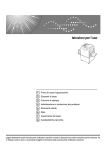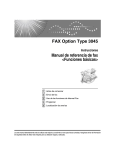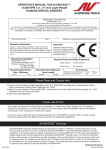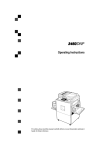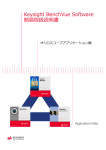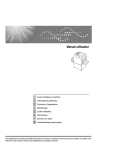Download Manual de usuario
Transcript
Manual de usuario 1 Antes de utilizar la máquina 2 Información básica 3 Funciones de impresión 4 Detección de fallos 5 Herramientas de usuario 6 Observaciones 7 Introducción de texto 8 Especificaciones Lea detenidamente este manual antes de utilizar la máquina y téngalo a mano para futuras consultas. Para un uso correcto y seguro, asegúrese de leer la "Información de seguridad" antes de utilizar esta máquina. Introducción Este manual contiene instrucciones detalladas y notas sobre el funcionamiento de esta máquina. Para su seguridad y beneficio, lea este manual atentamente antes de utilizar la máquina. Mantenga este manual a mano para poder consultarlo con rapidez. Importante Los contenidos de este manual están sujetos a cambios sin previo aviso. En ningún caso, la empresa será responsable de daños directos, indirectos, especiales, accidentales o consecuentes que deriven del manejo o del funcionamiento de la máquina. Algunas ilustraciones de este manual pueden diferir ligeramente de la máquina real. Es posible que determinadas opciones no estén disponibles en todos los países. Para obtener más información, póngase en contacto con su distribuidor local. En este manual se utilizan dos sistemas de medición de tamaño. Con esta máquina, utilice el sistema métrico. Para una buena calidad de impresión, el proveedor recomienda el uso de másters y tinta originales. El proveedor no se responsabiliza de ningún daño ni gasto resultante del uso de piezas que no se hayan obtenido a través de dicho proveedor con los productos de oficina del usuario. Fuente de alimentación 220 – 240 V, 50/60 Hz, 2,5 A o más Asegúrese de conectar el cable a una fuente de alimentación que tenga estas características. Para más información sobre la fuente de alimentación, consulte Pág.211 “Conexión eléctrica”. Marca registrada PostScript® y Acrobat® son marcas comerciales registradas de Adobe Systems Incorporated. Los demás nombres de productos que se utilizan aquí aparecen sólo a efectos de identificación y pueden ser marcas comerciales de sus respectivas empresas. Renunciamos a cualquier derecho sobre dichas marcas. Manuales de esta máquina En los manuales siguientes se describen los procedimientos para el manejo de esta máquina. Para obtener información sobre funciones específicas, consulte las secciones correspondientes de este manual. Nota ❒ Los manuales suministrados son específicos para cada tipo de máquina. ❒ Necesita Adobe Acrobat Reader / Adobe Reader para ver los manuales como un archivo PDF. ❒ Para visualizar los manuales en formato HTML, es necesario instalar un navegador Web. ❖ Información de seguridad (en papel) Incluye información sobre las medidas de seguridad. ❖ Guía de funcionamiento fácil (en papel/archivo PDF - CD-ROM *1 ) Incluye información sobre el panel de mandos y las operaciones básicas. ❖ Instrucciones (este manual) Describe las operaciones, funciones, Herramientas de usuario (ajuste inicial, ajuste de modo, etc.) y resolución de problemas. ❖ Guía de red (archivo PDF - CD-ROM *1 ) Describe los procedimientos para configurar la máquina y los ordenadores en un entorno de red. ❖ Manual de referencia de impresora (archivo PDF - CD-ROM *1 ) Describe la configuración del sistema y las operaciones para la función impresora de la máquina. ❖ Preparativos para uso como impresora (en papel/archivo PDF - CD-ROM *1 ) Describe los procedimientos para conectar los cables Ethernet y USB a la máquina. ❖ Manuales para DeskTopBinder Lite DeskTopBinder Lite es una utilidad incluida en el CD-ROM titulado “Document Management Utility”. • DeskTopBinder Lite Manual de instalación (HTML - CD-ROM *2 ) Describe detalladamente la instalación y el entorno de funcionamiento de DeskTopBinder Lite. Esta guía se puede visualizar en el cuadro de diálogo [Instalación] al realizar la instalación de DeskTopBinder Lite. • DeskTopBinder Guía de introducción (HTML - CD-ROM *2 ) Describe las operaciones de DeskTopBinder Lite y ofrece una visión general de sus funciones. Esta guía se añade al menú [Inicio] al realizar la instalación de DeskTopBinder Lite. ❖ Otros manuales • PostScript3 (archivo PDF - CD-ROM *1 ) *1 *2 Incluido en el CD-ROM titulado “Operating Instructions” Incluido en el CD-ROM titulado “Document Management Utility” i Lo que puede hacer con esta máquina A continuación, resumimos brevemente las funciones de la máquina e indicamos la sección del manual que debe consultar para obtener más información. ❖ Procedimiento básico Consulte Pág.49 “Procedimiento básico”. ❖ Modificación de la velocidad de impresión Consulte Pág.60 “Cambio de la velocidad de impresión”. ❖ Reducción/Ampliación predefinida Consulte Pág.63 “Reducir/Ampliar predefinido”. ❖ Ahorro de energía Consulte Pág.51 “Ahorro de energía”. ❖ Impresión en distintos tipos de papel Consulte Pág.52 “Impresión en distintos tipos de papel”. AUX003S ❖ Giro de la imagen Consulte Pág.56 “Giro de la imagen”. ❖ Zoom Consulte Pág.64 “Zoom”. ❖ Selección del tipo de original Consulte Pág.57 “Selección del tipo de original”. ❖ Densidad de creación de máster Consulte Pág.58 “Densidad de creación de máster”. ❖ Ajuste de la posición de las imágenes impresas Consulte Pág.59 “Ajuste de la posición de las imágenes impresas”. GRPOSI0E * Dirección de la alimentación del papel ii ❖ Reducción/Ampliación automática Consulte Pág.66 “Reducción/Ampliación automática”. ❖ Ampliación direccional (%) Consulte Pág.68 “Ampliación direccional (%)”. ❖ Combinar Consulte Pág.74 “Combinar”. • Combinar una cara CP2P01EE ❖ Ampliación de tamaño direccional (mm) Consulte Pág.69 “Ampliación de tamaño direccional (mm)”. AUX157S • Combinar dos caras CP2M01EE ❖ Dúplex Consulte Pág.70 “Dúplex”. AUX160S AUX157S iii ❖ Serie Consulte Pág.85 “Serie”. ❖ Separar Consulte Pág.94 “Separar”. AUX014S ❖ Folleto/Revista Consulte Pág.86 “Folleto/Revista”. AUX015S AUY037S ❖ Repet. imagen Consulte Pág.95 “Repet. imagen”. ❖ Centrar Consulte Pág.99 “Centrar”. AUX018S ❖ Ajustes clase Consulte Pág.90 “Ajustes clase”. GCCNTR0E ❖ Borrar borde Consulte Pág.100 “Borrar borde”. ACY068S AJK210S iv ❖ Ajuste de margen Consulte Pág.101 “Ajuste de margen”. ❖ Inicio calidad Consulte Pág.120 “Inicio calidad”. ❖ Modo económico Consulte Pág.120 “Modo Económico”. ❖ Rotación en vacío Consulte Pág.121 “Intervalo alim. papel”. ❖ Seguridad Consulte Pág.122 “Seguridad”. ❖ Superposición Consulte Pág.102 “Superposición”. ABCDE ABCDE ABCDE ABCDE ABCDE ABCDE ABCDE ABCDE ABCDE ABCDE ABCDE ABCDE ABCDE ABCDE ABCDE ABCDE ABCDE ABCDE ABCDE ABCDE ABCDE ABCDE ABCDE ABCDE ABCDE ABCDE ABCDE ABCDE ABCDE ABCDE ABCDE ABCDE ABCDE ABCDE ABCDE ABCDE ABCDE ABCDE ABCDE ABCDE ABCDE ABCDE ABCDE ABCDE ABCDE ABCDE ABCDE ABCDE ABCDE ABCDE ABCDE ABCDE ABCDE ABCDE ABCDE ABCDE ABCDE ABCDE ABCDE ABCDE ABCDE ABCDE ABCDE ABCDE ABCDE ABCDE ABCDE ABCDE ABCDE ABCDE ABCDE ABCDE ABCDE ABCDE ABCDE ABCDE ABCDE ABCDE ABCDE ABCDE ABCDE ABCDE ABCDE ABCDE ABCDE ABCDE ABCDE ABCDE ABCDE ABCDE ABCDE ABCDE ABCDE ABCDE ABCDE ABCDE ABCDE ABCDE ABCDE ABCDE ABCDE ABCDE ABCDE ABCDE ABCDE ABCDE ABCDE ABCDE ABCDE ABCDE ABCDE ABCDE ABCDE ABCDE ABCDE ABCDE ABCDE ABCDE ABCDE ABCDE ABCDE ABCDE ABCDE ABCDE ABCDE ABCDE ABCDE ABCDE ABCDE ABCDE ABCDE ABCDE ABCDE ABCDE ABCDE ABCDE ABCDE ABCDE ABCDE ABCDE ABCDE ABCDE ABCDE ABCDE ABCDE ABCDE ABCDE ABCDE ABCDE ABCDE ABCDE ABCDE ABCDE ABCDE ABCDE ABCDE ABCDE ABCDE ABCDE ABCDE ABCDE ABCDE ABCDE ABCDE ABCDE ABCDE ABCDE ABCDE ABCDE ABCDE ABCDE ABCDE ABCDE ABCDE ABCDE ABCDE ABCDE ABCDE ABCDE ABCDE ABCDE ABCDE ABCDE ABCDE ABCDE ABCDE ABCDE ABCDE ABCDE ABCDE ABCDE ABCDE ABCDE ABCDE ABCDE ABCDE ABCDE ABCDE ABCDE ABCDE ABCDE ABCDE ABCDE ABCDE ABCDE ABCDE ABCDE ABCDE ABCDE ABCDE ABCDE ABCDE ABCDE ABCDE ABCDE ABCDE ABCDE ABCDE ABCDE ABCDE GROVER0E ❖ Sello predefinido Consulte Pág.104 “Sello predefinido”. ❖ Conservación de máster Consulte Pág.123 “Conservación del máster”. ❖ Almacenamiento de archivos Consulte Pág.125 “Almacenamiento de archivos”. ❖ Programas Consulte Pág.132 “Programas”. ❖ Copias en color Consulte Pág.135 “Copias en color”. ❖ Impresión desde el ordenador Consulte el Manual de referencia de impresora. ES GRSTAM0E ❖ Composición Consulte Pág.106 “Funciones de impresión de una Composición”, Pág.109 “Hojas de comandos para imprimir una Composición” y Pág.116 “Impresión de una composición”. v CONTENIDO Manuales de esta máquina ....................................................................................i Lo que puede hacer con esta máquina................................................................ ii Aviso ....................................................................................................................... 1 Información sobre el software instalado..................................................................... 1 Cómo leer este manual..........................................................................................7 Información de seguridad .....................................................................................8 Seguridad durante el uso de la máquina ................................................................... 8 Posiciones de las etiquetas de RADVERTENCIA y de RPRECAUCIÓN ....... 10 Información para el usuario sobre equipos eléctricos y electrónicos ........... 12 Usuarios de la UE, Suiza y Noruega........................................................................ 12 Resto de usuarios .................................................................................................... 12 Guía de componentes ......................................................................................... 13 Indicadores internos................................................................................................. 16 Opciones............................................................................................................... 17 Lista de opciones .....................................................................................................17 Guía de las opciones principales .............................................................................17 Panel de mandos ................................................................................................. 20 Pantalla .................................................................................................................... 22 Encendido de la máquina.................................................................................... 24 Encendido de la máquina.........................................................................................24 Encendido de la máquina.........................................................................................24 Apagado de la máquina ........................................................................................... 25 Apagado de la máquina ........................................................................................... 25 1. Antes de utilizar la máquina Originales .............................................................................................................27 Tamaño y gramaje de los originales recomendados ............................................... 27 Tamaños difíciles de detectar .................................................................................. 29 Papel de copia...................................................................................................... 30 Tamaño y tipo de papel recomendados...................................................................30 Recomendado para la LCIT ..................................................................................... 30 Recomendado para la LCOT ...................................................................................31 Papel no recomendado ............................................................................................31 Almacenamiento del papel.......................................................................................33 Tamaño de impresión..........................................................................................34 2. Información básica Preparativos para la impresión ..........................................................................35 Uso de la bandeja de alimentación de papel y la bandeja de salida ....................... 35 Uso de la LCIT y la LCOT ........................................................................................ 38 Uso del dispensador de cinta...................................................................................43 Después de imprimir ........................................................................................... 44 Plegado de la bandeja de alimentación de papel y la bandeja de salida.................44 Desinstalación de la LCIT ........................................................................................ 46 vi Colocación de originales .................................................................................... 47 Colocación de originales en el cristal de exposición................................................ 47 Colocación de originales en el ARDF ......................................................................47 Orientación del original ............................................................................................48 Procedimiento básico..........................................................................................49 Pitido del panel.........................................................................................................50 Reinicio automático..................................................................................................50 Ahorro de energía .................................................................................................... 51 Temporizador auto apagado .................................................................................... 51 Impresión en distintos tipos de papel ...............................................................52 Impresión en papel grueso.......................................................................................52 Impresión en papel estándar.................................................................................... 52 Impresión en sobres................................................................................................. 52 Impresión en papel especial .................................................................................... 53 Creación de un máster y copias......................................................................... 54 Selección del Ajuste de ciclo.................................................................................... 55 Giro de la imagen.....................................................................................................56 Selección del tipo de original ...................................................................................57 Densidad de creación de máster .............................................................................58 Impresión de muestra y ajuste ........................................................................... 59 Ajuste de la posición de las imágenes impresas ..................................................... 59 Cambio de la velocidad de impresión ......................................................................60 3. Funciones de impresión Funciones de impresión...................................................................................... 63 Reducir/Ampliar predefinido..................................................................................... 63 Zoom ........................................................................................................................64 Reducción/Ampliación automática ........................................................................... 66 Ampliación direccional (%) .......................................................................................68 Ampliación de tamaño direccional (mm) .................................................................. 69 Dúplex ......................................................................................................................70 Combinar..................................................................................................................74 Serie.........................................................................................................................85 Folleto/Revista .........................................................................................................86 Ajustes clase ............................................................................................................90 Separar .................................................................................................................... 94 Repet. imagen.......................................................................................................... 95 Centrar .....................................................................................................................99 Borrar borde ........................................................................................................... 100 Ajuste de margen ...................................................................................................101 Superposición ........................................................................................................ 102 Sello predefinido ....................................................................................................104 Funciones de impresión de una Composición ....................................................... 106 Hojas de comandos para imprimir una Composición............................................. 109 Impresión de una composición ..............................................................................116 Inicio calidad ..........................................................................................................120 Modo Económico ...................................................................................................120 Intervalo alim. papel ............................................................................................... 121 Seguridad............................................................................................................... 122 Conservación del máster .......................................................................................123 vii Almacenamiento de archivos ........................................................................... 125 Almacenamiento de datos...................................................................................... 125 Cambio del nombre de usuario, nombre de archivo o contraseña de un archivo almacenado ......................................................................................................... 128 Búsqueda de archivos almacenados .....................................................................128 Impresión de archivos almacenados...................................................................... 129 Eliminación de archivos almacenados ................................................................... 130 Impresión o eliminación de archivos almacenados utilizando un navegador Web......................................................................................................................131 Programas .......................................................................................................... 132 Almacenamiento de un programa .......................................................................... 132 Recuperación de un programa............................................................................... 133 Cambio de un programa almacenado....................................................................133 Cambio del nombre de un programa .....................................................................133 Protección de un programa....................................................................................133 Eliminación de un programa .................................................................................. 134 Copias en color .................................................................................................. 135 Cambio del tambor de color ................................................................................... 135 Copias en color ...................................................................................................... 136 Impresión en dos colores .......................................................................................137 Tabla de combinación ....................................................................................... 139 4. Detección de fallos Si la máquina no funciona como usted desea ................................................ 143 Si no puede realizar impresiones claras ......................................................... 145 Impresiones borrosas.............................................................................................145 Impresiones con líneas negras/manchas...............................................................145 Fondo sucio............................................................................................................ 146 Copias con puntos .................................................................................................149 Si no puede realizar las impresiones como desea ......................................... 150 Combinar................................................................................................................151 Almacenamiento de archivos .................................................................................151 Dúplex ....................................................................................................................152 BCarga del papel .............................................................................................. 153 Carga de papel en la bandeja de alimentación...................................................... 153 Carga de papel en la LCIT .....................................................................................154 jRelleno de tinta .............................................................................................. 155 CSustitución del rollo del máster ................................................................... 157 Colocación de un nuevo rollo de cinta en el dispensador de cinta opcional ............................................................................................................ 159 viii x Eliminación de atascos ................................................................................ 160 “x + A” Atascos de papel en la sección de alimentación del papel ......................160 ”x + A + B” Atascos de papel en la sección de alimentación del papel ...............161 “x + B” Papel o máster enrollado en el tambor .................................................... 163 “x + C” Atascos de papel en la sección de salida del papel................................. 167 “x + D” Atascos de máster en la sección de alimentación del máster ................. 168 “x + B + D” Atascos de máster en la sección de alimentación del máster ........... 169 “x + E” Atascos de máster en la sección de expulsión del máster....................... 169 “x + B + E” Atascos de máster en la sección de expulsión del máster ................170 “x + P” Atascos de originales Ocurren en el ARDF.............................................. 171 “x + Z” Atascos de papel en la unidad dúplex...................................................... 172 “x + B + Z” Atascos de papel en la unidad dúplex ...............................................173 Cuando se atasca papel en la LCIT.......................................................................175 Cambio del tamaño de papel ............................................................................ 176 Cambio del tamaño de papel de la bandeja de alimentación ................................176 Cambio del tamaño de papel de la LCIT................................................................ 177 MCuando se enciende el indicador Tapa/Unidad abierta ............................. 178 kExtracción del máster usado ........................................................................ 179 Cuando se introducen múltiples hojas al mismo tiempo .............................. 180 Cuando las copias no salen en una pila ordenada......................................... 181 Cuando imprima en papel de tamaño pequeño .....................................................181 5. Herramientas de usuario Menú Herramientas de usuario ........................................................................ 183 Ajustes del sistema ................................................................................................183 Mantenimiento........................................................................................................ 185 Ajustes creación/impresión máster ........................................................................185 Acceso a las Herramientas de usuario (Ajustes del sistema/Ajustes creación/impresión máster) .......................... 189 Modificación de los valores predeterminados ........................................................189 Salida de las Herramientas de usuario ..................................................................190 Ajustes que puede cambiar con las Herramientas de usuario...................... 191 Ajustes del sistema ................................................................................................191 Ajustes creación/impresión máster ........................................................................197 Código de usuario ............................................................................................. 203 Registro de un código de usuario .......................................................................... 203 Cambio de un código de usuario ...........................................................................204 Eliminación de un código de usuario .....................................................................204 Visualización del contador para cada código de usuario ....................................... 205 Impresión del contador para todos los códigos de usuario.................................... 205 Borrado del contador..............................................................................................205 ix 6. Observaciones Lo que se debe y lo que no se debe hacer...................................................... 207 Dónde colocar la máquina ................................................................................ 209 Entorno de la máquina ...........................................................................................209 Traslado .................................................................................................................210 Conexión eléctrica.................................................................................................. 211 Acceso a la máquina..............................................................................................212 Mantenimiento de la máquina........................................................................... 213 Limpieza del cristal de exposición.......................................................................... 213 Limpieza de la tapa del cristal de exposición.........................................................213 Limpieza del alimentador automático de documentos ...........................................214 Limpieza del rodillo de alimentación de papel (bandeja de alimentación de papel) .....................................................................214 Limpieza del rodillo de alimentación de papel (LCIT) ............................................214 Otra funciones.................................................................................................... 215 Consultas ............................................................................................................... 215 Cambio del idioma de la pantalla ...........................................................................216 Impresión contador/datos................................................................................. 217 Visualización del contador .....................................................................................217 Impresión de los datos de registro y la lista de clase programada ........................ 218 7. Introducción de texto Introducción de texto ........................................................................................ 219 Caracteres disponibles...........................................................................................219 Teclas..................................................................................................................... 219 Introducción de texto..............................................................................................220 8. Especificaciones Unidad principal................................................................................................. 221 Accesorios opcionales...................................................................................... 225 Alimentador automático de documentos capaz de escanear las dos caras de una hoja (ARDF Type 4640) ................................................................................ 225 Sistema de impresión de rodillo compresor de dos colores TC-IIR ....................... 226 Sistema de gran capacidad (LS3000R) .................................................................227 Otras opciones .......................................................................................................228 Consumibles ...................................................................................................... 229 ÍNDICE ..................................................................................................... 230 x Aviso Importante No copie ni imprima ningún elemento cuya reproducción esté prohibida por la ley. Normalmente, la copia o impresión de los elementos siguientes está prohibida por la legislación local: billetes de banco, timbres fiscales, bonos, certificados de acciones, efectos interbancarios, cheques, pasaportes, permisos de conducir. La lista anterior es sólo orientativa y no está completa. No aceptamos ninguna responsabilidad por su integridad o precisión. Si tiene alguna pregunta relativa a la legalidad de la copia o la impresión de determinados elementos, consulte a su asesor legal. Información sobre el software instalado expat • El software, que incluye entre otros componentes el controlador (en lo sucesivo "software") instalado en este producto utiliza el expat bajo las condiciones que se mencionan a continuación. • El fabricante del producto ofrece garantía y servicio técnico para el software del producto, expat incluido, y exime al creador inicial y al propietario del copyright del expat de estas obligaciones. • La información relacionada con el expat está disponible en: http://expat.sourceforge.net/ Copyright (c) 1998, 1999, 2000 Thai Open Source Software Centre, Ltd. y Clark Cooper. Permission is hereby granted, free of charge, to any person obtaining a copy of this software and associated documentation files (the “Software”), to deal in the Software without restriction, including without limitation the rights to use, copy, modify, merge, publish, distribute, sublicense, and/or sell copies of the Software, and to permit persons to whom the Software is furnished to do so, subject to the following conditions: The above copyright notice and this permission notice shall be included in all copies or substantial portions of the Software. 1 THE SOFTWARE IS PROVIDED “AS IS”, WITHOUT WARRANTY OF ANY KIND, EXPRESS OR IMPLIED, INCLUDING BUT NOT LIMITED TO THE WARRANTIES OF MERCHANTABILITY, FITNESS FOR A PARTICULAR PURPOSE AND NONINFRINGEMENT. IN NO EVENT SHALL THE AUTHORS OR COPYRIGHT HOLDERS BE LIABLE FOR ANY CLAIM, DAMAGES OR OTHER LIABILITY, WHETHER IN AN ACTION OF CONTRACT, TORT OR OTHERWISE, ARISING FROM, OUT OF OR IN CONNECTION WITH THE SOFTWARE OR THE USE OR OTHER DEALINGS IN THE SOFTWARE. NetBSD 1. Copyright Notice of NetBSD For all users to use this product: This product contains NetBSD operating system: For the most part, the software constituting the NetBSD operating system is not in the public domain; its authors retain their copyright. The following text shows the copyright notice used for many of the NetBSD source code. For exact copyright notice applicable for each of the files/binaries, the source code tree must be consulted. A full source code can be found at http://www.netbsd.org/. Copyright © 1999, 2000 The NetBSD Foundation, Inc. All rights reserved. Redistribution and use in source and binary forms, with or without modification, are permitted provided that the following conditions are met: A Redistributions of source code must retain the above copyright notice, this list of conditions and the following disclaimer. B Redistributions in binary form must reproduce the above copyright notice, this list of conditions and the following disclaimer in the documentation and/or other materials provided with the distribution. C All advertising materials mentioning features or use of this software must display the following acknowledgment: This product includes software developed by The NetBSD Foundation, Inc. and its contributors. D Neither the name of The NetBSD Foundation nor the names of its contributors may be used to endorse or promote products derived from this software without specific prior written permission. 2 THIS SOFTWARE IS PROVIDED BY THE NETBSD FOUNDATION, INC. AND CONTRIBUTORS ''AS IS'' AND ANY EXPRESS OR IMPLIED WARRANTIES, INCLUDING, BUT NOT LIMITED TO, THE IMPLIED WARRANTIES OF MERCHANTABILITY AND FITNESS FOR A PARTICULAR PURPOSE ARE DISCLAIMED. IN NO EVENT SHALL THE FOUNDATION OR CONTRIBUTORS BE LIABLE FOR ANY DIRECT, INDIRECT, INCIDENTAL, SPECIAL, EXEMPLARY, OR CONSEQUENTIAL DAMAGES (INCLUDING, BUT NOT LIMITED TO, PROCUREMENT OF SUBSTITUTE GOODS OR SERVICES; LOSS OF USE, DATA, OR PROFITS; OR BUSINESS INTERRUPTION) HOWEVER CAUSED AND ON ANY THEORY OF LIABILITY, WHETHER IN CONTRACT, STRICT LIABILITY, OR TORT (INCLUDING NEGLIGENCE OR OTHERWISE) ARISING IN ANY WAY OUT OF THE USE OF THIS SOFTWARE, EVEN IF ADVISED OF THE POSSIBILITY OF SUCH DAMAGE. 2. Authors Name List All product names mentioned herein are trademarks of their respective owners. The following notices are required to satisfy the license terms of the software that we have mentioned in this document: • This product includes software developed by the University of California, Berkeley and its contributors. • This product includes software developed by Jonathan R. Stone for the NetBSD Project. • This product includes software developed by the NetBSD Foundation, Inc. and its contributors. • This product includes software developed by Manuel Bouyer. • This product includes software developed by Charles Hannum. • This product includes software developed by Charles M. Hannum. • This product includes software developed by Christopher G. Demetriou. • This product includes software developed by TooLs GmbH. • This product includes software developed by Terrence R. Lambert. • This product includes software developed by Adam Glass and Charles Hannum. • This product includes software developed by Theo de Raadt. • This product includes software developed by Jonathan Stone and Jason R. Thorpe for the NetBSD Project. • This product includes software developed by the University of California, Lawrence Berkeley Laboratory and its contributors. • This product includes software developed by Christos Zoulas. • This product includes software developed by Christopher G. Demetriou for the NetBSD Project. • This product includes software developed by Paul Kranenburg. • This product includes software developed by Adam Glass. • This product includes software developed by Jonathan Stone. 3 • This product includes software developed by Jonathan Stone for the NetBSD Project. • This product includes software developed by Winning Strategies, Inc. • This product includes software developed by Frank van der Linden for the NetBSD Project. • This product includes software developed for the NetBSD Project by Frank van der Linden. • This product includes software developed for the NetBSD Project by Jason R. Thorpe. • The software was developed by the University of California, Berkeley. • This product includes software developed by Chris Provenzano, the University of California, Berkeley, and contributors. Sablotron Sablotron (Version 0.82) Copyright (c) 2000 Ginger Alliance Ltd. All Rights Reserve a) The application software installed on this product includes the Sablotron software Version 0.82 (hereinafter, “Sablotron 0.82”), with modifications made by the product manufacturer. The original code of the Sablotron 0.82 is provided by Ginger Alliance Ltd., the initial developer, and the modified code of the Sablotron 0.82 has been derived from such original code provided by Ginger Alliance Ltd. b) The product manufacturer provides warranty and support to the application software of this product including the Sablotron 0.82 as modified, and the product manufacturer makes Ginger Alliance Ltd., the initial developer of the Sablotron 0.82, free from these obligations. c) The Sablotron 0.82 and the modifications thereof are made available under the terms of Mozilla Public License Version 1.1 (hereinafter, “MPL 1.1”), and the application software of this product constitutes the “Larger Work” as defined in MPL 1.1. The application software of this product except for the Sablotron 0.82 as modified is licensed by the product manufacturer under separate agreement(s). d) The source code of the modified code of the Sablotron 0.82 is available at: http://support-download.com/services/device/sablot/notice082.html. e) The source code of the Sablotron software is available at: http://www.gingerall.com. f) MPL 1.1 is available at: http://www.mozilla.org/MPL/MPL-1.1.html. JPEG LIBRARY • The software installed on this product is based in part on the work of the Independent JPEG Group. 4 SASL CMU libsasl Tim Martin Rob Earhart Rob Siemborski Copyright (c) 2001 Carnegie Mellon University. All rights reserved. Redistribution and use in source and binary forms, with or without modification, are permitted provided that the following conditions are met: A Redistributions of source code must retain the above copyright notice, this list of conditions and the following disclaimer. B Redistributions in binary form must reproduce the above copyright notice, this list of conditions and the following disclaimer in the documentation and/or other materials provided with the distribution. C The name “Carnegie Mellon University” must not be used to endorse or promote products derived from this software without prior written permission. For permission or any other legal details, please contact: Office of Technology Transfer Carnegie Mellon University 5000 Forbes Avenue Pittsburgh, PA 15213-3890 (412) 268-4387, fax: (412) 268-7395 [email protected] D Redistributions of any form whatsoever must retain the following acknowledgment: “This product includes software developed by Computing Services at Carnegie Mellon University (http://www.cmu.edu/computing/).” CARNEGIE MELLON UNIVERSITY DISCLAIMS ALL WARRANTIES WITH REGARD TO THIS SOFTWARE, INCLUDING ALL IMPLIED WARRANTIES OF MERCHANTABILITY AND FITNESS, IN NO EVENT SHALL CARNEGIE MELLON UNIVERSITY BE LIABLE FOR ANY SPECIAL, INDIRECT OR CONSEQUENTIAL DAMAGES OR ANY DAMAGES WHATSOEVER RESULTING FROM LOSS OF USE, DATA OR PROFITS, WHETHER IN AN ACTION OF CONTRACT, NEGLIGENCE OR OTHER TORTIOUS ACTION, ARISING OUT OF OR IN CONNECTION WITH THE USE OR PERFORMANCE OF THIS SOFTWARE. 5 MD4 Copyright (C) 1990-2, RSA Data Security, Inc. All rights reserved. License to copy and use this software is granted provided that it is identified as the “RSA Data Security, Inc. MD4 Message-Digest Algorithm” in all material mentioning or referencing this software or this function. License is also granted to make and use derivative works provided that such works are identified as “derived from the RSA Data Security, Inc. MD4 MessageDigest Algorithm” in all material mentioning or referencing the derived work. RSA Data Security, Inc. makes no representations concerning either the merchantability of this software or the suitability of this software for any particular purpose. It is provided “as is” without express or implied warranty of any kind. These notices must be retained in any copies of any part of this documentation and/or software. MD5 Copyright (C) 1991-2, RSA Data Security, Inc. Created 1991. All rights reserved. License to copy and use this software is granted provided that it is identified as the “RSA Data Security, Inc. MD5 Message-Digest Algorithm” in all material mentioning or referencing this software or this function. License is also granted to make and use derivative works provided that such works are identified as “derived from the RSA Data Security, Inc. MD5 MessageDigest Algorithm” in all material mentioning or referencing the derived work. RSA Data Security, Inc. makes no representations concerning either the merchantability of this software or the suitability of this software for any particular purpose. It is provided “as is” without express or implied warranty of any kind. These notices must be retained in any copies of any part of this documentation and/or software. 6 Cómo leer este manual Símbolos En este manual se utiliza el siguiente conjunto de símbolos. R ADVERTENCIA: Este símbolo indica una situación potencialmente peligrosa que puede provocar lesiones graves, o incluso la muerte, si no se siguen las instrucciones indicadas y se hace un uso incorrecto de la máquina. Lea las instrucciones, que se describen en la sección Información de seguridad. R PRECAUCIÓN: Este símbolo indica una situación potencialmente peligrosa que puede provocar lesiones leves o menos importantes, o daños materiales, si no se siguen las instrucciones indicadas y se hace un uso incorrecto de la máquina. Lea las instrucciones, que se describen en la sección Información de seguridad. * Las indicaciones anteriores son notas para la seguridad del usuario. Importante Si no se sigue esta instrucción, el papel puede atascarse, los originales pueden dañarse o pueden perderse datos. Léala. Preparación Este símbolo indica información o los preparativos previos que son necesarios antes del funcionamiento del dispositivo. Nota Este símbolo indica precauciones para el funcionamiento, o acciones tras un funcionamiento anormal. Limitación Este símbolo indica la existencia de límites numéricos, funciones que no pueden utilizarse simultáneamente o situaciones en las que no puede utilizarse una función determinada. Referencia Este símbolo indica la existencia de una referencia. [ ] Teclas que aparecen en el panel de visualización de la máquina. { } Teclas integradas en el panel de mandos de la máquina. 7 Información de seguridad Al utilizar esta máquina deben tomarse en todo momento las siguientes precauciones de seguridad. Seguridad durante el uso de la máquina En este manual se utilizan los siguientes símbolos: R ADVERTENCIA: Indica una situación potencialmente peligrosa en la cual, si no se siguen las instrucciones, pueden producirse lesiones graves o incluso la muerte. R PRECAUCIÓN: Indica una situación potencialmente peligrosa en la cual, si no se siguen las instrucciones, pueden producirse lesiones leves o menos importantes, o daños materiales. R ADVERTENCIA: • No dañe, rompa ni modifique el cable de alimentación. No coloque ningún objeto pesado encima del cable. No tire de él con firmeza ni lo doble más de lo estrictamente necesario. Si realiza una de estas acciones, puede provocar un incendio o una descarga eléctrica. • Si el cable o el enchufe de alimentación se deshilachan o sufren otro tipo de daño, desconecte el enchufe de alimentación (tirando de él y no del cable). • Para evitar que se produzcan descargas eléctricas que pueden tener consecuencias peligrosas, no retire ninguna cubierta ni ningún tornillo distintos a los especificados en este manual. • Apague la alimentación y desconecte el enchufe de alimentación (tirándo de él y no del cable) si se produce alguna de las situaciones siguientes: • Se derrama alguna sustancia sobre la máquina. • Cree que la máquina debe repararse. • La carcasa externa de la máquina se ha dañado. • Mantenga la máquina alejada de líquidos inflamables, gases y aerosoles. De lo contrario podría producirse un incendio o una descarga eléctrica. • Conecte el cable de alimentación directamente en una toma de pared. No utilice nunca un cable prolongador. • Conecte la máquina únicamente a una fuente de alimentación como la indicada en este manual. • Para desecharla, diríjase a su distribuidor autorizado o a un centro de recogida apropiado. 8 R PRECAUCIÓN: • Después de trasladar la máquina, fíjela con la sujeción pivotante. De lo contrario, puede moverse o caerse y provocar daños físicos. • Si utiliza la máquina en un espacio cerrado, compruebe que esté bien ventilado. • No exponga la máquina a condiciones de humedad o polvo, ya que podría producirse un incendio o una descarga eléctrica. • Proteja el equipo contra la humedad o inclemencias meteorológicas (lluvia y nieve). • No coloque la máquina en una superficie inestable o inclinada, ya que, si se cae, puede producir daños personales. • Antes de trasladar la máquina, desenchufe el cable de alimentación de la toma de pared. Durante el traslado de la máquina, evite que el cable de alimentación quede atrapado debajo de la misma, ya que podría dañarse. • Al desconectar el enchufe de alimentación de la toma de pared, tire siempre del enchufe (nunca del cable). • Evite que se introduzcan en el interior de la máquina pequeños objetos metálicos, como clips o grapas. • Por razones medioambientales, no deseche la máquina ni los consumibles usados en los contenedores para la basura doméstica. Deposítelos en un distribuidor autorizado. • Cuando deseche un cartucho de tinta usado, vuelva a colocar la tapa para evitar que la tinta salpique. • Tenga cuidado de no mancharse la ropa con tinta cuando sustituya el cartucho. Las manchas de tinta en la ropa son difíciles de quitar. • Tenga cuidado de no cortarse con los cantos afilados cuando introduzca las manos en el interior de la máquina para extraer máster u hojas de papel de un atasco de papel. • Si la tinta entra en contacto con sus ojos, láveselos inmediatamente con agua. Si tiene algún otro síntoma, acuda a un médico. • Mantenga la tinta o el cartucho de tinta fuera del alcance de los niños. • Si ingiere tinta, beba una solución salina concentrada para provocarse el vómito. Acuda a un médico inmediatamente. • Si su piel entra en contacto con la tinta, lave la zona afectada con agua abundante y jabón. • Durante la impresión, no toque la cinta del extremo de la bandeja de salida del papel. De lo contrario, podría lesionarse. • Nuestros productos siempre se fabrican de acuerdo con las máximas exigencias de calidad y funcionalidad; por ello, le recomendamos que utilice únicamente los consumibles que encontrará en su distribuidor autorizado. 9 Posiciones de las etiquetas de RADVERTENCIA y de RPRECAUCIÓN Esta máquina tiene etiquetas de RADVERTENCIA y RPRECAUCIÓN en las posiciones mostradas a continuación. Por motivos de seguridad, le rogamos que siga las instrucciones y maneje la máquina tal como se indica. AUX036S 10 AUX167S 11 Información para el usuario sobre equipos eléctricos y electrónicos Usuarios de la UE, Suiza y Noruega Nuestros productos contienen componentes de alta calidad y están diseñados para facilitar su reciclaje. Nuestros productos o sus embalajes están marcados con el símbolo siguiente. Este símbolo indica que el producto no debe tratarse como un residuo ordinario. Debe desecharse por separado a través de los sistemas de recogida selectiva disponibles. Si sigue estas instrucciones garantizará que este producto se trata correctamente y ayudará a reducir los posibles impactos sobre el medio ambiente y la salud que podrían derivarse de un tratamiento incorrecto. El reciclaje de los productos ayuda a preservar los recursos naturales y proteger el medio ambiente. Para obtener más información sobre sistemas de recogida y reciclaje de estos productos, póngase en contacto con el establecimiento en el que adquirió el producto, su distribuidor local o sus representantes comerciales o de servicio. Resto de usuarios Si desea desechar este producto, póngase en contacto con las autoridades locales, el establecimiento en el que adquirió el producto, su distribuidor local o sus representantes comerciales o de servicio. 12 Guía de componentes AUY026S 1. Tapa del cristal de exposición (opcional) o alimentador automático de documentos capaz de escanear las dos caras de una hoja (ARDF) (opcional) Baje esta tapa sobre un original en el cristal de exposición. Si dispone de ARDF, cargue una pila de originales aquí. Se introducirán automáticamente, uno a uno. (La ilustración muestra el ARDF.) 2. Panel de mandos Consulte Pág.20 “Panel de mandos”. 3. Tapa delantera Ábrala para acceder al interior de la máquina. 4. Unidad de creación de máster 7. Extensor Cuando cargue papel más grande, deslícelo hacia fuera. 8. Tecla Abajo de la bandeja de alimentación del papel Púlsela para bajar la bandeja de alimentación del papel. 9. Palanca de bloqueo del mango de las guías laterales de alimentación del papel Bloquea las guías laterales de alimentación del papel. 10. Mango de las placas laterales de alimentación del papel Se utilizan para mover las guías laterales. Abra esta unidad cuando instale el máster. 5. Guías laterales de alimentación del papel Evitan la desviación del papel. 6. Bandeja de alimentación del papel Cargue el papel aquí. 13 AUX023S 1. Tapa del cristal de exposición (opcional) o alimentador automático de documentos capaz de escanear las dos caras de una hoja (ARDF) (opcional) Baje esta tapa sobre un original en el cristal de exposición. Si dispone de ARDF, cargue una pila de originales aquí. Se introducirán automáticamente, uno a uno. (La ilustración muestra el ARDF.) 3. Interruptor principal Utilícelo para encender y apagar la máquina. 4. Aletas de alineación del papel Levante o baje las aletas dependiendo del tipo de papel que se esté usando. 5. Guía final de salida del papel Esta guía alinea el borde superior de las copias. 2. Cristal de exposición 6. Mango de la guía final de salida Coloque los originales aquí cara abajo para imprimirlos. del papel Se utilizan para mover la guía final. 7. Bandeja de salida del papel Aquí se acumulan las copias impresas. 14 8. Placas laterales de salida del papel Utilícelas para alinear las copias impresas en la bandeja de salida. 9. Mangos de las guías laterales de salida del papel Se utilizan para mover las guías laterales. 10. Tambor El máster se enrolla alrededor de esta unidad. 11. Palanca de bloqueo B1 del tambor Bájela para desbloquear y extraer el tambor. 12. Soporte de tinta Coloque aquí el cartucho de tinta. 13. Asa E1 de la unidad de expulsión del máster Se usa para extraer la unidad de expulsión del máster. 14. Unidad dúplex Permite imprimir en ambas caras de un papel. 15. Guías de borde de salida Gire estas guías hacia fuera cuando use papel A4, 81/2" × 11"KL. 16. Lengüetas de tope Úselas para apilar las copias ordenadamente. 17. Calzos Se usan para ajustar las lengüetas de tope. 15 Indicadores internos AUY059S 1. Indicador de posición del tambor Indica la posición en que se detiene el tambor. Una luz verde indica que el tambor está en la posición estándar (normal). • Verde: Una luz verde indica que el tambor está en la posición estándar (normal). • Rojo: El tambor no puede extraerse. 2. Interruptor de desbloqueo del tambor Para extraer el tambor, pulse el interruptor para soltar el bloqueo. Cuando el tambor está desbloqueado, el indicador verde se iluminará. 3. Interruptor de desbloqueo de la unidad dúplex Para extraer la unidad dúplex, pulse el interruptor para soltar el bloqueo. Cuando la unidad dúplex está desbloqueada, el indicador verde se iluminará. Nota ❒ La unidad sólo puede extraerse cuando la luz del interruptor de desbloqueo está verde. ❒ El tambor y la unidad dúplex no pueden extraerse a la vez. 16 Opciones Lista de opciones Opciones Nombre del modelo Alimentador automático de documentos ca- ARDF Type 4640 paz de escanear las dos caras de una hoja (ARDF) Tapa del cristal de exposición Platen Cover Type 1018 Sistema de gran capacidad (LCS) LS3000R Tambor Drum Type 4640(L) Sistema de impresión de rodillo compresor de dos colores TC-IIR Tarjeta PostScript PostScript3 Board Type 2 Tarjeta de interface paralelo IEEE 1284 IEEE 1284 Parallel Board Type 1 Tarjeta de interface IEEE 802.11b IEEE 802.11b I/F Unit Type 1 Unidad de memoria Memory Unit Type C (128 MB/256 MB) Tarjeta de HDD (disco duro) Extension HDD Type 1 Dispensador de cinta – Contador llave – Guía de las opciones principales ❖ Alimentador automático de documentos capaz de escanear las dos caras de una hoja (ARDF) Cargue una pila de originales aquí. Se introducirán automáticamente, uno a uno. AJK155S 1. ARDF capaz de escanear las dos caras de una hoja Nota ❒ Con el ARDF pueden escanearse originales de dos caras. Coloque el original con la primera página cara arriba. 17 ❖ Sistema de gran capacidad (LCS): Bandeja de entrada de gran capacidad (LCIT) AJK143S 1. Indicadores 2. Mango de ajuste de la guía lateral 3. Botón Abajo 4. Botón Arriba 5. Tornillo de la guía lateral 6. Palanca de presión de alimentación 7. Guías laterales 8. Bandeja de entrada 9. Interruptor de alimentación 10. Palanca de liberación de la tapa 11. Tapa 12. Sección de alimentación intermedia 13. Palanca de liberación de la LCIT 18 ❖ Sistema de gran capacidad (LCS): Bandeja de salida de gran capacidad (LCOT) AJK146S 1. Mango de ajuste de la guía lateral 2. Tornillo de la placa final 3. Placa final 4. Bandeja de salida 5. Guías laterales 6. Botón Arriba 7. Botón Abajo 19 Panel de mandos AVA001S 1. Botón de contraste de la pantalla Puede utilizarla para ajustar el brillo de la pantalla. 2. Tecla{Posición de la imagen} Pulse esta tecla para activar las teclas de configuración de la posición. 3. Tecla {Herram. usu.} Púlsela para cambiar los ajustes predeterminados y adaptarlos a sus necesidades. 4. Teclas configuración de la posición Pulse esta tecla para ajustar la posición de las imágenes impresas. 5. Tecla{Ajustes de la impresora} Púlsela para cambiar los ajustes predeterminados para la impresión en línea. 6. Indicadores M: Indicador de tapa/unidad abierta. Consulte Pág.178 “MCuando se enciende el indicador Tapa/Unidad abierta”. Indican el estado de la máquina. j: Indicador de añadir tinta. Consulte Pág.155 “jRelleno de tinta”. C: Indicador de fin de máster. Consulte Pág.157 “CSustitución del rollo del máster”. B: Indicador de carga de papel. Consulte Pág.153 “BCarga del papel”. 20 k: Indicador de expulsión del máster. Consulte Pág.179 “kExtracción del máster usado”. x: Indicador de atasco. Consulte Pág.160 “x Eliminación de atascos”. 7. Tecla {Comprobar modos} Pulse esta tecla para comprobar los ajustes. 8. Tecla {Programar} Púlsela para registrar los ajustes utilizados con frecuencia, o para recuperar los ajustes registrados. 9. Tecla {Borrar modos} Púlsela para borrar los ajustes de trabajos de impresión anteriormente especificados. 10. Tecla {Retener entrada de datos} Púlsela para rechazar la impresión en línea temporalmente. 11. Tecla de selección de modo de{Creación de máster} Púlsela para seleccionar el modo Creación de máster. 12. Tecla{Ciclo auto} Púlsela para realizar los máster y las impresiones en un solo paso. 13. Tecla de selección de modo 21. Tecla {Borrar/Parar} de{Imprimir} • Borrar Púlsela para eliminar el número introducido. • Parar Púlsela para detener el trabajo en curso. Púlsela para seleccionar el modo de impresión. 14. Indicador de alimentación principal El indicador de alimentación principal se ilumina cuando se activa el interruptor principal. 15. Tecla{Prueba} 22. Tecla{Prueba} Púlsela para obtener impresiones de prueba. Púlsela para obtener impresiones de prueba. Nota ❒ Igual que la tecla 15. Nota ❒ Igual que la tecla 22. 23. Tecla {Inicio} 16. Indicador de entrada de datos (verde) • Encendido: Creación de máster en curso. • Parpadeo: Los datos se están recibiendo. • Apagado: las funciones Creación de máster e impresión han finalizado. Púlsela para iniciar la creación de másters o la impresión. 24. Interruptor de funcionamiento Pulse este interruptor para que la máquina funcione en modo Ahorro de energía. Para volver al modo Ahorro de energía, pulse este interruptor. 17. Indicador de error (rojo) • Encendido: se ha producido un error. La creación de máster y la impresión se detienen. • Apagado: estado normal 18. Teclas de ajuste de velocidad Pulse estas teclas para ajustar la velocidad de impresión. Consulte Pág.60 “Cambio de la velocidad de impresión”. 19. Tecla{Posición inicial} Púlsela para restablecer la posición predeterminada de la imagen. 20. Teclas numéricas Púlselas para introducir el número deseado de impresiones y datos para los modos seleccionados. 21 Pantalla En la pantalla se muestran el estado, los mensajes de error y los menús de funciones de la máquina. Las opciones de función que aparecen sirven como teclas de selección. Puede seleccionar o especificar una opción pulsando ligeramente sobre la misma. Cuando se selecciona o se especifica una opción en la pantalla, la opción se resalta como . Las teclas que aparecen como no se pueden utilizar. Importante ❒ Una fuerza o un impacto de más de 30 N (aprox. 3 kgf) dañará la pantalla. AUX002S 1. Funciones originales. 2. Estado y mensajes de funcionamiento. 3. Puede registrar hasta tres escalas de reducción/ampliación utilizadas frecuentemente, además de las escalas fijas de reducción/ampliación. 4. Número de juegos de copias. 5. Muestra las funciones disponibles. Pulse un nombre de función para ver su menú. Por ejemplo, pulse [Reducir/Ampliar] para que aparezca el menú Reducir/Ampliar. 22 6. Muestra el contenido de las teclas de acceso directo. En estas teclas puede registrar las funciones utilizadas frecuentemente. 7. Una marca de clip indica la función seleccionada actualmente. Operaciones habituales con teclas Las teclas siguientes son comunes a todas las pantallas. ❖ Lista de teclas [OK] Acepta una función seleccionada o los valores introducidos y, a continuación, vuelve a la pantalla anterior [Cancelar] Elimina la función seleccionada o los valores introducidos y, a continuación, vuelve a la pantalla anterior [URePág], [TAvPág] Pasa a la página anterior o a la siguiente cuando no pueden visualizarse todas las funciones en una sola página. [OK] [Sí] Cierra los mensajes visualizados. [Borrar] Borra los valores introducidos sin cambiar los ajustes. [Salir] Vuelve a la pantalla anterior. 23 Encendido de la máquina ❖ Interruptor principal (lado izquierdo de la máquina) Apagando este interruptor, la máquina dejará de recibir alimentación. ❖ Interruptor de funcionamiento (lado derecho del panel de mandos) Púlselo para activar la máquina. Cuando la máquina haya terminado de calentarse, pueden crearse másters y realizar copias. Nota ❒ Esta máquina entra automáticamente en el modo Ahorro de energía o se apaga cuando no se utiliza durante un cierto tiempo. Consulte Pág.51 “Ahorro de energía” y Pág.51 “Temporizador auto apagado”. Importante ❒ No desconecte la alimentación principal inmediatamente después de haberla conectado. En caso contrario, podría dañarse el disco duro o la memoria, ocasionando un funcionamiento incorrecto de la máquina. Encendido de la máquina A Pulse el interruptor de funcionamiento. Encendido de la máquina A Asegúrese de que el cable de ali- mentación está firmemente enchufado en la toma de corriente. B Abra la tapa del interruptor y encienda el interruptor principal. AJK144S El indicador de alimentación principal se iluminará. 24 AJK141S Nota ❒ Si no se enciende la máquina al pulsar el interruptor de funcionamiento, compruebe que esté encendido el interruptor principal. Si no es así, enciéndalo. Apagado de la máquina A Pulse el interruptor de funcionamiento. AJK141S Apagado de la máquina Importante ❒ Asegúrese de desconectar el interruptor principal antes de desenchufar el cable de alimentación. Si no se hace, puede dañarse el disco duro o la memoria. A Abra la tapa del interruptor y apague el interruptor principal. AJK145S El indicador de alimentación principal se apagará. 25 26 1. Antes de utilizar la máquina Originales Tamaño y gramaje de los originales recomendados ❖ Versión métrica Dónde se coloca el original Tamaño del original Gramaje del original Cristal de exposición A3 L, B4 L, A4 KL, B5 JIS (Ja- -panese Industrial Standard) KL ARDF A3 L, B4 JIS L, A4 KL, B5 JIS KL, A5KL ❖ Original de una cara 52–128 g/m2 ❖ Original de 2 caras 52–105 g/m2 ❖ Versión en pulgadas Dónde se coloca el original Tamaño del original Gramaje del original Cristal de exposición 11" × 17" L, 81/2" × 14" L, 81/2" × 11" KL -- ARDF 11" × 17" L, 81/2" × 14" L, 81/2"× 11" KL, 51/2" × 81/2" KL ❖ Original de una cara 14–34 lb. ❖ Original de 2 caras 14– 12,70 kg. Nota ❒ El número máximo de originales que se puede colocar en el ARDF es aproximadamente 50 (80 g/m2, 20 lb). ❒ Si no levanta la tapa del cristal de exposición más de 30° al colocar otro original, es posible que la máquina no detecte correctamente el tamaño del siguiente original. 27 Antes de utilizar la máquina Originales no compatibles con el ARDF La colocación de los siguientes tipos de originales en el ARDF puede producir atascos de papel o daños a los originales. En su lugar, coloque estos originales en el cristal de exposición. • Originales distintos de los especificados en Pág.27 “Tamaño y gramaje de los originales recomendados” • Originales perforados o rasgados • Originales doblados, ondulados o arrugados • Originales pegados • Originales con cualquier tipo de revestimientos, como papel de fax termosensible, papel artístico, papel de etiquetas, papel de aluminio, papel carbón o papel conductivo. • Originales con índices, etiquetas u otras partes sobresalientes • Original grapado o sujeto con un clip • Originales pegajosos, como el papel translúcido • Originales finos que tienen escasa rigidez • Originales gruesos, como postales • Originales encuadernados como, por ejemplo, libros • Originales transparentes como transparencias OHP u originales translúcidos 1 28 Originales Tamaños difíciles de detectar Resulta difícil para la máquina detectar automáticamente los tamaños de los siguientes tipos de originales, de modo que deberá seleccionar el tamaño de papel manualmente. • Originales con índices, etiquetas u otras partes sobresalientes • Originales transparentes como transparencias OHP u originales translúcidos • Originales con gran densidad de texto e imágenes • Originales que contienen imágenes sólidas • Originales que contienen imágenes sólidas alrededor de los bordes 1 Tamaños detectables mediante la selección automática de papel ❍: Tamaño detectable ×: Tamaño no detectable ❖ Versión métrica Tamaño A3L B4 JISL A4KL B5 JISKL A5KL Ubicación del original Cristal de exposición ❍ ❍ ❍ ❍ × ARDF ❍ ❍ ❍ ❍ ❍ ❖ Versión en pulgadas Tamaño 11" × 17" L 81/2" × 14" L 81/2" × 11" KL 51/2" × 81/2" KL Ubicación del original Cristal de exposición ❍ ❍ ❍ × ARDF ❍ ❍ ❍ ❍ 29 Antes de utilizar la máquina Papel de copia Tamaño y tipo de papel recomendados 1 Se aplican las siguientes limitaciones: Tamaño del papel Versión métrica Bandeja de alimentación del papel Versión en pulgadas 11" × 17" L, 81/2" × 14" L, 81/2" × 11" LK, 51/2" × Otros (Vertical: 70 - 297 mm, Ho- 81/2" LK, 8" × 13" L rizontal: 148 - 432 mm) Otros (Vertical: 2,76" – 11,7", Horizontal: 5,83" 17") A3 L, B4 JIS L, A4 LK, B5 JIS LK, A5 L, B6 JIS L, A6 L Peso del papel 47,1 -209,3 g/m2, 12,5 55,6 lb Impresión dúplex Los siguientes papeles están disponibles para la impresión dúplex. ❖ Tamaño del papel A4K, 81/2" × 11"K, B5 JISK. ❖ Peso del papel 64–105 g/m2, 17–28 lb. Recomendado para la LCIT El tamaño y la cantidad de papel que se pueden cargar en la LCIT son los siguientes. Tamaño del papel Versión métrica Máximo: 297 × 432 mm (325 × 447 mm Mínimo: 128 × 182 mm *1 Gramaje del papel Versión en pulgadas *1 Máximo: 11,6" × 17,0" ) (12,7" × 17,5" *1 ) Capacidad de la bandeja 47.1 – 209,3 g/m2 (12,5 3.000 hojas (80 g/m2, – 55,61 lb.) 20 lb.) Mínimo: 5,1" × 7,1" Altura de la pila de papel: Menos de 320 mm (12,5") Cuando la posición de la imagen se ajusta a 0 mm (0") Nota ❒ La capacidad de la bandeja se basa en el uso de papel de alta calidad de 80 g/m2 (20 lb.). El número de hojas mostrado es aproximado. 30 Papel de copia Recomendado para la LCOT Tamaño del papel Versión métrica Máximo: 297 × 432 mm (325 × 447 mm Versión en pulgadas *1 Máximo: 11,6" × 17,0" ) (12,7" × 17,5" *1 ) Mínimo: 70 × 148 mm (Cuando está instalada la LCIT: 128 × 182 mm) *1 Gramaje del papel 47.1 – 209,3 g/m2 (12,5 – 55,61 lb.) Mínimo: 2,8" × 5,9" (Cuando la LCIT está instalada: 5,1" × 7,1") Capacidad de la bandeja 3.000 hojas (80 20 lb.) 1 g/m2, Altura de la pila de papel: Menos de 345 mm (13,5") Cuando la posición de la imagen se ajusta a 0 mm (0") Nota ❒ La capacidad de la bandeja se basa en el uso de papel de alta calidad de 80 g/m2 (20 lb.). El número de hojas mostrado es aproximado. Papel no recomendado No se recomienda utilizar con esta máquina los tipos de papel siguientes: • Papel cortado de forma desigual • Papel de distinto grosor en la misma pila • Sobres con un peso superior a 85 g/m2, 22 lb. • Papel ondulado, doblado, arrugado o dañado • Papel húmedo • Papel rasgado • Papel satinado • Papel rugoso • Papel con cualquier tipo de recubrimiento (por ejemplo, carbón) • Papel granulado • Papel fino que tiene escasa rigidez • Papel con tendencia a generar gran cantidad de polvo • Papel cuya superficie granulada sea perpendicular al sentido de la alimentación 31 Antes de utilizar la máquina • Determinados tipos de sobres finos y largos. Por ejemplo, sobres de correo internacional 1 ZFXX040E • Los tipos de sobre siguientes Nota ❒ No utilice papel para inyección de tinta. No absorbe bien la tinta, la impresión se emborronará si se frota y el reverso del papel puede ensuciarse. ❒ Si imprime sobre papel granulado áspero, la imagen impresa puede quedar borrosa. ❒ Puede utilizar originales o papel de copia de tamaño A3 (297 × 420 mm) u 11" × 17". Cuando desee imprimir una imagen completa de un original A3 de 11" × 17", seleccione Reducir modo porque las áreas máximas de impresión son las siguientes: • Versión métrica : 290 × 412 mm, 11,4" × 16,2" • Versión en pulgadas: 290 × 422 mm, 11,4" × 16,6" ❒ Cuando utilice papel A3 de 11" × 17" y 209,3 g/m2, 55.6 lb., reduzca la velocidad de impresión al ajuste 1, 2 o 3. ❒ Un papel sin márgenes o con imágenes sólidas impresas en el borde superior puede enrollarse alrededor del tambor y quedar emborronado como consecuencia del contacto con los componentes internos de la máquina. Para evitar estos problemas, deje un margen de 6 mm (o mayor para la impresión dúplex) en el borde superior del papel o fije una velocidad de impresión superior. Para imprimir un original con una imagen sólida en su borde superior en un papel fino, coloque el original en la dirección opuesta. 32 Papel de copia Importante ❒ Corrija cualquier ondulación del papel antes de colocarlo en la máquina. Cuando no pueda corregir la ondulación del papel, apile el papel con la cara ondulada hacia abajo o hacia arriba como se muestra en la ilustración. Si usa papel ondulado, puede enrollarse en el tambor o bien pueden aparecer manchas y, durante la impresión en modo dúplex, es más probable que se produzcan atascos de papel cerca de la unidad dúplex. 1 TPEY990E Almacenamiento del papel Nota ❒ Cuando almacene el papel, debe tomar las siguientes precauciones: • No almacene papel en lugares expuestos a la luz directa del sol. • Evite almacenar el papel en zonas con humedad (superior al 70%). • Almacene el papel sobre una superficie plana. ❒ Conserve las resmas de papel abiertas en su embalaje original y guárdelas como lo hace con las resmas sin abrir. 33 Antes de utilizar la máquina Tamaño de impresión Tamaño de impresión máximo 1 ❖ 1 cara • Versión métrica: 290 × 410 mm, 11,4" × 16,1" (tamaño A3 aprox.) • Versión en pulgadas: 290 × 420 mm, 11,4" × 16,5" ❖ 2 caras • Versión métrica: 290 × 200 mm, 11,4" × 7,8" (tamaño A4 aproximadamente) • Versión en pulgadas: 275 × 205 mm, 10,8" × 8,0" A bajas temperaturas, el tamaño de impresión máximo puede ser algo más pequeño. Margen que no se puede imprimir Los primeros 6 mm, 0,24" de la cabecera y los últimos 2 mm, 0,08" del borde final no se pueden imprimir. Asegúrese de que la cabecera es de al menos 6 mm, 0,24", y de que el margen final es de al menos 2 mm, 0,08". Original a = 6 mm, 0,24" b = 2 mm, 0,08" 34 Copia 2. Información básica Preparativos para la impresión C Compruebe que la palanca de bloqueo del mango de las placas laterales de alimentación del papel está levantada (desbloqueada) y, a continuación, sujetando el mango de las placas laterales, ajústelas para que coincidan con el tamaño del papel. Uso de la bandeja de alimentación de papel y la bandeja de salida Carga del papel A Abra con cuidado la bandeja de alimentación de papel. AUY029S ZDCY130E B Levante las guías laterales de alimentación de papel. Importante ❒ Ajuste siempre la posición con la palanca de bloqueo de las placas laterales de alimentación del papel en la posición levantada (desbloqueada). D Coloque el papel en la bandeja de alimentación de papel. AUY028S Nota ❒ Cuando cargue papel más grande, deslice el extensor hacia fuera. AUY030S 35 Información básica Nota ❒ Corrija cualquier ondulación del papel antes de cargarlo. Si no puede hacerlo, apile el papel con la cara ondulada hacia abajo. E Compruebe que las guías latera- 2 Configuración de la bandeja de salida de papel A Levante ligeramente la bandeja de salida de papel y, a continuación, bájela suavemente con la mano. les de alimentación del papel están tocando ambos lados del papel y luego empuje la palanca de bloqueo de las guías laterales hacia abajo para bloquearlas en su posición. ABL022S B Levante las placas laterales de sa- lida del papel y ajústelas al tamaño del papel. AUY041S Importante ❒ Siempre debe comprobar que ha empujado la palanca de bloqueo de las guías laterales hacia abajo para bloquearlas en su posición. Nota ❒ Compruebe que el tamaño y la orientación del papel en la pantalla se corresponden con el tamaño y la orientación real del papel colocado en la bandeja de alimentación. AUX031S C Levante la placa final de salida del papel y ajústela de modo que coincida con el tamaño del papel. ACY064S 36 Preparativos para la impresión Nota ❒ La parte interior de las placas debe corresponder al tamaño del papel. Ajuste de las aletas de alineación del papel y los calzos Use las aletas de alineación del papel y los calzos para apilar ordenadamente el papel impreso. Nota ❒ Las copias pueden salir onduladas hacia arriba si contienen grandes áreas de imágenes sólidas. Si esto ocurre, levante las aletas de alineación del papel unos 45 grados. Cuando imprima en papel B5 JISL K o A4K de 52,3 g/m2, 13,9 lb o más fino, deslice los calzos hacia arriba juntos. ❒ Dependiendo del tipo de papel que esté utilizando, tal vez no pueda cargar la máxima capacidad (1.000 hojas) cuando las aletas están levantadas. ❒ Si imprime en papel de 52,3 g/m2, 13,9 lb o más fino a gran velocidad, pueden producirse atascos (C) en la zona de salida del papel. Si esto ocurre, haga lo siguiente: • Reduzca la velocidad de impresión. ❒ Cuando las aletas de alineación del papel están levantadas, es posible que las copias no salgan apiladas ordenadamente, dependiendo del tipo de papel. Si esto ocurre, baje las aletas. ❖ Aletas de alineación del papel Ajuste las aletas de alineación del papel. 2 ACY053S 1. Levante totalmente las aletas. 2. Levante las aletas unos 45 grados. Referencia Pág.60 “Cambio de la velocidad de impresión” • Baje las aletas de alineación del papel. • Empuje la placa final hacia el borde de la bandeja de salida de papel. 37 Información básica ❖ Calzos Deslice los calzos hacia arriba o abajo para ajustar las lengüetas de tope y hacer que coincidan el tamaño y el grosor del papel. 2 -Uso de las guías del borde final Cuando imprima en papel de tamaño A4KL, 81/2"KL, B5 JISKL, deslice las guías hacia fuera como se muestra a continuación: ACY054S Ajuste las aletas de alineación del papel y los calzos según el tamaño y el grosor del papel, del modo siguiente: Peso del papel 128 g/m2, 34 lb o más grueso 52,3 g/m2 – 128 g/m2, 13,9 lb a 34 lb 52,3 g/m2, 13,9 lb o más fino 38 Tamaño del papel Aletas de alineación del papel Calzos A3 L, 11" × 17"L, B4 JIS L Baje las aletas. Abajo A4 LK, B5 JIS LK Baje las aletas. Abajo A3 L, 11" × 17"L, B4 JIS L Levante Arriba totalmente las aletas. A4 LK, B5 JIS LK Levante las aletas unos 45 grados. Arriba A3 L, 11" × 17"L, B4 JIS L Levante las aletas unos 45 grados. Abajo A4 LK, B5 JIS LK Levante las aletas unos 45 grados. Abajo AUX032S Uso de la LCIT y la LCOT Instalación de la LCIT A Abra la bandeja de alimentación de papel de la máquina. ZDCY130E Preparativos para la impresión B Compruebe que la palanca de bloqueo del mango de las placas laterales de alimentación del papel está levantada (desbloqueada) y luego sujete el mango de las placas laterales y mueva las guías laterales de la bandeja de alimentación de papel de la máquina a la posición más ancha. Nota ❒ No suelte el asa. E Levante el extremo de la sección de alimentación intermedia y bájelo colocando la barra de soporte con ruedas en la bandeja de alimentación de papel. 2 AJK157S AUY029S C Baje las placas laterales de alimentación del papel. AUY044S D Sujete el asa y despliegue la sección de alimentación intermedia de la LCIT. F Empuje la LCIT dentro de la máquina hasta que haga clic. ABQ006S G Enchufe el cable óptico de la LCIT en la ranura ubicada en el lado izquierdo de la parte posterior de la máquina. ABQ004S ACY066S 39 Información básica B Apriete el tornillo para bloquear Encendido de la máquina las guías laterales. Importante ❒ Compruebe que enciende primero el interruptor de alimentación de la LCS y, luego, encienda el interruptor principal de la máquina. 2 A Asegúrese de que el cable de ali- mentación está firmemente enchufado en la toma de corriente. B Encienda el interruptor de alimentación. El indicador verde parpadeará. AJK166S C Cargue papel. ABQ016S ABQ011S Nota ❒ La cabecera del papel debe tocar el interior de la LCIT. Carga del papel A Gire el mango de ajuste de las guías laterales para ajustar las guías al tamaño del papel. Carga de papel de tamaño inferior a B6 JIS (128 × 182 mm, 5,0" × 7,1" ) El papel de tamaño inferior a B6 JIS debe cargarse directamente en la bandeja de alimentación de la máquina. La LCIT debe desmontarse. A Desmonte la LCIT. B Cargue el papel en la bandeja de alimentación. AJK158S 40 Preparativos para la impresión C Afloje el tornillo de la guía final, Preparación de la LCOT A Pulse el botón Arriba para levantar la bandeja de salida. La bandeja de salida subirá. ajuste el tamaño del papel y vuelva a apretar el tornillo para bloquear la placa final. 2 ABQ020S AJK160S B Gire el mango de ajuste de las guías laterales para ajustar las guías al tamaño del papel. Nota ❒ Alinee el tornillo con la marca de tamaño de papel apropiada. Impresión en papel de tamaño inferior a B6 JIS A Mueva las guías laterales hacia fuera. AJK161S Nota ❒ Alinee el interior de las guías laterales con la marca apropiada de la bandeja de salida. AJK162S 41 Información básica B Afloje el tornillo de la guía final, muévala lo más cerca posible de la máquina y luego vuelva a apretar el tornillo para bloquear la placa. Impresión en papel de tamaño inferior a A4 o 81/2" × 11"KL A Gire las guías hacia fuera como se muestra en la ilustración. 2 AJK163S AJK311S Impresión en papel de 81,4 g/m2 (21,6 lb.) o más grueso A Baje las aletas de alineación del papel. Retirada de las copias A Mueva las guías laterales hacia fuera y, a continuación, levante el brazo de la guía final. ABQ023S AJK164S Nota ❒ Dependiendo del tipo de papel que esté utilizando, tal vez no pueda utilizar la capacidad total (3.000 hojas) de la LCOT con las aletas levantadas. ❒ Levante las aletas de alineación del papel si las copias con papel B5 JISKL o A4K se ondulan. 42 Nota ❒ Levante totalmente el brazo de la guía final antes de soltarlo. Preparativos para la impresión B Retire las copias. 2 ABQ027S C Mueva las guías laterales y el brazo de la placa final hacia atrás a sus posiciones originales. Nota ❒ Baje totalmente el brazo de la guía final antes de soltarlo. Uso del dispensador de cinta Si el dispensador de cinta opcional está conectado a la máquina, encienda el dispensador de cinta tras encender la máquina. A Encienda el interruptor del dispensador de cinta. On Off TSLP013E Nota ❒ Asegúrese de desconectar el dispensador de cinta al apagar la máquina. 43 Información básica Después de imprimir Esta sección muestra como devolver la bandeja de alimentación de papel y la bandeja de salida a sus posiciones originales. 2 Plegado de la bandeja de alimentación de papel y la bandeja de salida B Cuando la bandeja de alimentación haya dejado de moverse, levante la palanca de bloqueo del mango de las placas laterales de alimentación para liberar las placas. Plegado de la bandeja de alimentación de papel A Retire el papel de la bandeja. AUY024S C Ajuste las placas laterales a A4L, y luego bájelas. AUY042S La bandeja de alimentación de papel descenderá. AUY044S Nota ❒ Si el extensor se ha deslizado hacia fuera, empújelo hacia dentro. D Cierre cuidadosamente la bandeja de alimentación del papel. ACY013S AUY016S 44 Después de imprimir Plegado de la bandeja de salida de papel D Deslice los calzos hacia abajo. A Baje ligeramente una de las guías laterales. 2 ACY060S E Desplace la placa final de salida ACY050S B Retire las copias de la bandeja. del papel hasta que el asa de la placa esté alineada con el final de la bandeja. ACY051S AUX169S C Baje las aletas de alineación del papel. F Baje la placa final. AFG055S ACY059S 45 Información básica G Desplace las guías laterales a la posición más ancha, y luego bájelas. C Desenchufe el cable óptico de la LCIT. 2 ACY067S ACY055S H Cierre la bandeja de salida del papel. D Mientras tira de la palanca de liberación de la LCIT, desmonte la bandeja. ABL023S ABQ009S Desinstalación de la LCIT A Apague el interruptor principal de la máquina y luego apague el interruptor de alimentación de la LCIT. B Desenchufe el cable de alimenta- Nota ❒ Asegúrese de sujetar el asa de la sección de alimentación intermedia cuando desmonte la LCIT. E Pliegue la sección de alimentación intermedia. ción de la LCIT de la toma de corriente. ABQ010S 46 Colocación de originales Colocación de originales Cuando use el cristal de exposición, coloque los originales con la cara hacia abajo. Cuando use el ARDF, coloque los originales con la cara hacia arriba. Colocación de originales en el cristal de exposición B Coloque el original cara abajo en el cristal de exposición. El original debe alinearse con la escala izquierda. 2 1 A Levante la tapa del cristal de exposición. 2 AUY010S 1. Marca de posicionamiento 2. Escala izquierda C Baje la tapa del cristal de exposición. AJK109S Nota ❒ Asegúrese de levantar el cristal de exposición más de 30 grados. ❒ Al escanear un libro o un original grueso, la función “Borrar automáticamente borde original” elimina automáticamente todas las sombras del borde. Para escanear un original grueso sin utilizar esta función, también puede borrar el borde configurando el tamaño del margen. Consulte Pág.101 “Borrar automáticamente el borde original”. Colocación de originales en el ARDF A Ajuste la guía al tamaño del original. B Inserte los originales alineados cara arriba en el ARDF. AUY011S 47 Información básica Nota ❒ Para evitar que los originales se atasquen, airéelos antes de colocarlos en el ARDF. Por ejemplo, para imprimir originales A3Ko 11" × 17"K con la función Sello seleccionada: Limitación ❒ Se pueden insertar aproximadamente 50 originales (80 g/m2, 20 lb) a la vez en el ARDF. El primer original (el de arriba) entrará primero. 2 Nota ❒ Para evitar atascos, airee los originales antes de colocarlos en el ARDF. ❒ Las guías deben encajar cómodamente a ambos lados de la pila. C Ajuste los valores de impresión según sea necesario y luego pulse la tecla {Inicio}. Nota ❒ Si el siguiente original se ha colocado en el ARDF antes de que la máquina se detenga, ese original entrará automáticamente. Orientación del original Cuando imprima originales de tamaño A3K, B4 JISKo 11" × 17"K, seleccione como orientación del original. La máquina girará la imagen impresa 90°. Esto resulta útil para imprimir originales grandes utilizando las funciones Combinar o Sello. 48 ES AJK300S Nota ❒ Se recomienda utilizar la función Orientación original con la función Selección automática de papel o Reducir/Ampliar predefinida. A Seleccione [ ]o[ ]. Procedimiento básico Procedimiento básico Cuando el modo Ciclo auto está activado, se pueden procesar másters y hacer copias en una sola operación. Nota ❒ El modo Ciclo auto está configurado como “activo” de forma predeterminada. Nota ❒ Compruebe que la tecla de selección del modo {Ciclo auto} está encendida. 2 ❒ Para más información sobre la creación de másters y copias paso a paso, consulte Pág.54 “Creación de un máster y copias”. A Compruebe que aparece "d Lista" en la pantalla. ❖ Pantalla de impresión inicial AJK105S C Coloque los originales. Referencia Pág.47 “Colocación de originales” Nota ❒ Si la máquina tiene códigos de usuario configurados, introduzca su código de usuario con las teclas numéricas y pulse [#]. Referencia Pág.203 “Código de usuario” B Compruebe que no haya ningún D Realice los ajustes necesarios. E Introduzca el número de copias que necesita con las teclas numéricas. Nota ❒ Ajuste una cantidad de copias entre 1 (mínimo) y 9999 (máximo). F Pulse la tecla {Inicio}. ajuste anterior. Nota ❒ Si hay una configuración anterior, pulse la tecla {Borrar modos} antes de introducir sus ajustes. AJK108S Se inician la creación de máster y la impresión. 49 Información básica -Cómo funciona ❖ Para detener la máquina durante la ejecución de una impresión múltiple Pulse la tecla {Borrar/Parar}. ❖ Para que la máquina vuelva al estado inicial tras la impresión Pulse la tecla {Borrar modos}. 2 ❖ Para borrar los valores introducidos Pulse la tecla {Borrar/Parar} o [Borrar] de la pantalla. ❖ Para comprobar los ajustes Pulse la tecla {Comprobar modos}. Pitido del panel Si deja los originales en el cristal de exposición tras la impresión, oirá un pitido y aparecerá un mensaje de error. Consulte Pág.191 “Pitido del panel”. 50 Reinicio automático Si no se utiliza durante un cierto tiempo tras la impresión, la máquina volverá al estado inicial. Esta función se denomina “Reinicio automático”. Nota ❒ Puede cambiar el tiempo que la máquina esperará antes de iniciar el Reinicio automático. Consulte Pág.191 “Temporizador reinicio automático sistema”. ❒ La máquina no entrará en Reinicio automático en los casos siguientes si: • aparece un mensaje de advertencia • no hay tinta • los originales o el papel están atascados • está creando un máster o imprimiendo • está imprimiendo la segunda página de un trabajo de impresión combinado • está cargando las imágenes del original en la memoria • se están realizando cambios con las Herramientas de usuario • no hay papel • no hay máster • el depósito de entrega de máster está lleno • se han dejado originales en el ARDF • hay una tapa abierta • se ha seleccionado “Desactivado” para “Temporizador reinicio automático sistema” con las Herramientas de usuario Procedimiento básico Ahorro de energía Si no se utiliza durante un cierto tiempo tras la impresión, la máquina entrará en modo Ahorro de energía o Auto apagado para reducir el consumo de energía. ❖ Modo Ahorro de energía La pantalla se apaga. Es posible imprimir desde un ordenador en este modo. Para que la máquina funcione, pulse el interruptor de funcionamiento, o coloque los originales en el cristal de exposición o en el ARDF. Para volver al modo Ahorro de energía, pulse el interruptor de funcionamiento. ❖ Modo Auto apagado La máquina se apaga automáticamente. Para utilizarla, encienda el interruptor principal. Nota ❒ Puede seleccionar en qué modo entrará la máquina cuando haya transcurrido un periodo determinado después de finalizar un trabajo. Consulte Pág.192 “Opc. ahorro ener.”. ❒ Puede cambiar el tiempo que la máquina esperará antes de entrar en modo Ahorro de energía o Auto apagado. Consulte Pág.192 “Temporizador Ahorro Energía”. Nota ❒ La máquina no entrará automáticamente en modo Ahorro de energía o Auto apagado en los casos siguientes si: • aparece un mensaje de advertencia • no hay tinta • los originales o el papel están atascados • está creando un máster o imprimiendo • está cargando las imágenes del original en la memoria • no hay papel • no hay máster • se han dejado originales en el ARDF • hay una tapa abierta • se están realizando cambios con las Herramientas de usuario • aparece la pantalla de introducción del código de usuario • el indicador de Entrada de datos está encendido o parpadeando • está ajustando el modo en el panel de mandos • se para en el modo de impresión en línea • se visualiza la pantalla de archivo almacenado • está ajustado el modo de superposición con la selección del archivo almacenado. 2 Temporizador auto apagado Puede configurar la máquina para que se apague a una hora determinada todos los días. Realice los ajustes del temporizador en las Herramientas de usuario. Consulte Pág.192 “Temporizador auto apagado”. Nota ❒ La máquina no se apagará automáticamente si se está utilizando a la hora fijada. 51 Información básica Impresión en distintos tipos de papel Antes de imprimir en papel grueso, papel fino, sobre o tipos especiales de papel cargados en la bandeja de alimentación, debe seleccionar el tipo de papel. 2 Impresión en papel grueso Si desea imprimir en papel grueso (128 a 209,3 g/m2, 34 a 55,6 lb o más), ejecute los pasos siguientes. Impresión en sobres A Pulse [Tip pap band alim]. B Seleccione [Papel especial]. C Pulse [OK]. D Coloque los sobres en la bandeja de alimentación de papel como se muestra en la ilustración. A Pulse [Tip pap band alim]. GRENVE0E * Dirección de la alimentación del papel B Pulse [Papel grueso]. C Pulse [OK]. Impresión en papel estándar Si desea imprimir en papel estándar (47,1 a 105 g/m2, 12,5 a 28 lb), ejecute los pasos siguientes. A Pulse [Tip pap band alim]. B Asegúrese de que esté selecciona- Nota ❒ Cuando utilice sobres, la capacidad de la bandeja de alimentación es de unas 150 hojas (85 g/m 2, 22 lb) o suficiente para cargar una pila de hasta 105 mm, 4,1" de altura. E Si los sobres no entran bien, le- vante un poco la bandeja de alim entación y luego bá jela de forma que se incline ligeramente hacia arriba. do [Estándar]. C Pulse [OK]. ZDZY030E 52 Impresión en distintos tipos de papel Impresión en papel especial Preparación Para usar esta función, debe registrar el tipo de papel especial en [Usuario 1] o [Usuario 2] con las Herramientas de usuario. Consulte Pág.194 “Tipo de papel: Usuario1– 2”. 2 A Pulse [Tip pap band alim]. B Seleccione [Usuario 1] o [Usuario 2]. C Pulse [OK]. 53 Información básica Creación de un máster y copias Utilizando los ajustes predeterminados, puede procesas másters y hacer copias en una sola operación. Esto se denomina “Ciclo auto”. También puede crear másters y copias en operaciones separadas. Consulte el procedimiento siguiente. 2 Nota ❒ Para crear másters y hacer copias en una sola operación, consulte Pág.49 “Procedimiento básico”. A Compruebe que la tecla de selec- ción de modo {Creación de máster} está encendida. C Pulse la tecla {Inicio}. AJK108S Nota ❒ Pulse la tecla {Prueba} para comprobar la imagen antes de hacer copias. Nota ❒ Si no lo está, pulse la tecla de selección de modo {Creación de máster}. AJK103S AJK106S B Coloque los originales. Referencia Pág.47 “Colocación de originales” 54 Referencia Para cambiar la posición de la imagen, consulte Pág.59 “Ajuste de la posición de las imágenes impresas”. D Compruebe que la tecla de selección de modo {Imprimir} está encendida. Creación de un máster y copias E Introduzca el número de copias que necesita con las teclas numéricas. 2 AJK102S F Pulse la tecla {Inicio}. AJK108S Cuando termine al trabajo de impresión, pulse la tecla {Borrar modos} . Se borrarán los ajustes del trabajo introducidos previamente. Selección del Ajuste de ciclo Cuando se imprime desde un ordenador, se puede seleccionar uno de los cuatro ciclos de creación de máster e impresión indicados a continuación. Para más información acerca del Ajuste de ciclo, consulte el Manual de referencia de impresora. • Ciclo automático • Ciclo página original • Ciclo máster • Ciclo máster/impresión 55 Información básica Giro de la imagen Cuando la orientación de los ajustes del original sea diferente de la orientación del papel, la máquina girará automáticamente la imagen original 90° para que coincida con la orientación del papel. Nota ❒ Las tablas siguientes indican las combinaciones que se pueden utilizar en el modo Giro de la imagen. 2 ❖ Versión métrica Original A3L Papel B4 JISL A4L A4K B5 JISL B5 JISK A5L✩ A5K✩ A4L -- -- -- ★ -- ★ -- ★ A4K ★ ★ ★ -- ★ -- ★ -- B5 JISL -- -- -- ★ -- ★ -- ★ B5 JISK ★ ★ ★ -- ★ -- ★ -- A5L -- -- -- ★ -- ★ -- ★ B6 JISL -- -- -- ★ -- ★ -- ★ ★: La máquina gira automáticamente la imagen original 90° para que coincida con la orientación del papel. ✩: Coloque estos originales en el ARDF opcional. ❖ Versión en pulgadas Original 11" × 17"L Papel 81/2" × 14"L 81/2" × 11"L 81/2" × 11"K 51/2" × 81/2"L✩ 51/2" × 81/2" K✩ 81/2" × 11"L -- -- -- ★ -- ★ 81/2" × 11"K ★ ★ ★ -- ★ -- 51/2" × 81/2"L -- -- -- ★ -- ★ ★: La máquina gira automáticamente la imagen original 90° para que coincida con la orientación del papel. ✩: Coloque estos originales en el ARDF opcional. Nota ❒ Si utiliza el modo Zoom, originales o papel de tamaño personalizado, la imagen no se girará. ❒ Se tarda más de lo habitual en crear másters en el modo Giro de la imagen. ❒ Puede cancelar el modo Giro de la imagen con las Herramientas de usuario. Consulte Pág.201 “Giro automático”. 56 Creación de un máster y copias Selección del tipo de original Se puede seleccionar lo siguiente como tipo de documento original. ❖ Texto Especifique esta opción si el documento original se compone principalmente de texto. ❖ Texto/Foto Si el documento original contiene una combinación de texto y fotografías, se imprimirá utilizando el equilibrio de imagen óptimo. ❒ Si se selecciona [Foto] para los documentos originales que contienen texto y fotografías, el texto puede quedar demasiado claro. En ese caso, seleccione [Texto/Foto] . ❒ La impresión de tinta negra utilizando [Original claro] puede producir un color grisáceo. ❒ La impresión de tinta de color utilizando [Original claro] puede prod u c i r c o l o r e s c l a ro s p a r a l a s imágenes de fondo. 2 A Pulse [Tipo original]. Nota ❒ Se puede seleccionar el contraste. ❖ Foto Especifique esta opción para fotografías, imágenes o documentos en color. B Seleccione el tipo de original. Nota ❒ Se puede seleccionar el contraste y la pantalla. ❖ Lápiz Especifique esta opción para los originales dibujados/escritos con lápiz. Nota ❒ Coloque los documentos dibujados/escritos con lápiz en el cristal de exposición. ❖ Original claro Cuando se imprimen colores claros, el máster se crea utilizando la impresión de color claro. Nota ❒ Normalmente los másters se producen utilizando [Texto]. Ajuste el contraste en los modos [Texto/Foto]y [Foto] . Nota ❒ El ajuste del contraste sólo es eficaz si se ha seleccionado el modo [Texto/Foto] o [Foto] . • La selección de [Alto] aumenta la nitidez del contorno de la imagen. • La selección de [Bajo] aumenta la suavidad del contorno de la imagen. Ajuste la pantalla en los modos [Foto]. 57 Información básica 2 Nota ❒ El ajuste de la pantalla sólo es eficaz si se ha seleccionado el modo [Foto] . Nota ❒ Se puede seleccionar la densidad en cuatro niveles, [Claro], [Normal], [Oscuro] y [Muy oscuro]. ❒ Se puede seleccionar la pantalla en cinco niveles, [Estándar], [Lo más claro 1], [Lo más claro 2], [Lo más claro 3]y [Lo más claro 4]. ❒ Para oscurecer la densidad, seleccione [Oscuro] o [Muy oscuro], y para aclarar la densidad, seleccione [Claro]. C Pulse [OK]. Densidad de creación de máster Puede ajustar la densidad de la imagen impresa antes de crear un máster en los casos siguientes. • Cuando imprima a partir de originales borrosos, fije una densidad de imagen más oscura. • Cuando imprima a partir de originales con muchas líneas finas, fije una densidad de imagen más oscura. • Cuando imprima a partir de originales con muchas líneas en negrita o letras emborronadas, fije una densidad de imagen más clara. A Pulse [Dens. creación máster]. B Seleccione [OK]. 58 la densidad y pulse Impresión de muestra y ajuste Impresión de muestra y ajuste Una vez completada la creación del máster, es posible confirmar el acabado de la impresión antes de pulsar la tecla de selección de modo {Imprimir} para iniciar el proceso de impresión. Nota ❒ Después de terminar la creación del máster sólo es posible ajustar la posición y la velocidad de impresión. Ajuste de la posición de las imágenes impresas Use el procedimiento siguiente para ajustar la posición de las imágenes impresas según sea necesario. 2 A Pulse la tecla {Prueba}. Nota ❒ También puede utilizar la tecla {Prueba} situada en el lado derecho del panel de mandos. GRPOSI0E * Dirección de la alimentación del papel A Pulse {Posición de la imagen}. AUX026S Se expulsará una sola página impresa. AUX025S Nota ❒ Pulse la tecla continuamente para expulsar las páginas impresas una tras otra. ❒ Una impresión de muestra en modo dúplex imprime a la velocidad de impresión 1. 59 Información básica B Ajuste la posición de la imagen utilizando las teclas {T}, {U}, {V}, y {W} . ❒ Para restablecer la posición predeterminada, pulse la tecla {Posición inicial} . C Pulse [Salir]. D Pulse la tecla {Prueba} para comprobar la posición de la imagen. 2 Cambio de la velocidad de impresión AUX027S Nota ❒ Cuando desplace la imagen hacia delante, deje un margen de 10 mm, 0,4" en la cabecera. Si no lo hace, el papel puede enrollarse en el tambor y ocasionar un atasco. ❒ Una pulsación de cualquiera de las teclas de desplazamiento desplazará la posición de la imagen unos 0,25 mm, 0,01". ❒ Las teclas {T} y {U} cambian la imagen en vertical en 10 mm o 0,4" con cada pulsación tanto para la impresión de una cara como de dos caras. En el modo de impresión de dos caras, los márgenes en la parte superior e inferior del papel se aplican tanto al anverso como al reverso. Sin embargo, los márgenes derecho e izquierdo del papel pueden ajustarse individualmente. ❒ Las teclas {V} y {W} cambian la imagen en sentido lateral en 15 mm o 0,6" con cada pulsación a derecha o izquierda para impresión de una cara o en 7,5 mm o 0,3" en cualquier dirección para impresión a dos caras. 60 Use la tecla {W} o {V} para ajustar la velocidad de impresión. La relación entre la velocidad de impresión y la calidad de impresión depende del tipo de papel que utilice. Limitación ❒ Cuando se imprime en un papel con una longitud superior a 364 mm o 14,4", la velocidad máxima de impresión es de 120 hojas/minuto. ❒ Cuando se seleccione papel grueso o papel especial en “Tip pap band alim”, la velocidad máxima de impresión será de 120 hojas/minuto. ❒ Cuando se seleccione modo dúplex, la velocidad máxima de impresión será de 120 hojas/minuto. ❒ Al imprimir en dúplex, la última página se imprime a la velocidad de impresión 1 sea cual sea el ajuste de velocidad de impresión. Impresión de muestra y ajuste A Pulse la tecla {V} para aumentar la velocidad y la tecla {W} para reducirla. 2 AUX028S La velocidad de impresión cambia en seis incrementos del modo siguiente: ES AJK142S 1. 60 hojas/minuto 2. 75 hojas/minuto 3. 90 hojas/minuto 4. 105 hojas/minuto 5. 120 hojas/minuto 6. 135 hojas/minuto 61 Información básica 2 62 3. Funciones de impresión Funciones de impresión Reducir/Ampliar predefinido Use esta función para reducir o ampliar originales según una escala predefinida. Dispone de un total de 9 escalas (3 escalas de ampliación, 6 escalas de reducción). AUX003S Nota ❒ Puede seleccionar una escala independientemente del tamaño del original o el papel de impresión. Con algunas escalas, es posible que partes de la imagen no se impriman o aparezcan márgenes en las copias. ❒ Puede cambiar las escalas de reproducción predefinidas con las Herramientas de usuario. Consulte Pág.197 “Escala de reproducción”. ❒ Las copias se pueden reducir o ampliar del modo siguiente: ❖ Versión métrica Escala (%) Original → Tamaño del papel de copia 200 A5 → A3, B6 JIS → B4 JIS 141 A4 → A3, A5 → A4 122 A4 → B4 JIS, A5 → B5 JIS 115 B4 JIS → A3, B5 JIS → A4 93 — 87 A3 → B4 JIS, A4 → B5 JIS 82 B4 JIS → A4, B5 JIS → A5 71 A3 → A4, B4 JIS → B5 JIS, 61 A3 → B5 JIS, A4 → B6 JIS 50 A3 → A5, B4 JIS → B6 JIS ❖ Versión en pulgadas Escala (%) Original → Tamaño del papel de copia 200 5 1/2" × 8 1/2" → 11" × 17" 155 5 1/2" × 8 1/2" → 8 1/2" × 14" 129 8 1/2" × 11" → 11" × 17" 121 8 1/2" × 14" → 11" × 17" 93 — 85 F → 8 1/2" × 11" 77 8 1/2" × 14" → 8 1/2" × 11" 74 11" × 15" → 8 1/2" × 11" 65 11" × 17" → 8 1/2" × 11" 50 11" × 17" → 5 1/2" × 8 1/2" A Coloque los originales. 63 Funciones de impresión B Pulse [Reducir/Ampliar]. Zoom Puede cambiar la escala de reproducción en incrementos del 1%. 3 Nota ❒ Para seleccionar una escala predefinida en la pantalla inicial, pulse la tecla de acceso directo A/R y luego continúe en el paso E. C Pulse [Ampliar] o [Reducir]. D Seleccione una escala y pulse [OK]. E Pulse la tecla {Inicio}. Nota ❒ Puede seleccionar una escala predefinida próxima a la escala utilizando [Reducir] o [Ampliar], y luego ajustarla más, utilizando [n] o [o]. A Coloque los originales. B Pulse [Reducir/Ampliar]. -Modo Crear margen Utilice Crear margen para reducir la imagen a un 93% de su tamaño original tomando el centro como referencia. Puede asignar esta función a una tecla de acceso directo en la pantalla inicial. En combinación con la función Reducción/Ampliación, también puede fijar un margen para la copia de Reducción/Ampliación. 64 C Introduzca la escala. Referencia Ajustes iniciales relacionados Para seleccionar la escala utilizando [n] y [o] Pág.198 “Escala para crear margen” Pág.202 “Tecla de función: F1–5” A Seleccione una escala predefinida próxima a la escala utilizando [Reducir] o [Ampliar]. B Ajuste un poco más la escala, utilizando [n] o [o]. Funciones de impresión Nota ❒ Pulsando [n] o [o] se cambia la escala en incrementos del 1%. Pulsando y manteniendo pulsada la tecla [n] o [o] se cambia la escala en incrementos del 10%. ❒ Si ha introducido la escala incorrectamente, reajústela utilizando [n] o [o]. 3 Para introducir la escala utilizando las teclas numéricas A Pulse [Escala ampl.]. B Introduzca la escala utilizando las teclas numéricas. C Pulse [#]. D Pulse [OK]. D Pulse la tecla {Inicio}. 65 Funciones de impresión Reducción/Ampliación automática La máquina puede seleccionar una escala de reproducción apropiada basada en los tamaños de papel y original que se seleccionen. 3 Nota ❒ El margen de escalas que se pueden seleccionar es de 50 – 200%. ❒ La siguiente tabla muestra las escalas de reproducción que se pueden seleccionar para las distintas combinaciones de tamaño de original y papel. ❖ Versión métrica Origi- A3L nal B4 JISL A4L A4K B5 JISL B5 JISK A5L *2 A5K *2 115% 141% -- 163% -- 200% -- B4 JISL 87% 100% 122% -- 141% -- 173% -- A4L 71% 82% 100% 100% *1 115% 115% *1 141% 141% *1 A4K 71% *1 82% *1 100% *1 100% 115% *1 115% 141% *1 141% B5 JISL 61% 71% 87% 87% *1 100% 100% *1 122% 122% *1 B5 JISK 61% *1 71% *1 87% *1 87% 100% *1 100% 122% *1 122% A5L 50% 71% 71% *1 82% 82% *1 100% 100% *1 50% 61% 61% *1 71% 71% *1 87% 87% *1 Papel A3L 100% 50% B6 JISL -*1 *2 66 La máquina gira automáticamente la imagen original 90° para que coincida con la dirección del papel y selecciona una escala de reproducción apropiada. Consulte Pág.56 “Giro de la imagen”. Coloque estos originales en el ARDF opcional. Funciones de impresión ❖ Versión en pulgadas Original 11" × 17"L Papel 81/2" × 14"L 81/2" × 11"L 81/2" × 11"K 81/2" × 51/2"L *2 81/2 × 51/2" K *2 11" × 17"L 100% 121% 129% -- 200% -- 81/2" × 14"L 77% 100% -- -- 155% -- 81/2" × 11"L 65% 77% 100% 100% *1 129% 129% *1 81/2" × 11"K 65% *1 77% *1 100% *1 100% 129% *1 129% 81/2" × 51/2" L 50% 61% 65% 65% *1 100% 100% *1 *1 *2 3 La máquina gira automáticamente la imagen original 90° para que coincida con la dirección del papel y selecciona una escala de reproducción apropiada. Consulte Pág.56 “Giro de la imagen”. Coloque estos originales en el ARDF opcional. A Coloque los originales. B Pulse [Reduc./Ampl. auto]. C Pulse la tecla {Inicio}. 67 Funciones de impresión Ampliación direccional (%) Las copias se pueden reducir o ampliar a diferentes escalas de reproducción, horizontal y verticalmente. 3 D Pulse [Amplia. direc.%]. Para introducir la escala utilizando las teclas numéricas A Pulse [Horizontal]. B Introduzca la escala utilizando las teclas numéricas y, a continuación, pulse [#]. C Pulse [Vertical]. D Introduzca la escala utilizando las teclas numéricas y, a continuación, pulse [#]. E Pulse [OK]. CP2P01EE a: Escala horizontal b: Escala vertical Nota ❒ También puede seleccionar una escala predefinida próxima a la escala utilizando [Reducir] o [Ampliar], y luego ajustarla más, utilizando [n] o [o]. A Coloque los originales. B Pulse [Reducir/Ampliar]. C Pulse [Escala espec.]. Para especificar una escala utilizando [n] y [o] A Pulse [ no]. B Pulse [Horizontal]. C Ajuste la escala utilizando [n] o [o]. Nota ❒ Pulsando [n] o [o] se cambia la escala en incrementos del 1%. Pulsando y manteniendo pulsada la tecla [n] o [o] se cambia la escala en incrementos del 10%. ❒ Si ha introducido la escala incorrectamente, reajústela utilizando [n] o [o]. D Pulse [Vertical]. E Ajuste la escala utilizando [n] o [o]. F Pulse [OK]. E Pulse [OK]. F Pulse la tecla {Inicio}. 68 Funciones de impresión B Pulse [Reducir/Ampliar]. Ampliación de tamaño direccional (mm) Cuando se introducen las longitudes horizontales y verticales del original y la imagen impresa, se selecciona automáticamente una escala de reproducción adecuada. C Pulse [Escala espec.]. D Pulse [Ampl. Dir. mm]. E Introduzca el tamaño 3 horizontal del original con las teclas numéricas y luego pulse [#]. F Introduzca el CP2M01EE 1. Tamaño de original horizontal 2. Tamaño de original vertical 3. Tamaño de copia horizontal 4. Tamaño de copia vertical Preparación Especifique el tamaño vertical y horizontal del original y de las copias, como se muestra. Nota ❒ Puede introducir tamaños dentro de los márgenes siguientes: VerVertical: 1–999 mm (incremensión tos de 1 mm) métrica Horizontal: 1–999 mm (incrementos de 1 mm) Versión en pulgadas tamaño horizontal de la copia con las teclas numéricas y luego pulse [#]. G Introduzca el tamaño vertical del original con las teclas numéricas y luego pulse [#]. H Introduzca el tamaño vertical de la copia con las teclas numéricas y luego pulse [#]. Nota ❒ Para cambiar la longitud, pulse la tecla que desea cambiar y luego introduzca un nuevo valor. I Pulse [OK] dos veces. J Pulse la tecla {Inicio}. 0.1"–99,9" (incrementos de 0,1") A Coloque los originales. 69 Funciones de impresión Dúplex Existen tres tipos de modo dúplex. ❖ 1 cara →2 caras Imprime dos páginas de una cara en una página de dos caras. Limitación ❒ Algunas funciones no pueden combinarse, en función del tipo de dúplex. (O: función disponible –: función no disponible) 1 cara 2 caras →2 caras →2 caras 2 caras →1 cara – – ❍ Compo- – sición Pág.116 “Impresión de una composición” – – Superpo- – siciónPág. 102 “Superposición” – – SelloPág.104 “Sello predefinido” – – ❍ Almace- – namiento de archivosPág.125 “Almacenamiento de archivos” – ❍ Borrar borde papelPág.100 “Borrar borde” 3 AUX011S ❖ 2 caras→2 caras Imprime una página de dos caras en una página de dos caras. AUX012S ❖ 2 caras →1 cara Imprime cada cara de un original de dos caras en dos páginas separadas. AUX013S 70 Funciones de impresión Impresión de archivos almacenadosPág.129 “Impresión de archivos almacenados” ❍ – – Orientación del original y copias impresas La imagen impresa resultante variará en función de la orientación en que coloque los originales (vertical K u horizontal L). ❒ Al imprimir en dúplex, la máquina no puede utilizar el modo de intervalo de alimentación de papel. Si se ha seleccionado este modo, cancélelo pulsando la tecla {Inicio} para empezar la impresión dúplex. 3 Nota ❒ La impresión de dos caras es posible si se selecciona Crear margen. ❒ La impresión de dos caras es posible si se selecciona Borrar borde original. Este ajuste se aplica tanto al reverso como al anverso y no puede especificarse individualmente para cada cara. ❒ Los ajustes para la impresión en dos caras se cancelan al apagar la máquina, durante el Reinicio automático o cuando se restablecen los ajustes con la tecla {Borrar modos} ❒ Al imprimir páginas con imágenes sólidas en el borde superior o al imprimir datos en el modo dúplex, asegúrese de escanear las páginas con imágenes sólidas como anverso de una página de dos caras, para evitar que las impresiones queden sucias o manchadas. *1 La tabla muestra la orientación de las imágenes en el anverso y el reverso de las copias y no la orientación de salida. *2 Dirección de la alimentación del papel Nota ❒ El modo dúplex dispone del tamaño y el peso de papel siguientes. ❖ Tamaño del papel ❒ A4K, 81/2" × 11"K, B5 JISK ❖ Peso del papel ❒ 64–105 g/m2, 17–28 lb. 71 Funciones de impresión Referencia Pág.101 “Ajuste de margen” Ajustes iniciales relacionados Pág.200 “Margen anverso: Izquierda/Derecha” Pág.200 “Margen reverso: Izquierda/Derecha” Pág.200 “Margen anverso: Arriba/Abajo” Pág.200 “Margen reverso: Arriba/Abajo” 3 A Coloque los originales. B Pulse [Dúp./Combinar/Series]. Nota ❒ Para cambiar la orientación de impresión, pulse [Orientación]. Consulte Pág.72 “Orientación de los originales y las copias”. D Pulse [OK]. E Pulse la tecla {Inicio}. Nota ❒ Al colocar un original en el cristal de exposición, empiece por la primera página que vaya a imprimir. Al colocar un original en el ARDF, coloque la primera página en la parte superior. ❒ Al colocar un original en el cristal de exposición, pulse la tecla {q} una vez escaneados todos los originales. ❒ Las copias salen con la primera página cara arriba. Orientación de los originales y las copias Nota ❒ También puede seleccionar “1 cara a 2 caras” o ”2 caras a 2 caras” directamente pulsando la tecla de función. En este caso, vaya a E. Puede seleccionar la orientación. • Arriba a arriba C Seleccione [1 cara] o [2 caras] en Original y, a continuación, seleccione [1 cara] o [2 caras] para la impresión. Duplex1 • Arriba a abajo Duplex2 72 Funciones de impresión Nota ❒ Puede cambiar la orientación predeterminada con las Herramientas de usuario. Consulte Pág.200 “Orientación de impresión en modo dúplex” y Pág.200 “Orientación de copia en modo dúplex”. A Pulse [Dúp./Combinar/Series]. B Pulse [Orientación]. 3 C Seleccione la orientación (Original/Copia) y pulse [OK]. 73 Funciones de impresión Combinar La función Combinar está disponible en dos modos diferentes: Combinar una cara, en el que se combinan diferentes originales y se imprimen conjuntamente en una cara de la página, y Combinar dos caras, en el que se combinan diferentes originales y se imprimen conjuntamente en ambas caras de la página. Combinar una cara Use esta función para combinar originales en una sola hoja de papel. 3 ❖ 2 caras 1 página → Combinar 1 cara AUX004S Imprime dos originales de una cara en una cara de una hoja. ❖ 1 cara 4 páginas → Combinar 1 cara AUX005S Imprime cuatro originales de una cara en una cara de una hoja. 74 Funciones de impresión ❖ 2 caras 2 páginas → Combinar 1 cara Imprime un original de dos caras en una cara de una hoja. 3 AUX006S ❖ 2 caras 4 páginas → Combinar 1 cara Imprime dos originales de dos caras en una cara de una hoja. GCSHVYBJ Limitación ❒ No puede imprimir con originales de diferente tamaño y orientación. ❒ Si la escala de reproducción está por debajo del 49%, se ajusta automáticamente al 50%. Es posible que no se impriman partes de la imagen. Nota ❒ Puede imprimir una línea de separación entre las imágenes combinadas. Consulte Pág.199 “Línea separación combinar/repetir imagen”. ❒ Puede ajustar la máquina para que cancele automáticamente el modo Combinar cuando haya terminado de usarlo. Consulte Pág.201 “Cancelar ajuste Combinar/Repetir”. ❒ Si la orientación de los originales es distinta de la del papel, la máquina girará automáticamente la imagen 90° para imprimir las copias adecuadamente. ❒ Cuando la impresora termina de escanear el número de originales especificado, empieza automáticamente el proceso de creación de máster. Sin embargo, si el número de originales es inferior al número de páginas que se van a combinar, pulse la tecla {q} cuando termine de escanear los originales. Si pulsa la tecla {q} marcará el final del escaneo y el inicio del proceso de creación de máster, incluso si el número de originales escaneados finalmente es inferior al número especificado para la combinación. 75 Funciones de impresión ❒ Si el número de originales colocado es inferior al número especificado para combinar, el segmento de la última página se dejará en blanco como se muestra. ❒ Consulte las tablas siguientes cuando seleccione los tamaños de original y papel: 3 ❖ Versión métrica Original A3L B4 JISL A4KL B5 JISKL A5KL*3 A3L *2 *2 *2 *2 *2 B4 JISL *1 *2 *2 *2 *2 A4KL *1 *1 *2 *2 *2 B5 JISKL – *1 *1 *2 *2 Papel ❒ *1: Puede utilizar estos tamaños de original y papel para combinar 4 originales de una cara. ❒ *2: Puede utilizar estos tamaños de original y papel para combinar 2 o 4 originales de una cara. ❒ *3: Sólo está disponible cuando se coloca el original en el cristal de exposición. ❖ Versión en pulgadas 11" × 17"L 81/2" × 14"L 81/2" × 11"KL 51/2" × 81/2"KL*3 11" × 17"L *2 *2 *2 *2 81/2" × 14"L *1 *2 *2 *2 81/2" × 11"KL *1 *1 *2 *2 51/2" × 81/2"L – – *1 *2 Original Papel ❒ *1: Puede utilizar estos tamaños de original y papel para combinar 4 originales de una cara. ❒ *2: Puede utilizar estos tamaños de original y papel para combinar 2 o 4 originales de una cara. ❒ *3: Sólo está disponible cuando se coloca el original en el cristal de exposición. 76 Funciones de impresión A Coloque los originales. Colocación del original (K) en el cristal de exposición A Coloque el original cara abajo con la cabecera hacia usted, como se muestra más abajo. 3 AUY083S Nota ❒ Al escanear el reverso de un original de dos caras, de la vuelta tal y como se muestra a continuación. AUY084S AUY085S Colocación de los originales (K) en el ARDF opcional A Coloque los originales cara arriba con la primera página encima. 77 Funciones de impresión B Ajuste las guías del documento al tamaño del original. 3 AUY011S Nota ❒ Para evitar que los originales se atasquen, airéelos antes de colocarlos en el ARDF. B Pulse [Dúp./Combinar/Series]. Nota ❒ También puede seleccionar “1 cara a 2 caras” o ”2 caras a 2 caras” directamente pulsando la tecla de función. En este caso, vaya a E. C Seleccione [1 cara] o [2 caras] en Original y, a continuación, seleccione [Combinar 1 cara] para la impresión. D Seleccione el número de originales que se combinarán. E Pulse [OK]. F Pulse la tecla {Inicio}. 78 Funciones de impresión Nota ❒ La máquina selecciona automáticamente la escala de reproducción. ❒ Cuando coloque un original en el cristal de exposición o una hoja a la vez en el ARDF opcional, repita los pasos A y F. Después de colocar el último original, pulse la tecla {q}. Combinar dos caras Combina originales de varias páginas en una hoja con dos caras. ❖ 1 cara 4 páginas → Combinar 2 caras Imprime cuatro originales de una cara en una hoja con dos páginas por cara. 3 AUX007S ❖ 2 caras 4 páginas → Combinar 2 caras Imprime dos originales de dos caras en una hoja con dos páginas por cara. AUX008S 79 Funciones de impresión ❖ 1 cara 8 páginas → Combinar 2 caras Imprime originales de una cara en una hoja con cuatro páginas por cara. 3 AUX009S 1. Anverso 2. Reverso ❖ 2 caras 8 páginas → Combinar 2 caras Imprime cuatro originales de dos caras en una hoja con cuatro páginas por cara. AUX010S 1. Anverso 2. Reverso Limitación ❒ Los tamaños de papel que pueden utilizarse son A4K, 81/2" × 11" K o B5 JISK. ❒ No puede imprimir con originales de diferente tamaño y orientación. ❒ Si la escala de reproducción está por debajo del 49%, se ajusta automáticamente al 50%. Es posible que no se impriman partes de la imagen. 80 Funciones de impresión ❒ El modo Combinar dos caras dispone del tamaño y el peso de papel siguientes. ❖ Tamaño del papel ❒ A4K, 81/2" × 11"K, B5 JISK ❖ Peso del papel ❒ 64–105 g/m2, 17–28 lb. ❒ Al seleccionar Combinar dos caras, las siguientes funciones no pueden utilizarse conjuntamente. • Borrar borde papel • Composición • Superposición • Sello • Almacenamiento de archivos • Búsqueda de impresión de archivos almacenados 3 Nota ❒ Puede imprimir una línea de separación entre las imágenes combinadas. Consulte Pág.199 “Línea separación combinar/repetir imagen”. ❒ Puede ajustar la máquina para que cancele automáticamente el modo Combinar cuando haya terminado de usarlo. Consulte Pág.201 “Cancelar ajuste Combinar/Repetir”. ❒ Si la orientación de los originales es distinta de la del papel, la máquina girará automáticamente la imagen 90° para imprimir las copias adecuadamente. ❒ Si el número de originales colocado es inferior al número especificado para combinar, el segmento de la última página se dejará en blanco como se muestra. 12 34 56 7 1 2 5 3 4 7 1 6 2 AUX041S 1. Anverso 2. Reverso 81 Funciones de impresión A Coloque los originales. Colocación del original (K) en el cristal de exposición A Coloque el original cara abajo con la cabecera hacia usted, como se muestra más abajo. 3 ZDCH110E Nota ❒ Al escanear el reverso de un original de dos caras, de la vuelta tal y como se muestra a continuación. AUY084S AUY085S Colocación de los originales (K) en el ARDF opcional A Coloque los originales cara arriba con la primera página encima. 82 Funciones de impresión B Ajuste las guías del documento al tamaño del original. 3 AUY011S Nota ❒ Para evitar que los originales se atasquen, airéelos antes de colocarlos en el ARDF. B Pulse [Dúp./Combinar/Series]. Nota ❒ También puede seleccionar “1 cara a 2 caras” o ”2 caras a 2 caras” directamente pulsando la tecla de función. En este caso, vaya a D. C Seleccione [1 cara] o [2 caras] en Original y, a continuación, seleccione [Combin. 2 caras] para la impresión. D Seleccione el número de originales que se combinarán. E Pulse [OK] dos veces. 83 Funciones de impresión F Pulse la tecla {Inicio}. Nota ❒ La máquina selecciona automáticamente la escala de reproducción. ❒ Cuando coloque un original en el cristal de exposición o una hoja a la vez en el ARDF opcional, repita los pasos A y F. Después de colocar el último original, pulse la tecla {q}. 3 84 Funciones de impresión ❖ Versión en pulgadas Serie Imprime por separado las dos páginas opuestas de un original encuadernado en dos hojas. Original 11" × 17"L Papel para impresión en dos caras 81/2" × 11"K × 1 hoja (dos caras) A Coloque los originales. B Pulse [Dúp./Combinar/Series]. 3 AUX014S Limitación ❒ No puede utilizar la función Serie del ARDF. ❒ Al seleccionar la función Serie, las siguientes funciones no pueden utilizarse conjuntamente. • Borrar borde papel • Composición • Superposición • Sello • Almacenamiento de archivos • Búsqueda de impresión de archivos almacenados Nota ❒ Consulte la tabla siguiente para tamaños de papel de originales y de copias si se utiliza una escala del 100%. C Pulse [Series/Libro]. D Pulse [Series]. E Seleccione [Libro→2 caras] y, a continuación, pulse [OK]. F Pulse [OK]. G Pulse la tecla {Inicio}. ❖ Versión métrica Original Papel para impresión en dos caras A3L A4K × 1 hoja (dos caras) B4 JISL B5 JISK × 1 hoja (dos caras) 85 Funciones de impresión Folleto/Revista Se imprimen múltiples originales en el orden de la paginación utilizando dos métodos de encuadernación de libros: • Folleto/Revista Se trata del método de encuadernamiento normal y utiliza la función de impresión en dos caras para imprimir en el orden de la paginación en A4K, 81/2" × 11" K y B5 JISK. • Folleto/Revista (alimentación manual) Con este método, el usuario debe girar manualmente las copias y colocarlas en la bandeja de papel. Imprime según el orden de paginación en A3L, 11"×17"L y B4L. 3 Nota ❒ En el modo de encuadernación de libros, la impresora selecciona automáticamente Reducción/Ampliación automática, que delimita automáticamente la escala del original para ajustarla al tamaño del papel. Limitación ❒ "1 cara→Folleto (alimentación manual)" sólo puede utilizarse con la tarjeta de disco duro opcional instalada. Nota ❒ Con el método de alimentación manual, el usuario debe girar manualmente cada hoja impresa y colocarlas una por una en la bandeja de alimentación de papel. ❖ Abrir hacia izquierda AUX016S ❖ Abrir hacia derecha Referencia Ajustes iniciales relacionados Pág.200 “Orientación: Folleto, Revista” ❖ 1 cara→Folleto / 1 cara→Folleto (alimentación manual) Imprime múltiples originales de una cara como un folleto plegable ordenado por páginas (tal y como muestra la ilustración). 86 AUX015S ❖ 2 caras→Folleto / 2 caras→Folleto (alimentación manual) Imprime múltiples originales de dos caras como un folleto plegable ordenado por páginas (tal y como muestra la ilustración). Funciones de impresión Limitación ❒ "2 caras→Folleto (alimentación manual)" sólo puede utilizarse con la tarjeta de disco duro opcional instalada. Nota ❒ Con el método de alimentación manual, el usuario debe girar manualmente cada hoja impresa y colocarlas una por una en la bandeja de alimentación de papel. ❖ Abrir hacia izquierda Limitación ❒ Estas funciones sólo se pueden utilizar cuando está instalada la tarjeta de disco duro opcional. Nota ❒ Con el método de alimentación manual, el usuario debe girar manualmente cada hoja impresa y colocarlas una por una en la bandeja de alimentación de papel. 3 ❖ Abrir hacia izquierda AUX020S AUX018S ❖ Abrir hacia derecha ❖ Abrir hacia derecha AUX019S AUX017S ❖ 1 cara→Revista / 1 cara→Revista (alimentación manual) Imprime dos o más originales para realizar copias en el orden de paginación al plegarlas y apilarlas. ❖ 2 caras→Revista / 2 caras→Revista (alimentación manual) Imprime dos o más originales de dos caras para realizar copias en el orden de paginación al plegarlas y apilarlas. Limitación ❒ Estas funciones sólo se pueden utilizar cuando está instalada la tarjeta de disco duro opcional. 87 Funciones de impresión Nota ❒ Con el método de alimentación manual, el usuario debe girar manualmente cada hoja impresa y colocarlas una por una en la bandeja de alimentación de papel. ❖ Abrir hacia derecha ❖ Abrir hacia izquierda AUX151S 3 Cómo plegar y desplegar copias para realizar una revista ❖ Abrir hacia izquierda AUX021S ❖ Abrir hacia derecha AUX154S ❖ Abrir hacia derecha AUX022S Cómo plegar y desplegar copias para realizar un folleto ❖ Abrir hacia izquierda AUX153S A Coloque los originales. AUX512S 88 Funciones de impresión B Pulse [Dúp./Combinar/Series]. Cuando seleccione el modo de alimentación manual A Gire la cara impresa y colóquela en la bandeja de alimentación de papel en la misma orientación que se indica en la pantalla. C Pulse [Series/Libro]. D Pulse [Libro] o [Libro:Al.manual]. E Seleccione [1 cara→folleto], [2 ca- 3 ras→folleto], [1 cara→revista] o [2 caras→revista] y, a continuación, pulse [OK]. F Pulse [OK]. G Pulse la tecla {Inicio}. Nota ❒ Al colocar un original en el cristal de exposición, pulse la tecla {q} una vez escaneados todos los originales. ❒ En el modo Folleto, la máquina inicia automáticamente la creación de máster una vez escaneados los cuatro originales. Si hay menos de cuatro páginas de originales, pulse la tecla {q} tras escanear la última página. Si pulsa la tecla {q} marcará el final del escaneo y el inicio del proceso de creación de máster. Asimismo, al pulsar la tecla {q} tras escanear la última página en el modo Revista también marcará el final del escaneo y el inicio del proceso de creación de máster. Nota ❒ Asegúrese de colocar el papel impreso en la bandeja de alimentación de papel en la dirección correcta, según se indica en la pantalla. B Pulse [Salir]. C Pulse la tecla {Inicio}. 89 Funciones de impresión Ajustes clase Puede utilizar la función Ajustes clase para hacer distintos números de impresiones para distintas clases del mismo original. Se realizan todos los números de impresiones almacenados para cada juego. También puede hacer el mismo número de impresiones para la misma clase de un número distinto de originales. Esta función es útil para los maestros que realizan con frecuencia múltiples juegos de copias (notas, impresos, pruebas, etc.) para sus clases. Están disponibles los siguientes modos de la función de clase: 3 ❖ Modo de clase Realiza el mismo número de impresiones del mismo original para múltiples clases. Debe introducir el número de impresiones y clases. Puede fijar el modelo múltiple del número de impresiones y clases. También puede registrar los ajustes de modelo usados frecuentemente en la memoria de la máquina y recuperarlos para usarlos en el futuro. ❖ Modo Separar por original Realiza impresiones de originales diferentes para múltiples clases. Debe introducir manualmente el número de impresiones para cada original. También pueden registrar los ajustes del número de originales e impresiones usados frecuentemente en la memoria de la máquina y recuperarlos para usarlos en el futuro. AJK211S ❖ Modo Separar impres. Realiza impresiones del mismo original para múltiples clases. Debe introducir manualmente el número de impresiones para cada clase. También puede registrar los ajustes del número de impresiones usado frecuentemente en la memoria de la máquina y recuperarlos para usarlos en el futuro. AJK210S AJK212S 90 Funciones de impresión ❖ Modo Año/Clase Realiza impresiones de los mismos originales para todas las clases y años registrados. Este modo permite almacenar con antelación en la memoria de la máquina el número de estudiantes en cada clase. Modo de clase Preparación Antes de utilizar esta función, asegúrese de que el interruptor del dispensador de cinta está encendido. A Coloque el original en el cristal de exposición o en el ARDF opcional. 3 B Pulse [Ajustes clase]. AJK213S Nota ❒ Al seleccionar la función Ajustes clase, puede habilitarse automáticamente el modo Separar. Si la máquina está equipada con el dispensador de cinta opcional, inserta cintas en el borde de las copias. Consulte Pág.94 “Separar”. ❒ Para más información sobre el modo Auto Separar, consulte Pág.201 “Auto Separar (Clase)”. ❒ Cuando no utilice el modo Separar, mediante las Herramientas de usuario puede seleccionar el estado en el que entrará la máquina después de que cada juego impreso sea depositado en la bandeja de salida. Consulte Pág.193 “Clas. Auto”. C Pulse [Clase]. D Introduzca el número de copias y clases por modelo con las teclas numéricas y pulse la tecla {q} . Registro de un programa También puede registrar los ajustes usados frecuentemente en la memoria de la máquina. A Pulse [Programar/Recuperar]. B Pulse [Programar]. C Pulse el número del programa que desea almacenar. Nota ❒ Los números de programas que aparecen con m junto a ellos ya tienen sus ajustes. 91 Funciones de impresión D Introduzca el nombre del programa con las teclas de letras de la pantalla. Puede introducir hasta 40 caracteres. F Pulse la tecla {Inicio}. Referencia Para obtener más información sobre la introducción de caracteres, consulte Pág.219 “Introducción de texto” . 3 E Pulse [OK]. Cuando haya almacenado correctamente los ajustes, aparecerá el indicador m seguido del número y el nombre del programa. Al cabo de un rato, la pantalla volverá a su estado inicial. Recuperación de un programa Puede recuperar el programa si ya lo ha registrado. A Pulse [Programar/Recuperar]. B Pulse [Recuperar]. Se muestra la configuración almacenada. AJK108S Modo Separar por original Preparación Antes de utilizar esta función, asegúrese de que el interruptor del dispensador de cinta está encendido. A Coloque el primer original sobre el cristal de exposición o en el ARDF opcional. B Pulse [Ajustes clase]. Nota ❒ Los números de programas que aparecen con m junto a ellos ya tienen sus ajustes. C Pulse el número del programa que desea recuperar. E Pulse [OK] dos veces. 92 C Pulse [Separar por orig.]. Funciones de impresión D Introduzca el número de copias por original usando las teclas numéricas, y a continuación pulse la tecla {q}. Nota ❒ Puede seleccionar hasta 30 originales. ❒ Si utiliza este ajuste con frecuencia, puede registrar y recuperar un programa. Para obtener más información, consulte Pág.91 “Registro de un programa” y Pág.92 “Recuperación de un programa”. D Introduzca la cantidad de copias por número de clase usando las teclas numéricas, y a continuación, pulse la tecla {q}. Nota ❒ Puede seleccionar hasta 30 clases. ❒ Si utiliza este ajuste con frecuencia, puede registrar y recuperar un programa. Consulte el procedimiento de “Registro de un programa” y “Recuperación de un programa” en Pág.91 “Modo de clase” E Pulse [OK] dos veces. F Pulse la tecla {Inicio}. E Pulse [OK] dos veces. F Pulse la tecla {Inicio}. Modo Separar impres. Modo Año/Clase Preparación Antes de utilizar esta función, asegúrese de que el interruptor del dispensador de cinta está encendido. Preparación Antes de utilizar esta función, asegúrese de que el interruptor del dispensador de cinta está encendido. A Coloque el original en el cristal de Debe registrar el número de estudiantes en cada clase. Consulte Pág.94 “Registro de clases”. exposición o en el ARDF opcional. B Pulse [Ajustes clase]. 3 A Coloque el original en el cristal de exposición o en el ARDF opcional. B Pulse [Ajustes clase]. C Pulse [Separar impr.]. C Pulse [Año/Clase]. 93 Funciones de impresión D Pulse la clase registrada para cada año que desee. Nota ❒ Para seleccionar todas las clases de un año, pulse [Todos] del año deseado. ❒ Realice todas las impresiones para las clases registradas y pulse [Todos los años]. Separar Inserta cintas en la parte superior de cada juego de copias de la bandeja de salida. Esta función resulta útil cuando se hacen dos o más juegos de copias. E Pulse [OK] dos veces. F Pulse la tecla {Inicio}. 3 Registro de clases A Pulse [Ajustes clase]. AUY037S Preparación Antes de utilizar esta función, asegúrese de que el interruptor del dispensador de cinta está encendido. A Coloque los originales. B Pulse [Separar]. B Pulse [Año/Clase]. C Pulse [Programar/Cambiar]. D Pulse el número de la clase. E Introduzca el número de estudiantes usando las teclas numéricas, y a continuación, pulse la tecla {q}. Nota ❒ Repita los pasos D y E hasta que termine de registrar el número de estudiantes de cada clase para cada año. ❒ Se pueden seleccionar hasta 9 años y 12 clases por año F Pulse [OK] dos veces. 94 C Pulse la tecla {Inicio}. Funciones de impresión Repet. imagen Use esta función para repetir la imagen en la misma hoja de papel. Puede seleccionar imprimir 2, 4, 8 o 16 imágenes repetidas. 3 Limitación ❒ Es posible que parte de la imagen repetida no se imprima dependiendo de los tamaños de papel, la escala de reproducción y la orientación del papel. Nota ❒ Puede imprimir una línea de separación entre las imágenes repetidas. Consulte Pág.199 “Línea separación combinar/repetir imagen”. Consulte las tablas siguientes cuando seleccione los tamaños de original y papel: ❖ Colocación de originales en el ARDF opcional (versión métrica) Original A3L B4 JISL A4KL B5 JISKL A5KL Papel A3L *2 *2 *3 *3 *4 B4 JISL *1 *2 *2 *3 *3 A4KL *1 *1 *2 *2 *3 B5 JISKL -- *1 *1 *2 *2 *1: Puede utilizar estos tamaños de original y papel para repetir 2 imágenes. *2: Puede utilizar estos tamaños de original y papel para repetir 2 o 4 imágenes. *3: Puede utilizar estos tamaños de original y papel para repetir 2, 4 u 8 imágenes. *4: Puede utilizar estos tamaños de original y papel para repetir 2, 4, 8 o 16 imágenes. 95 Funciones de impresión ❖ Colocación de originales en el ARDF opcional (versión en pulgadas) Original 11" × 17"L 81/2" × 14"L 81/2" × 11"KL 81/2" × 51/2"KL Papel 11" × 17"L *2 *2 *3 *4 81/2" × 14"L *1 *2 *2 *3 81/2" × 11"KL *1 *1 *2 *3 51/2" × 81/2" L -- -- *1 *2 *1: Puede utilizar estos tamaños de original y papel para repetir 2 imágenes. *2: Puede utilizar estos tamaños de original y papel para repetir 2 o 4 imágenes. *3: Puede utilizar estos tamaños de original y papel para repetir 2, 4 u 8 imágenes. *4: Puede utilizar estos tamaños de original y papel para repetir 2, 4, 8 o 16 imágenes. 3 ❖ Colocación de originales en el cristal de exposición (versión métrica) Original A3L B4 JISL A4KL B5 JISKL Papel A3L *2 *2 *3 *3 B4 JISL *1 *2 *2 *3 A4KL *1 *1 *2 *2 B5 JISKL -- *1 *1 *2 *1: Puede utilizar estos tamaños de original y papel para repetir 2 imágenes. *2: Puede utilizar estos tamaños de original y papel para repetir 2 o 4 imágenes. *3: Puede utilizar estos tamaños de original y papel para repetir 2, 4 u 8 imágenes. ❖ Colocación de originales en el cristal de exposición (versión en pulgadas) Original 11" × 17"L 81/2" × 14"L 81/2" × 11"KL Papel 11" × 17"L *2 *2 *3 81/2" × 14"L *1 *2 *2 81/2" × 11"KL *1 *1 *2 51/2" × 81/2" L -- -- *1 *1: Puede utilizar estos tamaños de original y papel para repetir 2 imágenes. *2: Puede utilizar estos tamaños de original y papel para repetir 2 o 4 imágenes. *3: Puede utilizar estos tamaños de original y papel para repetir 2, 4 u 8 imágenes. 96 Funciones de impresión A Coloque los originales. B Pulse [Editar imagen]. 3 C Pulse [Editar imagen]. D Pulse [Repet. imagen]. E Seleccione [Repetir 2], [Repetir 4], [Repetir 8] o [Repetir 16]. F Pulse [OK] tres veces. G Pulse la tecla {Inicio}. Repet. personal. Use esta función para imprimir imágenes repetidas de un original pequeño, como un recordatorio o una tarjeta de visita. Las imágenes se repiten tantas veces como lo permita el tamaño del papel. Los tamaños de originales que puede utilizar son los siguientes: Versión métrica Vertical: 50 – 300 mm Horizontal: 50 – 432 mm Versión en pulgadas Vertical: 2,0 – 29,72 cm Horizontal: 2,0 – 45,72 cm Limitación ❒ No se puede utilizar Giro de la imagen, Ampliación de tamaño o Borrar borde con esta función. A Coloque los originales. B Pulse [Editar imagen]. 97 Funciones de impresión C Pulse [Editar imagen]. D Pulse [Repet. imagen]. E Pulse [Repet. personal.]. F Introduzca el tamaño vertical del original con las teclas numéricas y luego 3 pulse [#]. G Introduzca el tamaño horizontal del original con las teclas numéricas y luego pulse [#]. H Pulse [OK] cuatro veces. I Pulse la tecla {Inicio}. 98 Funciones de impresión ❖ Versión en pulgadas Centrar Puede hacer copias con la imagen desplazada al centro. GCCNTR0E Original colocado en: Tamaño y orientación del original Cristal de exposición 11" × 17"L, 81/2" × 14"L, 81/2" × 11"KL ARDF 11" × 17"L, 81/2" × 14"L, 81/2" × 11"KL, 51/2" × 81/2"KL 3 A Coloque los originales. B Pulse [Editar imagen]. Nota ❒ Los tamaños y orientaciones de originales para centrar se indican a continuación. ❒ Confirme previamente el tamaño del original y el tamaño del papel. Si el tamaño del original no se detecta automáticamente, introduzca el tamaño del original con las teclas numéricas. ❒ La posición de centrado puede variar cuando el tamaño del original se seleccione automáticamente como un tamaño personalizado. C Pulse [Editar imagen]. D Pulse [Centrar]. E Pulse [OK] dos veces. F Pulse la tecla {Inicio}. ❖ Versión métrica Original colocado en: Tamaño y orientación del original Cristal de exposición A3L, B4 JISL, A4KL, B5 JISKL ARDF A3 L, B4 JIS L, A4 KL, B5 JIS KL, A5KL 99 Funciones de impresión Borrar borde Esta función borra los cuatro márgenes del original o del papel. Puede seleccionar el modo Borrar borde original o el modo Borrar borde papel. 3 D Pulse [Borrar borde]. E Pulse [Borrar borde original]. F Seleccione el tamaño y la dirección del original. G Pulse [OK] cuatro veces. H Pulse la tecla {Inicio}. Borrar borde papel ACY068S Nota ❒ Puede ajustar el tamaño de los márgenes con las Herramientas de usuario. El ajuste predeterminado es 2 mm, 0,1". Consulte Pág.199 “Borrar ancho de borde original”Pág.199 “Borrar ancho de borde papel”. ❒ Si se utiliza el modo dúplex, "Borrar borde original" está disponible como ajuste, pero no "Borrar borde papel". El ajuste "Borrar borde original" se aplica a los márgenes tanto del anverso como del reverso de una página. Borrar borde original A Coloque los originales. B Pulse [Editar imagen]. C Pulse [Editar imagen]. 100 A Coloque los originales. B Pulse [Editar imagen]. C Pulse [Editar imagen]. D Pulse [Borrar borde]. E Pulse [Borrar borde papel]. F Seleccione el tamaño y la dirección del papel. G Pulse [OK] cuatro veces. H Pulse la tecla {Inicio}. Funciones de impresión Borrar automáticamente el borde original Esta máquina puede borrar automáticamente las sombras en el borde de la página que aparecen si no se selecciona Borrar borde original o Borrar borde papel antes de imprimir a partir de un original grueso como un libro (los originales gruesos no permiten cerrar totalmente el ARDF o la tapa del cristal de exposición). Sin embargo, el uso de esta función puede provocar la desaparición de caracteres claros sobre fondos oscuros. Para reproducir todos estos detalles, seleccione Borrar borde original o Borrar borde papel en la máquina. Ajuste de margen Puede realizar un margen de encuadernación. A Coloque los originales. B Pulse [Editar imagen]. 3 C Pulse [Editar imagen]. D Pulse [Ajuste de margen]. E Ajuste un margen de encuadernación. Pulse [←] y [→] cuando ajuste lo s márg enes izq u ierd o y derecho, y [↓] y [↑] cuando ajuste los márgenes superior e inferior. Nota ❒ Para cambiar el valor introducido, pulse [←], [→], [↓], [↑] para fijarlo. F Pulse [OK] tres veces. G Pulse la tecla {Inicio}. Nota ❒ Puede cambiar el ancho del margen de encuadernación del modo siguiente: Ver0–30 mm (incrementos de 1 sión mm) métrica Versión en pulgadas 0"–1,2" (incrementos de 0,1") 101 Funciones de impresión Superposición La máquina puede fusionar dos originales diferentes en una sola hoja. Están disponibles tres tipos de fusiones. Limitación ❒ Si utiliza el modo dúplex, no puede usar esta función. 3 ❖ Superposición de formato (Almac. + Almac.) La imagen del original de la primera página seleccionado en primer lugar de archivos almacenados se convierte en la imagen de fondo de todas las impresiones siguientes. Los siguientes originales seleccionados de archivos almacenados se imprimen con este fondo. ❖ Superp. imagen Dos originales diferentes se fusionan en una sola hoja. AJK314S ABCDE ABCDE ABCDE ABCDE ABCDE ABCDE ABCDE ABCDE ABCDE ABCDE ABCDE ABCDE ABCDE ABCDE ABCDE ABCDE ABCDE ABCDE ABCDE ABCDE ABCDE ABCDE ABCDE ABCDE ABCDE ABCDE ABCDE ABCDE ABCDE ABCDE ABCDE ABCDE ABCDE ABCDE ABCDE ABCDE ABCDE ABCDE ABCDE ABCDE ABCDE ABCDE ABCDE ABCDE ABCDE ABCDE ABCDE ABCDE ABCDE ABCDE ABCDE ABCDE ABCDE ABCDE ABCDE ABCDE ABCDE ABCDE ABCDE ABCDE ABCDE ABCDE ABCDE ABCDE ABCDE ABCDE ABCDE ABCDE ABCDE ABCDE ABCDE ABCDE ABCDE ABCDE ABCDE ABCDE ABCDE ABCDE ABCDE ABCDE ABCDE ABCDE ABCDE ABCDE ABCDE ABCDE ABCDE ABCDE ABCDE ABCDE ABCDE ABCDE ABCDE ABCDE ABCDE ABCDE ABCDE ABCDE ABCDE ABCDE ABCDE ABCDE ABCDE ABCDE ABCDE ABCDE ABCDE ABCDE ABCDE ABCDE ABCDE ABCDE ABCDE ABCDE ABCDE ABCDE ABCDE ABCDE ABCDE ABCDE ABCDE ABCDE ABCDE ABCDE ABCDE ABCDE ABCDE ABCDE ABCDE ABCDE ABCDE ABCDE ABCDE ABCDE ABCDE ABCDE ABCDE ABCDE ABCDE ABCDE ABCDE ABCDE ABCDE ABCDE ABCDE ABCDE ABCDE ABCDE ABCDE ABCDE ABCDE ABCDE ABCDE ABCDE ABCDE ABCDE ABCDE ABCDE ABCDE ABCDE ABCDE ABCDE ABCDE ABCDE ABCDE ABCDE ABCDE ABCDE ABCDE ABCDE ABCDE ABCDE ABCDE ABCDE ABCDE ABCDE ABCDE ABCDE ABCDE ABCDE ABCDE ABCDE ABCDE ABCDE ABCDE ABCDE ABCDE ABCDE ABCDE ABCDE ABCDE ABCDE ABCDE ABCDE ABCDE ABCDE ABCDE ABCDE ABCDE ABCDE ABCDE ABCDE ABCDE ABCDE ABCDE ABCDE ABCDE ABCDE ABCDE ABCDE ABCDE ABCDE ABCDE ABCDE ABCDE ABCDE ABCDE ABCDE ABCDE ABCDE GROVER0E Nota ❒ Puede seleccionar los primeros datos de datos en línea, datos escaneados o un archivo almacenado y, a continuación, seleccionar los segundos datos de datos escaneados. Nota ❒ Cuando utilice archivos almacenados para realizar una superposición de imágenes, compruebe si la orientación de los archivos almacenados es adecuada. Superp. imagen A Coloque el original. B Pulse [Editar imagen]. ❖ Superposición de formato (Esc. + Esc.) La imagen del original escaneado en primer lugar se convierte en la imagen de fondo de todas las impresiones siguientes. C Pulse [Superposición]. D Pulse [Superp. imagen]. AJK313S 102 Funciones de impresión E Seleccione la superposición de originales 1. Puede seleccionar los datos en línea, del escáner o un archivo almacenado. Superposición de formato (Esc. + Esc.) A Coloque el primer original. B Pulse [Editar imagen]. Seleccione los datos en línea. A Pulse [Datos en línea]. B Pulse [OK] tres veces. C Comience a imprimir con el PC. Seleccione el escáner A Pulse [Escáner]. B Pulse [OK] tres veces. C Pulse la tecla {Inicio}. D Coloque el segundo original, y, a continuación, pulse la tecla {Inicio}. Seleccione un archivo almacenado 3 C Pulse [Superposición]. D Pulse [Superposición de formato (Esc. + Esc.)] y, a continuación, pulse [OK] dos veces. E Pulse la tecla {Inicio}. Se inicia la creación de máster. F Coloque el segundo original, y, a continuación, pulse la tecla {Inicio}. Nota ❒ Esta función sólo se puede utilizar cuando está instalada la tarjeta de disco duro opcional. A Pulse [Archivo almacenado]. B Pulse el nombre del archivo almacenado que desea seleccionar y pulse [OK]. C Pulse [OK] tres veces. D Pulse la tecla {Inicio}. 103 Funciones de impresión Superposición de formato (Almac. + Almac.) Limitación ❒ Esta función sólo se puede utilizar cuando está instalada la tarjeta de disco duro opcional. A Pulse la tecla de selección de modo {Creación de máster} . 3 B Pulse [Editar imagen]. J Pulse la tecla {Inicio}. Sello predefinido Se puede estampar uno de los tres mensajes siguientes en las copias con un marco alrededor: CONFIDENCIAL PRIORIDAD PRELIMINAR ES GRSTAM0E C Pulse [Superposición]. D Pulse [Superposición de formato (Almac. + Almac.)]. E Pulse [Archivo almacenado (Página 1)]. F Pulse el nombre del archivo alma- cenado que desea seleccionar como formato original y pulse [OK]. G Pulse [Archivo almacenado]. Nota ❒ No puede seleccionar los mismos datos de un archivo almacenado que seleccionó en el paso E. H Pulse el nombre del archivo alma- cenado que desea seleccionar como superposición original y pulse [OK]. I Pulse [OK] tres veces. 104 Limitación ❒ Esta función sólo se puede utilizar cuando está instalada la tarjeta de disco duro opcional. ❒ Sólo es posible estampar un mensaje cada vez. ❒ Si utiliza el modo dúplex, no puede usar esta función. Nota ❒ El mensaje “CONFIDENCIAL” se selecciona como predeterminado. Puede cambiar este ajuste con las Herramientas de usuario. Consulte Pág.199 “Ajustes por defecto tipo de sello”. Funciones de impresión Posición del sello y orientación del original Nota ❒ Puede cambiar la posición, el tamaño y la densidad del sello. Consulte Pág.105 “Para cambiar la posición, el tamaño y la densidad del sello”. F Después de especificar todos los ajustes necesarios, pulse [OK]. G Pulse [OK]. H Pulse la tecla {Inicio}. 3 Para cambiar la posición, el tamaño y la densidad del sello A Pulse [Cambiar]. B Seleccione la posición para la impresión, tamaño y densidad y pulse [OK]. ES GCSTMP5E A Coloque los originales. B Pulse [Editar imagen]. C Pulse [Sello predefinido]. D Seleccione el tipo de sello. E Pulse [Todas las págs.] o [Sólo 1ª página] para seleccionar la página de impresión. 105 Funciones de impresión Funciones de impresión de una Composición El modo Composición permite hacer algo más que una copia exacta del original. Una serie de funciones de edición y procesamiento de imágenes permiten personalizar rápida y fácilmente las impresiones. Funciones principales La hoja de comandos permite crear efectos especiales sin cortar y pegar. Combinando los modos de Composición e imprimiendo con tambores de distintos colores, pueden crearse toda una serie de efectos de impresión. 3 Modos de Composición para las áreas interiores Modo Muestra Hoja de comandos/original (método de área cerrada) 1. 2. 3. 4. 5. 106 Copia Modo Texto WORLD WORLD World computer and peripheral devices are equipped with World computer and peripheral devices are equipped with HAWAII HAWAII Please enjoy your Summer vacation. Please enjoy your Summer vacation. Modo Foto Modo Borrar Hello! Hello! How are you? How are you? E AK M P! U E AK M P! U LUNCH MENU LUNCH MENU Modo Borrar centro Modo Todo el área Funciones de impresión Modos de Composición para las áreas exteriores Modo Muestra Hoja de comandos/original 1. 2. 3. Modo Texto: el área exterior de las áreas designadas se imprime en modo Carta. Modo Foto: el área exterior de las áreas designadas se imprime en modo Foto. Modo Borrar: el área exterior de las áreas designadas queda eliminada. Copia HAWAII HAWAII Please enjoy your Summer vacation. Please enjoy your Summer vacation. 3 WORLD WORLD World computer and peripheral devices are equipped with World computer and peripheral devices are equipped with HAWAII Please enjoy your Summer vacation. Nota ❒ En el modo Composición, se deben especificar los comandos tanto para las áreas interiores como para las exteriores. 107 Funciones de impresión Modelos de fondo En el modo Composición hay un total de 160 modelos de fondo disponibles: • 40 modelos básicos • 40 modelos similares a los modelos básicos pero con elementos a un tamaño 4 veces superior. • 80 variantes basadas en giros de 90° de todos los modelos básicos y ampliados. 3 * Sentido de la alimentación del papel Nota ❒ Los modelos básicos están numerados del 1 al 40. 108 Funciones de impresión Hojas de comandos para imprimir una Composición Las hojas de comandos se introducen primero para que la máquina pueda reconocer las áreas del original que deben editarse como áreas designadas. Hojas de comandos La hoja de comandos es una hoja de papel que designa las áreas a editar. Las hojas de comandos deben realizarse en papel blanco o translúcido y deben ser del mismo tamaño que el original. No designe áreas dentro de los 5 mm, 0,2" de la parte superior. 3 Nota ❒ No debe utilizarse papel de mala calidad (como papel de periódico, papel reciclado, etc.) para las hojas de comandos ya que las manchas o rayas oscuras se leerán como áreas designadas. ❒ No utilice papel secante u otro papel absorbente para las hojas de comandos ya que la tinta puede traspasar el papel y ensuciar el cristal de exposición. Creación de una hoja de comandos Hay dos formas de designar las áreas: el método de área cerrada y el método de línea diagonal. 109 Funciones de impresión -Características • No puede utilizar los dos métodos, cerrado y línea diagonal, en la misma hoja de comandos. 3 • No existe límite en cuanto al número de áreas que puede designar en una sola hoja de comandos. • Si usa el modo Contorno para las imágenes de letras con un grosor inferior a 3mm, 0,12", la imagen impresa puede resultar según lo previsto. 110 Funciones de impresión -Notas La imagen puede diferir dependiendo de cómo se diseñe el área designada, así que recuerde lo siguiente cuando confeccione la hoja de comandos. Área designada Área reconocida Parte del área designada está rodeada por 3 lados del área completa. Área designada preferida Deje un espacio de al menos 2mm, 0,08", delante del área rodeada por 3 lados (en relación con el sentido de la alimentación). 1 3 2 1, 2 = 2mm, 0,08" Modelo de línea doble. El área designada está rodeada por 3 lados de otra área designada. Sólo se reconoce la línea exterior. Deje un hueco de al menos 2mm, 0,08" de ancho. Deje un espacio de al menos 2mm, 0,08", delante del área rodeada por 3 lados (en relación con el sentido de la alimentación). 2 1 1, 2 = 2mm, 0,08" Línea no cerrada Designe el área con una línea cerrada. 111 Funciones de impresión Método de línea diagonal Nota ❒ Debe trazarse una línea diagonal atravesando el área que desea editar. A Coloque la hoja de comandos encima del original. 3 ZM-20 B Trace una línea utilizando un rotulador (negro, rojo o azul) con una punta de al menos 1 mm de grosor. ZM-21 Nota ❒ Compruebe que no haya ninguna interrupción en la línea. ❒ La línea diagonal se puede trazar de izquierda a derecha o viceversa. ❒ Trace la línea a una distancia mínima de 2 mm, 0,08", de la imagen de forma que se pueda reconocer la totalidad de la imagen. a b c d GRCOMM1E a, b, c, d = 2 mm, 0,08" 112 Funciones de impresión ❒ La línea que marca el área designada debe estar a más de 2 mm, 0,08", de cualquier imagen cercana. a b 3 c GRCOMM2E a, b, c = 2 mm, 0,08" Método de área cerrada Nota ❒ La línea que designa el área debe ser un bucle cerrado. A Coloque la hoja de comandos encima del original. ZM-20 B Usando un rotulador negro, rojo o azul, trace una línea alrededor del área a designar. La línea debe tener un grosor de al menos 1 mm. ZM-26 113 Funciones de impresión Nota ❒ Compruebe que no haya ninguna interrupción en la línea. ❒ Trace la línea a una distancia mínima de 2 mm, 0,08", de la imagen de forma que se pueda reconocer la totalidad de la imagen. 3 a = Línea que marca el área designada b = 2 mm, 0,08" c = Imagen dentro del área designada ❒ La línea que marca el área designada debe estar a más de 2 mm, 0,08", de cualquier imagen cercana. a d b c GRCOMM4E a = 2mm, 0,08" b = Imagen cercana c = Línea que marca el área designada d = Imagen dentro del área designada 114 Funciones de impresión Hojas de comandos e impresiones acabadas Las ilustraciones siguientes le ayudarán a comprender cómo trazar una hoja de comandos. ❖ Trazado de una hoja de comandos utilizando una línea diagonal ;; ;; 3 El método de línea diagonal es fácil de utilizar para designar áreas rectangulares. También es más preciso, pero es difícil de utilizar para designar áreas complejas. ❖ Trazado de una hoja de comandos utilizando una línea cerrada fruit El método de línea cerrada es más fácil de utilizar para áreas complejas, pero es menos preciso. También lleva más tiempo trazar una hoja de comandos con el método de línea cerrada. 115 Funciones de impresión Cuando seleccione el modo Todo el área Impresión de una composición A Coloque la hoja de comandos cara abajo sobre el cristal de exposición. A Seleccione el modelo de fondo y pulse [OK]. B Seleccione el tamaño y orientación del modelo de fondo. G Seleccione el modo de Área exterior. 3 Cuando seleccione el modo Foto A Seleccione el contraste y el tipo de pantalla y pulse [OK]. AUY083S B Pulse [Editar imagen]. H Pulse la tecla [OK]. Nota ❒ Cuando seleccione el modo Foto para ambas áreas, interior y exterior, no podrá seleccionar distintos modelos de puntos y contraste. ❒ Cuando desee confirmar sus ajustes, pulse [Composición]. C Pulse [Composición]. D Seleccione Método selección área. E Pulse [Método edición]. F Seleccione el modo de Dentro I Pulse la tecla {Inicio}. J Coloque los originales cara abajo sobre el cristal de exposición o cara arriba en el ARDF, y, a continuación, pulse la tecla {Inicio} . ❖ Cristal de exposición área. Cuando seleccione el modo Foto A Seleccione el contraste y el tipo de pantalla y pulse [OK]. AUY083S 116 Funciones de impresión ❖ ARDF 3 AUY011S Nota ❒ Si una hoja de comandos o un original se atasca en el ARDF, retire la hoja o el original atascado y vuelva a colocarlo en el ARDF. ❒ No es necesario volver a colocar las hojas de comandos o el original anterior. 117 Funciones de impresión Impresión de muestras -Muestra 1 A B C Hoja de comandos, forma de la trama, área interior: modo Borrar área Área exterior: modo Texto Copia 3 1 2 3 ZM-50 1. Hoja de comandos 2. Original 3. Copia 118 Funciones de impresión -Muestra 2 A B C D E Imprima el original tal cual Cambie el tambor para la impresión en color Hoja de comandos, forma de la trama, área interior: modelo Todo el área Nº 39 Área exterior: modo Texto Copia 3 2 1 3 ZM-52 1. Hoja de comandos 2. Original 3. Copia 119 Funciones de impresión Inicio calidad Si la máquina no se utiliza durante mucho tiempo, o cuando se cambia a un tambor de color que no ha sido utilizado recientemente, la tinta del tambor puede secarse. Esto puede afectar a la calidad de la impresión. Para resolver este problema, puede hacer que la máquina realice algunos giros en vacío del tambor antes de imprimir. 3 Nota ❒ Puede cambiar el número de giros en el modo Inicio calidad con las Herramientas de usuario. Consulte Pág.193 “Nº de giros en vacío: Inicio calidad”. A Coloque los originales. B Pulse [Opc. crear máster]. -Inicio calidad auto Puede programar la máquina para que realice automáticamente algunos giros en vacío antes de imprimir. Esta característica se denomina Calidad inicial automática. Nota ❒ Para usar esta función, debe establecer Inicio calidad auto en [Activado] con las Herramientas de usuario. Consulte Pág.192 “Ajuste Inicio calidad auto”. ❒ Para especificar el número de giros en vacío en función del período de tiempo durante el cual no se utiliza la máquina, consulte Pág.193 “Nº de giros en vacío: Inicio calidad auto”. Modo Económico Cuando desee ahorrar tinta, seleccione el modo económico. C Pulse [Inicio calidad] y, a continuación, pulse [OK]. D Pulse la tecla {Inicio}. El tambor funciona en vacío. 120 Nota ❒ Las impresiones quedarán más claras en este modo. ❒ Puede seleccionar dos clases de modo económico, nivel 1 y nivel 2. ❒ El nivel 2 quedará más claro que el nivel 1. A Coloque los originales. Funciones de impresión B Pulse [Opc. crear máster]. C Pulse [Modo econ.: nivel 1] o [Modo econ.: nivel 2] y, a continuación, pulse [OK]. D Pulse la tecla {Inicio}. Intervalo alim. papel Si el reverso de las copias está sucio, puede utilizar la función Intervalo alim. papel para que el tambor gire dos veces en lugar de una con cada hoja de papel introducida. Esto le deja tiempo para retirar las copias una a una de la bandeja de salida o insertar una hoja de papel entre dos copias. Preparación El número de rotaciones puede establecerse de 2 a 9. El valor predeterminado es 2. Para cambiar este ajuste, pulse Pág.192 “Rotación en vacío”. Limitación ❒ Al imprimir en dúplex, la máquina no puede utilizar el modo de intervalo de alimentación de papel. Si se ha seleccionado este modo, cancélelo pulsando la tecla {Inicio} para empezar la impresión dúplex. Nota ❒ Como el intervalo en la alimentación de papel es mayor de lo habitual, puede utilizar un largo de papel superior al límite. La longitud máxima del papel en el modo Intervalo alim. papel es de 460 mm, 18,1". Antes de utilizar esta función, para cambiar el valor predeterminado del ajuste de la longitud del papel, consulte Pág.192 “Papel más grande”. 3 ❒ Cuando use papel de una longitud superior a 447 mm, 17,6", las copias no se depositarán adecuadamente en la bandeja de salida, así que debe bajar la placa final de la bandeja de salida y retirar la copias a mano. A Coloque los originales. B Pulse [Intervalo alim. papel]. Para cambiar el número de giros del tambor En este paso puede cambiar el número de giros temporalmente. También puede omitir este paso mediante el ajuste correspondiente en las Herramientas de usuario. Consulte Pág.192 “Rotación en vacío”. 121 Funciones de impresión A Seleccione el número de giros del tambor por hoja de papel alimentada con las teclas numéricas. Ajuste de la seguridad “Normal” A Después de realizar las impresiones, pulse [Seguridad]. Nota ❒ Una vez terminada la impresión, el ajuste Intervalo alim. papel vuelve a los ajustes predeterminados. B Pulse [OK]. 3 C Pulse la tecla {Inicio}. Aparecerá un cuadro de diálogo de confirmación. Seguridad Cuando se imprimen documentos confidenciales, como exámenes, use esta función para evitar que otros usen el máster. Si selecciona Seguridad más alta en el ajuste Opción seguridad, la unidad de expulsión del máster se bloqueará y no podrá extraerse. Preparación Esta función tiene dos opciones de seguridad. Seleccione qué opción utilizar en las Herramientas de usuario antes de usar esta función. Consulte Pág.195 “Opción seguridad”. • Normal: no se pueden realizar impresiones adicionales y el tambor no puede extraerse. • Seguridad más alta: no se pueden realizar impresiones adicionales. El tambor y la unidad de expulsión del máster no pueden extraerse. Nota ❒ El modo de seguridad seleccionado no se puede borrar apagando el interruptor principal. 122 B Pulse [OK]. El máster está protegido por la función de seguridad. Desactivación de la seguridad “Normal” A Coloque un nuevo original y, a continuación, pulse la tecla {Inicio}. La función de seguridad se cancelará. Ajuste de la “Seguridad más alta” A Seleccione “Seguridad más alta” en “Opción seguridad” con las Herramientas de usuario. Consulte Pág.195 “Opción seguridad”. B Registre un código de seguridad. Funciones de impresión Desactivación de la “Seguridad más alta” A Pulse [Seguridad]. • la máquina entra en modo Ahorro de energía o Auto apagado • la máquina entra en modo Reinicio automático Ajuste del temporizador de seguridad Puede fijar la hora para cambiar automáticamente al modo de seguridad. Consulte Pág.195 “Temp seguridad”. B Introduzca el código de seguridad usando las teclas numéricas y, a continuación, pulse [OK]. Se cancelará el bloqueo. Ahora puede extraer la unidad del máster y el tambor. Nota ❒ Con esta opción, la seguridad sólo puede desactivarse temporalmente y se reactiva automáticamente cuando ocurre lo siguiente: • el trabajo de impresión actual se termina • se vuelve a colocar la unidad de exp u lsió n d el máster como estaba después de extraerla • se cierra la tapa delantera después de extraer el tambor y volver a colocarlo como estaba • pasa un cierto tiempo, durante el cual no se extraen ni la unidad de expulsión del máster ni el tambor, tras la cancelación de la función de seguridad • se pulsa la tecla {Inicio} 3 Conservación del máster La máquina cambia automáticamente la longitud del máster dependiendo del tamaño de papel que se utilice. Esto produce un ahorro de máster y tinta. ACY062S a = Imágenes en el máster b = Másters c = Área conservada 123 Funciones de impresión Limitación ❒ Esta función se activa automáticamente cuando se colocan dos o más originales en el ARDF opcional o cuando envía dos páginas de datos o más del ordenador. ❒ Especifique uno de los tamaños de papel siguientes: A4K, 81/2" × 11" K o B5 JISK. Puede cancelar el modo Ahorro de máster con las Herramientas de usuario. Consulte Pág.194 “Longitud de corte de máster”. • Cuando selecciona [A3] en Longitud del máster, los másters se cortan al tamaño A3. • Cuando selecciona [Automático] en Longitud del máster, los másters se cortan al tamaño A4K. Sólo la última página se corta al tamaño A3L. 3 124 Almacenamiento de archivos Almacenamiento de archivos Almacenamiento de datos Nota ❒ Esta función sólo se puede utilizar cuando está instalada la tarjeta de disco duro opcional. ❖ Nombre de usuario Puede registrar un nombre de usuario para distinguir al usuario que ha almacenado los archivos. ❖ Nombre de archivo Los archivos almacenados se denominan automáticamente como “COPY0001”, “COPY0002”. Puede cambiar los nombres de archivo asignados. ❖ Contraseña Puede establecer una contraseña para los archivos almacenados y usarla para evitar que otros los impriman. Importante ❒ Los datos almacenados en la máquina podrían perderse si ocurre un fallo. El fabricante no se responsabilizará de cualquier daño que pueda resultar de la pérdida de datos. ❒ Tenga cuidado de no dejar que nadie conozca su contraseña, especialmente mientras la introduce o la registra. Conserve cualquier anotación de su contraseña en un sitio seguro. ❒ Evite utilizar un mismo número o números consecutivos para la contraseña tales como “0000” o “1234”, ya que estos números son fáciles de adivinar y, por lo tanto, su uso no proporciona un nivel de seguridad adecuado. ❒ Un archivo al que se accede con una contraseña correcta permanece seccionado incluso cuando las operaciones han terminado y otros usuarios pueden acceder al mismo. Para evitar esto, asegúrese de pulsar la tecla {Borrar modos} para cancelar la selección del archivo. ❒ El nombre de usuario utilizado cuando se añade un archivo a la máquina sirve para identificar al creador del archivo y el tipo. No tiene por objeto proteger los archivos confidenciales de terceros. 3 Nota ❒ Introduzca una contraseña de cuatro dígitos. ❒ Puede acceder a los archivos sin tener que introducir una contraseña temporalmente. Consulte Pág.196 “Desbloquear archivos alm. temporalmente”. ❒ Puede especificar el tiempo que tardarán en eliminarse automáticamente los datos almacenados. Consulte Pág.196 “Auto eliminar archivo”. ❒ Si no desea que los datos almacenados se eliminen automáticamente, seleccione [No] en Auto eliminar archivo antes de almacenar un archivo. Si más adelante selecciona [Sí] , los datos almacenados con posterioridad se eliminarán automáticamente. 125 Funciones de impresión ❒ Cuando se almacenan archivos enviados desde ordenadores, la orientación puede modificarse dependiendo de la orientación del papel en la bandeja de alimentación. ❒ La función de almacenamiento de archivos guarda los archivos como originales de una cara. ❒ Los datos almacenados no pueden ampliarse o reducirse al imprimirse. ❒ Los datos almacenados pueden imprimirse en el modo de impresión a dos caras. Al imprimir dos caras, pueden especificarse la dirección de apertura y los márgenes. Sin embargo, la impresión a dos caras no es posible si se mezclan tamaños diferentes en un documento (esto es, si el documento contiene páginas de tamaños de papel diferentes). 3 A Coloque los originales. Referencia Para obtener más información sobre los tipos de originales y cómo colocarlos, consulte Pág.47 “Colocación de originales”. B Pulse [Almacenar archivo]. Nota ❒ Si no introduce un nombre de archivo, se asignará uno automáticamente. Referencia Pág.126 “Para registrar un nombre de usuario” Pág.127 “Para cambiar un nombre de archivo” Pág.127 “Para establecer o cambiar una contraseña” D Realice los ajustes que desee. Referencia Para obtener más información, consulte Pág.63 “Funciones de impresión” E Pulse la tecla {Inicio}. El archivo se almacenará en la máquina. Nota ❒ Cuando utilice el cristal de exposición, después de escanear el primer original, coloque el siguiente en el cristal de exposición y luego pulse de nuevo la tecla {Inicio}. Una vez escaneados todos los originales, pulse la tecla {q}. Para registrar un nombre de usuario A Pulse [Almacenar archivo]. B Pulse [Nombre de usuario]. C Introduzca un nombre de usuario, un nombre de archivo o una contraseña, si es necesario. 126 Aparecerá la pantalla Nombre de usuario. Almacenamiento de archivos C Introduzca un nombre de usuario D Introduzca un nuevo nombre de Referencia Pág.219 “Introducción de texto” Referencia Pág.219 “Introducción de texto” Nota ❒ Puede introducir hasta 20 caracteres para un nombre de archivo pero sólo se mostrarán 16 caracteres de cada nombre de archivo en la lista de archivos. Nota ❒ Puede introducir hasta 20 caracteres para un nombre de archivo pero sólo se mostrarán 16 caracteres de cada nombre de archivo en la lista de archivos. y pulse [OK]. Para cambiar un nombre de archivo A Pulse [Almacenar archivo]. B Pulse [Nombre de archivo]. Aparecerá la pantalla Nombre de archivo. C Pulse [Elim todo] para eliminar el nombre de archivo anterior. Nota ❒ También puede utilizar [Retroceso] para eliminar caracteres no deseados. archivo y pulse [OK]. 3 Para establecer o cambiar una contraseña A Pulse [Almacenar archivo]. B Pulse [Contraseña]. C Introduzca la contraseña (cuatro dígitos) utilizando las teclas numéricas y, a continuación, pulse [#]. D Vuelva a introducir la contraseña (cuatro dígitos) para su verificación y pulse [#]. E Pulse [OK]. 127 Funciones de impresión Cambio del nombre de usuario, nombre de archivo o contraseña de un archivo almacenado A Pulse [Selec. arch. alm.]. 3 E Introduzca el nuevo nombre de usuario, nombre de archivo o contraseña y pulse [OK]. Referencia Pág.126 “Para registrar un nombre de usuario” Pág.127 “Para cambiar un nombre de archivo” Pág.127 “Para establecer o cambiar una contraseña” F Pulse [OK]. B Seleccione el archivo con el nom- Búsqueda de archivos almacenados bre de usuario, nombre de archivo o la contraseña que desea cambiar. Puede buscar archivos almacenados en la máquina. También puede confeccionar una lista de los archivos almacenados por orden de preferencia. Nota ❒ Si ha establecido una contraseña para el archivo, introduzca la contraseña y pulse [OK]. A Pulse [Selec. arch. alm.]. B Pulse [Buscar archivo]. C Pulse [Admón. de archivos]. C Introduzca el nombre del archivo D Pulse [Cambiar usuario] , [Cambiar archivo] o [Cambiar contraseña]. y pulse [OK]. Aparecerán los archivos que empiezan por el nombre introducido. Referencia Pág.219 “Introducción de texto” Nota ❒ Para mostrar todos los archivos almacenados en la máquina, pulse [Todos los archivos]. 128 Almacenamiento de archivos Para comprobar la información de los archivos almacenados B Seleccione el archivo que se imprimirá y pulse [OK]. A Pulse [Selec. arch. alm.]. B Seleccione el archivo. Nota ❒ Si ha establecido una contraseña para el archivo, introduzca la contraseña y pulse [OK]. C Pulse [Detalles]. Aparecerá la información detallada sobre el archivo. Impresión de archivos almacenados Nota ❒ También puede imprimir archivos almacenados a través de un navegador Web desde un ordenador de la red. Para obtener más información sobre cómo iniciar el navegador Web, consulte la Guía de red. A Pulse [Selec. arch. alm.]. Nota ❒ Si ha establecido una contraseña para el archivo, introduzca la contraseña y pulse [OK]. 3 ❒ Puede buscar un archivo utilizando [Buscar archivo]. ❒ Puede clasificar los nombres de archivo de la lista por nombre de usuario, nombre de archivo o fecha. Para clasificar los archivos, pulse [Nombre de usuario], [Nombre de archivo] o [D/M]. ❒ Si no puede determinar el contenido de un archivo por su nombre de archivo, sólo podrá imprimir la primera página con fines de comprobación. Consulte Pág.130 “Impresión de la primera página”. ❒ Para cancelar una selección, vuelva a pulsar sobre el nombre de archivo resaltado. C Realice los ajustes que desee. D Introduzca el número de copias que necesita con las teclas numéricas. Nota ❒ Se pueden introducir hasta 9.999. E Pulse la tecla {Inicio}. 129 Funciones de impresión Impresión de la primera página Puede imprimir la primera página de un archivo seleccionado para comprobar su contenido. A Pulse [Selec. arch. alm.]. B Seleccione el archivo. Nota ❒ Si ha establecido una contraseña para el archivo, introduzca la contraseña y pulse [OK]. ❒ Puede buscar un archivo utilizando [Buscar archivo]. ❒ Puede clasificar los nombres de archivo de la lista por nombre de usuario, nombre de archivo o fecha. Para clasificar los archivos, pulse [Nombre de usuario], [Nombre de archivo] o [D/M]. ❒ Si no puede determinar el contenido de un archivo por su nombre de archivo, sólo podrá imprimir la primera página con fines de comprobación. ❒ Para cancelar una selección, vuelva a pulsar sobre el nombre de archivo resaltado. 3 C Pulse [Imprimir 1ª página]. D Pulse la tecla {Inicio}. 130 Eliminación de archivos almacenados Importante ❒ Se pueden almacenar hasta 3.000 archivos en la máquina. Cuando se alcance el límite, no se podrán almacenar más archivos y habrá que eliminar los que no sean necesarios. Nota ❒ Puede eliminar todos los archivos almacenados de una sola vez con las Herramientas de usuario. Consulte Pág.196 “Eliminar todos los archivos”. ❒ También puede eliminar los archivos almacenados a través de un navegador Web desde un ordenador de la red. Para obtener más información sobre cómo iniciar el navegador Web, consulte la Guía de red. A Pulse [Selec. arch. alm.]. B Seleccione el archivo que desee eliminar. Nota ❒ Si ha establecido una contraseña para el archivo, introduzca la contraseña y pulse [OK]. ❒ Puede buscar un archivo utilizando [Buscar archivo]. ❒ Puede clasificar los nombres de archivo de la lista por nombre de usuario, nombre de archivo o fecha. Para clasificar los archivos, pulse [Nombre de usuario], [Nombre de archivo] o [D/M]. Almacenamiento de archivos ❒ Si no puede determinar el contenido de un archivo por su nombre de archivo, sólo podrá imprimir la primera página con fines de comprobación. ❒ Para cancelar una selección, vuelva a pulsar sobre el nombre de archivo resaltado. C Pulse [Eliminar archivo]. 3 Aparecerá un cuadro de diálogo de confirmación. D Pulse [Eliminar] para eliminar el archivo. Impresión o eliminación de archivos almacenados utilizando un navegador Web También puede imprimir o eliminar los archivos almacenados utilizando un navegador Web. Para obtener más información, consulte la Ayuda del navegador Web. 131 Funciones de impresión Programas Puede almacenar los ajustes de trabajos de impresión usados más a menudo en la memoria de la máquina y recuperarlos para usarlos en el futuro. Nota ❒ Pueden almacenarse hasta 10 programas. ❒ Puede seleccionar el modo estándar o el programa número 10 como el modo predeterminado a restablecer cuando se borren o restablezcan los modos, o inmediatamente después de apagar el interruptor de funcionamiento. ❒ Los programas no se eliminan apagando la máquina o pulsando la tecla {Borrar modos}. Sólo se cancelan cuando se eliminan o sobrescriben con otros programas. 3 Almacenamiento de un programa C Pulse [Programar]. Nota ❒ Los números de programas que aparecen con m junto a ellos ya tienen sus ajustes. D Pulse el número del programa que desea almacenar. E Introduzca el nombre del programa con las teclas de letras de la pantalla. Puede introducir hasta 40 caracteres. A Edite los ajustes de impresión de manera que se seleccionen todas las funciones que desee almacenar en este programa. B Pulse la tecla {Programar}. Referencia Para obtener más información sobre la introducción de caracteres, consulte Pág.219 “Introducción de texto” . Nota ❒ Si no desea introducir un nombre de programa, continúe con el paso F. F Pulse [OK]. AJK131S 132 Cuando haya almacenado correctamente los ajustes, aparecerá el indicador m seguido del número y el nombre del programa. Programas Recuperación de un programa A Coloque los originales. B Pulse la tecla {Programar}. Se muestra la configuración almacenada. Nota ❒ Los números de programas que aparecen con m junto a ellos ya tienen sus ajustes. C Pulse el número del programa que desea recuperar. Cambio del nombre de un programa A Pulse la tecla {Programar}. B Pulse [Cambiar nombre]. C Pulse el número del programa cuyo nombre desea cambiar. D Introduzca el nuevo nombre del 3 programa con las teclas de letras de la pantalla. E Pulse [OK]. Protección de un programa Si desea evitar que alguien sobrescriba su programa, haga lo siguiente. D Pulse la tecla {Inicio}. Cambio de un programa almacenado Nota ❒ Si todos los programas de usuario están protegidos, no podrá almacenar ningún ajuste en el menú del programa. manera que se seleccionen todas las funciones que desee almacenar en este programa. A Pulse la tecla {Programar}. B Pulse [Proteger]. C Pulse el número del programa B Pulse la tecla {Programar}. C Pulse [Programar]. D Pulse el número del programa Nota ❒ Los números de programas que ya están protegidos aparecen resaltados. A Edite los ajustes de impresión de que desea proteger. que desea cambiar. Aparecerá un cuadro de diálogo de confirmación. E Pulse [Sí]. Repita los pasos E y F de “Almacenamiento de un programa”. 133 Funciones de impresión Eliminación de un programa A Pulse la tecla {Programar}. B Pulse [Borrar]. C Pulse el número del programa que desea eliminar. Aparecerá un cuadro de diálogo de confirmación. 3 D Pulse [Eliminar]. De este modo se elimina el programa y se vuelve a la pantalla inicial. 134 Copias en color Copias en color Hay tambores de color disponibles como opciones además del tambor negro estándar. Para realizar impresiones en color, se necesita un tambor independiente para cada color. C Baje la palanca de bloqueo (B1) del tambor. Cambio del tambor de color 3 A Abra la tapa delantera. Nota ❒ Compruebe que la luz verde junto a la palanca de bloqueo del tambor está encendida antes de extraer el tambor. Si la luz roja está encendida, cierre la tapa delantera, espere cinco segundos y luego ábrala. AUY047S D Extraiga el asa del tambor lenta- mente (B2). AUY049S E Levante un poco el soporte supeAUY061S B Pulse el interruptor de desbloqueo del tambor. rior (B3) del tambor para desbloquear el tambor y extraerlo mientras sujeta el asa (B2) y el soporte superior (B3) del mismo. AUY052S AUY062S Importante ❒ Procure que no se caiga el tambor. 135 Funciones de impresión F Compruebe que el cierre del tambor de color opcional está asegurado. I Deslice el tambor hasta que quede bloqueado en su posición. 3 AUY053S ZBHH220E G Inserte el tambor de color en el ca- J Levante la palanca de bloqueo (B1) del tambor. rril de guía. AUY048S AUY055S H Baje la palanca de bloqueo (B1) del tambor introducido. K Cierre la tapa delantera. Nota ❒ Asegúrese de que el indicador Tapa/unidad abierta se apaga y en la pantalla aparece el mensaje de estado del tambor de color. Copias en color A Compruebe que el mensaje de esAUY051S tado del tambor de color aparece en la pantalla. B Coloque los originales. C Pulse la tecla {Inicio}. 136 Copias en color ❖ ARDF Impresión en dos colores Después de imprimir con un color, se puede imprimir con otro en la misma cara de la copia. 3 AUY011S B Introduzca el número de copias con las teclas numéricas. GRCOLO0E Nota ❒ Deje que se seque la tinta durante un rato antes de volver a imprimir. ❒ Si las copias no están secas, puede ensuciarse el rodillo de alimentación del papel. Si esto sucede, límpielo con un paño. ❒ No se puede imprimir con dos colores a la vez. A Prepare los dos originales. Colo- AJK102S C Pulse la tecla {Inicio}. que el primer original en el cristal de exposición o en el ARDF. ❖ Cristal de exposición AJK108S AUY083S 137 Funciones de impresión D Retire las copias de la bandeja de salida y vuelva a colocarlas en la bandeja de alimentación del papel como se muestra en la ilustración. 3 AUY045S E Cambie la unidad de tambor. Consulte Pág.135 “Cambio del tambor de color”.. AUY054S F Coloque el segundo original, y, a continuación, pulse la tecla {Inicio}. 138 Tabla de combinación Tabla de combinación Esta tabla de combinaciones muestra qué funciones se pueden usar conjuntamente. Se pueden usar conjuntamente. × No se pueden usar conjuntamente. 1 No se pueden usar conjuntamente. La primera función seleccionada tiene prioridad. 2 No se pueden usar conjuntamente. La segunda función seleccionada tiene prioridad. 3 139 Funciones de impresión 3 140 Tabla de combinación 3 *1: Si "Combinar" no está seleccionado, "Almacenamiento de archivo" y "Reducción/Ampliación automática" no pueden utilizarse conjuntamente. La primera función seleccionada tiene prioridad. *2: Si "Combinar" no está seleccionado, "Almacenamiento de archivo" y "Reducción/Ampliación automática" no pueden utilizarse conjuntamente. La segunda función seleccionada tiene prioridad. Limitación ❒ Al imprimir en dúplex, la máquina no puede utilizar el modo de intervalo de alimentación de papel. Si se ha seleccionado este modo, cancélelo pulsando la tecla {Inicio} para empezar la impresión dúplex. 141 Funciones de impresión 3 142 4. Detección de fallos Si la máquina no funciona como usted desea En la tabla siguiente se ofrece explicaciones para problemas y mensajes comunes. Si aparecen otros mensajes, siga las instrucciones mostradas. Si se produce una anomalía o un atasco, aparecerá el siguiente mensaje en la pantalla. Nota ❒ Para la “Resolución de problemas” de impresión desde un ordenador, consulte los otros manuales de esta máquina. ❖ Cuando aparece un mensaje Mensaje Causas Soluciones Compruebe el ta- El papel no está colocado en la Coloque el original en la misma maño y la orien- misma dirección que el original. dirección que el papel. tación del papel. Si pulsa la tecla {Inicio} , se usará el papel seleccionado para imprimir. #### y el tamaño El papel que ha cargado no coin- Coloque un tamaño de papel de papel no coin- cide con la escala de reproduc- que coincida con la escala de reción que ha seleccionado. producción que ha seleccionado ciden. y con el original. La escala de reproducción seleccionada mediante el modo AmNota pliación automática es ❒ Puede hacer copias si pulsa demasiado grande o demasiado la tecla {Inicio}. pequeña. Coloque original. No ha cambiado el original del cristal de exposición antes de pulsar la tecla {Inicio}. Coloque el siguiente original en el cristal de exposición o en el ARDF. El original no está colocado. Coloque los originales. Cantidad máxima: #### El número de copias excede la cantidad de impresión máxima. Cambie la cantidad de impresión máxima. Consulte Pág.201 “Cantidad impresión máxima”. Cantidad mínima: #### El número de copias no excede la cantidad de impresión mínima. Cambie la cantidad de impresión mínima. Consulte Pág.201 “Cantidad impresión mín.”. La unidad de tambor no está instalada correctamente. — Deslice el tambor hasta que haga clic. Compruebe que el tambor está totalmente colocado en posición. 143 Detección de fallos Mensaje Error de comunicación. Apague y encienda el interruptor principal. 4 Causas Soluciones Apague y encienda el interruptor de funcionamiento. — Si aparece de nuevo este mensaje, póngase en contacto con el servicio técnico. Imag. impr. más grande que tamaño papel selec. Cambie el tamaño de papel. La imagen del máster impresa Haga las copias después de pulpreviamente es mayor que el pa- sar [Salir] y volver a seleccionar pel. La imagen excede el tamaño el tamaño del papel. del papel. La unidad dúplex no está instalada correctamente. La unidad dúplex no está ajusta- Ajuste la unidad dúplex correcda correctamente. tamente. Impresión a 2 ca- La impresión a dos caras no pueras no disponible de realizarse en el tamaño de papel seleccionado. con este tamaño de papel. Especifique uno de los tamaños siguientes compatibles con el modo dúplex: Impresión a 2 ca- Se ha utilizado papel grueso ras y papel grue- para la impresión a dos caras. so no se pueden seleccionar al mismo tiempo. Cámbielo por un papel más fino y vuelva a ejecutar el trabajo de impresión. El tamaño de máster y el tamaño del papel no coinciden. Especifique papel de tamaño A4K. Se ha seleccionado la impresión a dos caras, pero el tamaño de papel seleccionado es inferior al retrato A4. A4K, 81/2" × 11"K y B5K. Especifique el tamaño de papel A4 K y vuelva a iniciar el trabajo de impresión. -Si aparece un mensaje de llamada de servicio en la pantalla Pulse [Salir]. A continuación, apague y encienda el interruptor principal. Si aparece de nuevo un código de servicio, póngase en contacto con el servicio técnico. Nota ❒ Si aparece un código de servicio en la pantalla después de que haya apagado y encendido el interruptor principal unas cuantas veces, no siga encendiendo y apagando. Deje la máquina apagada. ❒ Cuando se hacen másters continuamente usando originales con imágenes sólidas, “SC203” tiende a aparecer en la pantalla. En este caso, apague el interruptor principal y espere un rato. Luego vuelva a encender el interruptor principal. 144 Si no puede realizar impresiones claras Si no puede realizar impresiones claras Impresiones borrosas Si no se utiliza la máquina durante un periodo prolongado o se cambia el tambor de color, la tinta del tambor puede secarse haciendo que la calidad de impresión se deteriore. Para resolver este problema, utilice el modo Inicio calidad. Consulte Pág.120 “Inicio calidad”. Si la densidad de impresión sigue siendo demasiado clara incluso utilizando el modo Inicio calidad, vuelva a crear el máster. Impresiones con líneas negras/manchas 4 Revise la tapa del cristal de exposición y límpiela si está sucia. Consulte Pág.213 “Limpieza de la tapa del cristal de exposición”. Revise el cristal de exposición y límpielo si está sucio. Consulte Pág.213 “Limpieza del cristal de exposición”. Examine la hoja del ARDF opcional y límpiela si está sucia. Consulte Pág.214 “Limpieza del alimentador automático de documentos”. Nota ❒ Si siguen apareciendo líneas negras o manchas en las impresiones incluso después de seguir los procedimientos anteriores, póngase en contacto con el servicio técnico. 145 Detección de fallos Fondo sucio Si el fondo de las impresiones está sucio, es posible que el tambor esté sucio. R PRECAUCIÓN: • Si la tinta entra en contacto con sus ojos, láveselos inmediatamente con agua. Si tiene algún otro síntoma, acuda a un médico. R PRECAUCIÓN: • Mantenga la tinta o el cartucho de tinta fuera del alcance de los niños. R PRECAUCIÓN: • Si ingiere tinta, beba una solución salina concentrada para provocarse el vómito. Acuda a un médico inmediatamente. 4 R PRECAUCIÓN: • Si su piel entra en contacto con la tinta, lave la zona afectada con agua abundante y jabón. Nota ❒ Para evitar un fondo negro cuando se imprime en papel más pequeño que la imagen original, seleccione una escala de reducción adecuada o use un papel de copia mayor. ❒ Cuando imprima en papel que no absorba bien la tinta, como postales, el fondo de las impresiones puede quedar sucio. En este caso, reduzca la velocidad de impresión o use el modo Intervalo alim. papel para secar la tinta de las impresiones. ❒ El tambor queda bloqueado si el modo de seguridad está activo. Consulte Pág.122 “Seguridad”. A Abra la tapa delantera. B Pulse el interruptor de desbloqueo del tambor para desbloquear la unidad. AUY062S 146 Si no puede realizar impresiones claras C Saque la unidad del tambor. AUY054S Nota ❒ Para sacar el tambor, consulte Pág.135 “Cambio del tambor de color”. 4 D Mientras presiona el cierre del tambor, gire el tambor hasta que pueda ver el borde final del máster. AUX170S E Con un paño suave y seco retire la tinta que se haya acumulado en el borde final del tambor. AUX171S Importante ❒ No utilice gasolina, diluyentes u otros líquidos orgánicos—su uso podría dañar la máquina. 147 Detección de fallos F Gire el tambor y ciérrelo después de limpiarlo. AUX170S G Inserte el tambor hasta que quede bloqueado en su posición y, a continuación, baje la palanca de bloqueo del tambor. 4 AUY053S H Cierre la tapa delantera. I Encienda el interruptor principal. 148 Si no puede realizar impresiones claras C Pulse [Limpiar rodillo de presión]. Copias con puntos Si las copias salen llenas de puntos (tanto en el anverso como en el reverso), puede que la unidad del tambor esté sucia. Limpieza del rodillo de presión Si el papel impreso está sucio y se producen atascos con frecuencia, realice una limpieza automática del rodillo de presión. Si utiliza papel con mucho polvo que ensucia las copias, limpie el rodillo de presión manualmente con un paño suave humedecido o con un paño suave y alcohol. Aparecerá un mensaje de confirmación. D Pulse [Sí]. 4 Empieza la limpieza del rodillo de presión. E Pulse [Salir]. Limpieza manual Limpieza automática Nota ❒ La máquina utiliza una parte de máster limpio durante la limpieza automática. A Limpie el rodillo de presión con un paño suave humedecido o un paño suave con un poco de alcohol. A Pulse la tecla {Herram. usu.}. AUY086S AVA002S B Pulse [Mantenimiento]. Nota ❒ Gire el rodillo de presión manualmente mientras le pasa el paño para limpiar toda su superficie. 149 Detección de fallos Si no puede realizar las impresiones como desea Problema Causas Soluciones Con frecuencia se producen atascos. Se ha seleccionado el tipo de papel inadecuado. Seleccione el tipo de papel adecuado. Consulte Pág.52 “Impresión en distintos tipos de papel”. Cuando intenta configurar va- Algunas funciones no pueden rias funciones a la vez, no pue- utilizarse conjuntamente. de activar algunas de ellas. 4 150 Consulte Pág.139 “Tabla de combinación”. Hay partes de la imagen que no se imprimen en el modo Borrar borde. El margen a borrar es demasiado ancho. Configure un margen a borrar más estrecho con las Herramientas de usuario. Consulte Los márgenes a borrar del oriPág.100 “Borrar borde”. ginal son demasiado estrechos. Las copias aparecen en blanco o hay partes de la imagen que no se imprimen. Las placas laterales de alimen- Compruebe que las guías latetación del papel no están colo- rales de alimentación del pacadas correctamente. pel tocan ligeramente el papel y en la pantalla se indica el tamaño de papel adecuado. La segunda impresión con otro tambor no es satisfactoria. La primera imagen impresa todavía está húmeda. Espere hasta que la primera imagen se seque. Aparece una imagen sólida irregular. Las imágenes sólidas de gran tamaño arrugan el máster. Aumente la velocidad de impresión o seleccione el modo Foto. “Se ha detectado alimentación doble en la salida. Compruebe la salida.” aparece con frecuencia. El reverso o la cara del papel Con las Herramientas de impreso se vuelve a imprimir. usuario ajuste “Advert. doble aliment.” como “Desactivado”. Si no puede realizar las impresiones como desea Combinar Problema Causas Soluciones Las copias aparecen en blanco o hay partes de la imagen que no se imprimen. El tamaño y la orientación del original son incorrectos. No puede usar originales de distinto tamaño y orientación en la función Combinar. Use originales del mismo tamaño y orientación. La imagen impresa no es correcta. El orden de colocación de los originales no es correcto. Coloque los originales cara arriba en el ARDF opcional. El primer original debe estar encima. Coloque el original cara abajo sobre el cristal de exposición. El primer original debe colocarse primero. 4 Almacenamiento de archivos Problema Solución Aparece “Se ha excedido el número El número de páginas escaneadas excede la capacidad por archivo de la máquina. máx. de págs. por archivo. ¿Quiere guardar las páginas es- Para almacenar las páginas escaneadas como un archivo, pulse [Sí]. Los datos escaneados se caneadas como 1 archivo?”. almacenan como un archivo en la máquina. Si no desea almacenar las páginas escaneadas, pulse [No]. Los datos escaneados se borrarán. Olvidó su contraseña. Puede acceder temporalmente a archivos protegidos con contraseña. Pulse [Desbloquear] en Desbloquear archivos alm. temporalmente en las Herramientas de usuario. Consulte Pág.196 “Desbloquear archivos alm. temporalmente”. . Puede eliminar todos los archivos almacenados de una sola vez con las Herramientas de usuario. Consulte Pág.196 “Eliminar todos los archivos”. Compruebe que no haya archivos importantes almacenados en la máquina antes de eliminar todos los archivos almacenados. 151 Detección de fallos Problema Solución No puede encontrar lo que hay almacenado en un archivo. Compruebe la columna de fecha u hora en la pantalla de la máquina. Compruebe el contenido del documento imprimiendo la primera página. Pulse el archivo deseado en la pantalla de la máquina y, a continuación, pulse [Imprimir 1ª página] seguido de la tecla {Inicio}. La memoria se llena con frecuencia. Pulse [Eliminar archivo] para eliminar los archivos seleccionado e incrementar así la memoria disponible. Dúplex 4 Problema Causas Soluciones Al utilizar el modo dúplex, Ha colocado los originales en una orientación incola impresión se realiza rrecta. Arriba/Abajo, aunque se seleccione Izquierda/Derecha. Coloque los originales en la orientación correcta. Consulte Pág.71 “Orientación del original y copias impresas”. Las copias no están en el orden correcto. Al colocar una pila de originales en el ARDF, la última página debe estar en la parte inferior. Ha colocado los originales en un orden incorrecto. Al colocar un original en el cristal de exposición, empiece por la primera página que vaya a imprimir. 152 BCarga del papel BCarga del papel Carga de papel en la bandeja de alimentación B Cargue el papel en la bandeja de alimentación. Importante ❒ Cargue el papel cuando la bandeja de alimentación esté totalmente vacía. Si añade papel cuando todavía queda un poco en la bandeja, puede producirse una alimentación múltiple o un atasco de papel. 4 AUY030S Referencia Para obtener información sobre los tamaños de papel disponibles, consulte Pág.30 “Tamaño y tipo de papel recomendados”. Para cargar papel en la LCIT, consulte Pág.154 “Carga de papel en la LCIT”. Nota ❒ Corrija cualquier ondulación del papel antes de cargarlo. C Ajuste las placas laterales de ali- mentación de papel para que coincidan con el tamaño del papel. A Levante la palanca de bloqueo para que las placas laterales de alimentación de papel abran el cierre. AUY046S AUY043S 153 Detección de fallos D Empuje la palanca de bloqueo de las placas laterales de alimentación de papel hacia abajo para bloquear las placas en su posición. B Apriete el tornillo para bloquear las guías laterales. AJK166S 4 AUY041S C Cargue papel. Nota ❒ Compruebe que el tamaño y la orientación del papel mostrados en la pantalla coinciden con el tamaño y la orientación del papel colocado en la bandeja de alimentación. Carga de papel en la LCIT ABQ016S A Gire el mango de ajuste de las guías laterales para ajustar las guías al tamaño del papel. AJK158S 154 Nota ❒ La cabecera del papel debe tocar el interior de la LCIT. jRelleno de tinta jRelleno de tinta Cuando se enciende j, es el momento de añadir tinta. R PRECAUCIÓN: • Mantenga la tinta o el cartucho de tinta fuera del alcance de los niños. R PRECAUCIÓN: • Tenga cuidado de no mancharse la ropa con tinta cuando sustituya el cartucho. Las manchas de tinta en la ropa son difíciles de quitar. R PRECAUCIÓN: • Cuando deseche un cartucho de tinta usado, vuelva a colocar la tapa para evitar que la tinta salpique. 4 R PRECAUCIÓN: • Si su piel entra en contacto con la tinta, lave la zona afectada con agua abundante y jabón. R PRECAUCIÓN: • Si la tinta entra en contacto con sus ojos, láveselos inmediatamente con agua. Si tiene algún otro síntoma, acuda a un médico. R PRECAUCIÓN: • Si ingiere tinta, beba una solución salina concentrada para provocarse el vómito. Acuda a un médico inmediatamente. Importante ❒ Puede producirse una avería si usa una tinta distinta del tipo recomendado. ❒ Nuestros productos se fabrican para cumplir elevados estándares de calidad y funcionalidad. Por ello, recomendamos utilizar únicamente los suministros disponibles en los establecimientos autorizados. Nota ❒ Asegúrese de rellenar el soporte con tinta del mismo color que el tambor en uso. ❒ Almacene la tinta en un lugar fresco y seco. No almacene tinta en lugares expuestos al calor o la luz directa del sol. ❒ Almacene la tinta sobre una superficie plana. 155 Detección de fallos • 1: Abra la tapa delantera. 2: Extraiga el soporte de tinta. AUX122S • 3: Retire el cartucho de tinta usado. 4 AUX123S • 4: Quite la tapa del nuevo cartucho de tinta. AUX124S • 5: Inserte el nuevo cartucho en el soporte de tinta. Nota ❒ Rellene siempre el soporte con tinta del mismo color. AUX125S • 6: Devuelva el soporte de tinta a su posición original hasta que haga clic. 7: Cierre la tapa delantera. La máquina comenzará a funcionar en vacío para suministrar tinta al tambor. AUX126S 156 CSustitución del rollo del máster CSustitución del rollo del máster Cuando se enciende C, es el momento de sustituir el rollo del máster. También se enciende cuando el rollo del máster no está bien colocado. Importante ❒ Puede producirse una avería si usa un rollo de máster distinto del tipo recomendado. Nota ❒ Cuando se enciende el indicador Fin de máster, es necesario sustituir el rollo del máster aunque quede algo de máster en el rollo usado. • 1: Saque la bandeja del máster hasta que se detenga. 4 ACY040S • 2: Pulse el botón. • 3: Abra la guía del máster. AJK304S • 4: Abra la tapa de la guía del máster. • 5: Retire el rollo del máster usado. ACY042S • 6: El nuevo rollo del máster debe colocarse como se muestra en la ilustración. • 7: Cierre la tapa de la bandeja del máster. ACY043S 157 Detección de fallos • 8: Inserte el rollo del máster. ACY044S Nota ❒ Compruebe que la cabecera llegue al interior del soporte del máster. 4 ACY045S • 9: Cierre la guía del máster. ACY046S • 10: Empuje la bandeja del máster hacia dentro hasta que se detenga. ACY047S 158 Colocación de un nuevo rollo de cinta en el dispensador de cinta opcional Colocación de un nuevo rollo de cinta en el dispensador de cinta opcional Nota ❒ Asegúrese de que el interruptor principal está activado y que el interruptor de alimentación del dispensador de cinta está apagado. C Inserte la cinta en la ranura hasta el fondo. Cierre la tapa del dispensador de cinta. A Abra la tapa del dispensador de cinta. 4 TSLP012E D Encienda el dispensador de cinta. TSLP010E B Coloque el rollo en el dispensador. On Off TSLP013E E Pulse el botón de recorte manual para recortar el borde superior de la cinta. TSLP011E Nota ❒ Asegúrese de que la cinta está en la dirección correcta. De lo contrario, el dispensador de cinta no funcionaría correctamente. TSLP014E 159 Detección de fallos x Eliminación de atascos R PRECAUCIÓN: • Tenga cuidado de no cortarse con los cantos afilados cuando introduzca las manos en el interior de la máquina para extraer máster u hojas de papel de un atasco de papel. “x + A” Atascos de papel en la sección de alimentación del papel A Retire el papel atascado. Nota ❒ Después de eliminar atascos, compruebe que todas las puertas, tapas y unidades están cerradas y que el indicador x está apagado. 4 ❒ Para evitar atascos, no deje trozos de papel, originales o másters en la máquina. ❒ Para eliminar los atascos, no apague el interruptor principal. Si lo hace, se borrarán los ajustes de impresión. ❒ La unidad de expulsión del máster o el tambor puede que estén bloqueados si el modo de seguridad está activo. Introduzca el código de seguridad o consulte con el administrador si es necesario. ❒ Si se producen atascos con frecuencia, contacte con su representante de servicio técnico. 160 AUX140S -Para evitar atascos de papel: Compruebe lo siguientes antes de reiniciar la impresión. • ¿Ha seleccionado un tipo de papel apropiado con [Tip pap band alim]? x Eliminación de atascos • ¿Están las almohadillas laterales en las posiciones correctas? AUY031S Para imprimir en papel fino (47,1 g/m2, 12,5 lb), deslice las palancas situadas detrás de las placas laterales de alimentación del papel en la dirección de la flecha (consulte la ilustración). • Si el papel está ondulado, corríjalo como se muestra. • Cuando imprima en postales o papel grueso, reduzca la velocidad de impresión a 1 o 2. Consulte Pág.60 “Cambio de la velocidad de impresión”. • Si se produce una alimentación múltiple o el papel sale desviado, compruebe que las placas laterales de alimentación del papel están bien ajustadas. Cuando cargue papel en la bandeja de alimentación, compruebe que el borde del papel toque la guarda trasera y que el papel se coloca en la escala de tamaño de papel adecuada. Use únicamente papel cuya cabecera tenga las dos esquinas en ángulo recto. 4 ”x + A + B” Atascos de papel en la sección de alimentación del papel A Abra la tapa delantera. B Pulse el interruptor de GRCURL0E desbloqueo del tambor para desbloquear la unidad. • Cuando los bordes del papel se pegan entre sí o el papel no entra bien, airéelo como se muestra. AUX115S TPEY080J 161 Detección de fallos C Baje la palanca de bloqueo (B1) del tambor. F Si no puede retirar el papel atascado, retírelo de la bandeja de alimentación de papel. AUX116S D Saque el tambor. AUX140S G Coloque el tambor y cierre la tapa delantera. 4 Nota ❒ Para colocar el tambor, consulte Pág.135 “Cambio del tambor de color”. AUX117S -Para evitar atascos de papel: Consulte Pág.160 ““x + A” Atascos de papel en la sección de alimentación del papel”. AUX118S Nota ❒ Para sacar el tambor, consulte Pág.135 “Cambio del tambor de color”. E Saque con suavidad el papel atascado en el interior. AUX131S 162 x Eliminación de atascos “x + B” Papel o máster enrollado en el tambor D Saque el tambor. Cuando el máster está enrollado en el tambor A Abra la tapa delantera. B Pulse el interruptor de AUX117S desbloqueo del tambor para desbloquear la unidad. 4 AUX118S AUX115S C Baje la palanca de bloqueo (B1) del tambor. Nota ❒ Para sacar el tambor, consulte Pág.135 “Cambio del tambor de color”. E Mientras presiona el cierre del tambor, sujete el borde del máster (la zona blanca) y arránquelo. AUX116S AUX172S F Coloque el cierre del tambor como estaba. G Coloque el tambor y cierre la tapa delantera. Nota ❒ Para colocar el tambor, consulte Pág.135 “Cambio del tambor de color”. 163 Detección de fallos Cuando el papel está enrollado en el tambor A Abra la tapa delantera. B Pulse el interruptor de desbloqueo del tambor para desbloquear la unidad. 4 Nota ❒ Para sacar el tambor, consulte Pág.135 “Cambio del tambor de color”. E Quite el papel atascado del tambor. AUX130S AUX115S C Baje la palanca de bloqueo (B1) del tambor. F Coloque el tambor y cierre la tapa delantera. Nota ❒ Para colocar el tambor, consulte Pág.135 “Cambio del tambor de color”. Si hay un máster atascado dentro de la máquina AUX116S D Saque el tambor. A Abra la tapa delantera. B Pulse el interruptor de desbloqueo del tambor para desbloquear la unidad. AUX117S AUX115S AUX118S 164 x Eliminación de atascos C Baje la palanca de bloqueo (B1) del tambor. F Coloque el tambor y cierre la tapa delantera. Nota ❒ Para colocar el tambor, consulte Pág.135 “Cambio del tambor de color”. AUX116S D Saque el tambor. Cuando hay papel atascado dentro de la máquina A Abra la tapa delantera. B Pulse el interruptor de desbloqueo del tambor para desbloquear la unidad. 4 AUX117S AUX115S C Baje la palanca de bloqueo (B1) AUX118S del tambor. Nota ❒ Para sacar el tambor, consulte Pág.135 “Cambio del tambor de color”. E Retire el máster atascado del interior tal y como se muestra a continuación. AUX116S AUX132S 165 Detección de fallos D Saque el tambor. E Retire el papel atascado del inte- rior como se muestra en las ilustraciones. AUX117S AUX131S 4 AUX118S Nota ❒ Para sacar el tambor, consulte Pág.135 “Cambio del tambor de color”. AUX133S AUX135S F Coloque el tambor y cierre la tapa delantera. Nota ❒ Para colocar el tambor, consulte Pág.135 “Cambio del tambor de color”. 166 x Eliminación de atascos -Para evitar atascos de papel: Si el papel está ondulado o el margen de la cabecera del original es demasiado estrecho, es necesario realizar la acción siguiente. • Si usa papel ondulado, corríjalo como se muestra. “x + C” Atascos de papel en la sección de salida del papel A Lenta pero firmemente, saque el papel atascado. AUX139S 4 -Para evitar atascos de papel: GRCURL0E • Si el margen de cabecera del original es inferior a 6 mm, 0,24" o hay una imagen sólida en la cabecera, inserte el original con el margen más ancho primero o haga un margen de cabecera mediante una impresión. Cuando se atasca un papel fino en la sección de salida del papel, reduzca la velocida d de impresión con las {W}{V} de las teclas de ajuste de velocidad. Consulte Pág.60 “Cambio de la velocidad de impresión”. Si no puede reducir la velocidad de impresión, cierre las guías del borde final o mueva la placa final hacia el borde de la bandeja de salida del papel. *: Menos de 6 mm, 0,24" 167 Detección de fallos “x + D” Atascos de máster en la sección de alimentación del máster E Vuelva a colocar el rollo del máster (1) y, a continuación, cierre la tapa de la bandeja del máster (2). A Saque la bandeja del máster hasta que se detenga. B Pulse el botón y abra la guía del máster. ACY043S F Coloque el rollo del máster de forma que el borde llegue al interior del soporte del máster. 4 AJK304S C Gire la cola de impresión hacia atrás para retirar los másters que hayan quedado. ACY045S G Cierre la guía del máster. ACY071S D Abra la tapa de la bandeja del máster (1) y, a continuación, retire el rollo del máster (2). ACY046S H Empuje la bandeja del máster hacia dentro hasta que se detenga. ACY072S 168 x Eliminación de atascos “x + B + D” Atascos de máster en la sección de alimentación del máster A Abra la tapa delantera. B Pulse el interruptor de Nota ❒ Para sacar el tambor, consulte Pág.135 “Cambio del tambor de color”. E Saque el máster atascado del interior. desbloqueo del tambor para desbloquear la unidad. 4 AUX132S F Coloque el tambor y cierre la cubierta frontal. AUX115S C Baje la palanca de bloqueo (B1) del tambor. Nota ❒ Para colocar el tambor, consulte Pág.135 “Cambio del tambor de color”. “x + E” Atascos de máster en la sección de expulsión del máster AUX116S D Saque el tambor. A Abra la tapa delantera. B Sujete el asa (E1) y saque la unidad de expulsión del máster hasta que se detenga. AUX117S AUX127S AUX118S 169 Detección de fallos C Compruebe dónde se encuentra el máster atascado. Retire el máster atascado. B Abra la tapa de la parte inferior de la bandeja del máster mientras sujeta la palanca y retira los fragmentos. AUX138S D Vuelva a colocar la unidad de ex- pulsión del máster en su posición original y cierre la cubierta frontal. 4 ZFXH201E C Cierre la tapa y deslice la bandeja del máster. -Si se producen atascos de máster con frecuencia Si se producen atascos de máster con frecuencia, es posible que queden fragmentos del máster en la parte inferior de la bandeja de máster. Retire los fragmentos. A Deslice la bandeja del máster hacia fuera. Nota ❒ Asegúrese de cerrar bien la tapa antes de deslizar la bandeja del máster. “x + B + E” Atascos de máster en la sección de expulsión del máster A Abra la tapa delantera. B Pulse el interruptor de desbloqueo del tambor para desbloquear la unidad. ACY048S AUX115S 170 x Eliminación de atascos C Baje la palanca de bloqueo (B1) del tambor. F Retire el máster atascado. AUX137S AUX116S D Saque el tambor. G Vuelva a colocar la palanca (E3) y la unidad de expulsión del máster en sus posiciones originales. H Coloque el tambor y cierre la cu- 4 bierta frontal. AUX117S Nota ❒ Para colocar el tambor, consulte Pág.135 “Cambio del tambor de color”. “x + P” Atascos de originales Ocurren en el ARDF AUX118S A Abra la tapa del ARDF y extraiga el original atascado. Nota ❒ Para sacar el tambor, consulte Pág.135 “Cambio del tambor de color”. E Tire de la palanca (E3) y saque la unidad de expulsión del máster hasta que se detenga. AUX173S B Levante la palanca. AUX136S AUX161S 171 Detección de fallos C Abra la tapa y extraiga el original atascado. -Para evitar que se atasquen los originales: La colocación de algunos tipos de originales en el ARDF puede ocasionar atascos de papel. En su lugar, colóquelos en el cristal de exposición. AUX162S D Si no puede extraer el original atascado, abra la tapa exterior del ARDF y extraiga el original atascado. 4 AUX163S E Abra el ARDF. Nota ❒ No mezcle distintos tamaños de originales en el ARDF opcional. ❒ Retire las grapas o clips de los originales. Airee los originales de los que se hayan quitado grapas o clips. ❒ No apile originales por encima de la marca de límite. “x + Z” Atascos de papel en la unidad dúplex A Abra la tapa delantera. B Pulse el interruptor de desbloqueo de la unidad dúplex para desbloquear la unidad. AUX164S F Tire de la palanca verde en la tapa superior izquierda y extraiga el original atascado. AUX141S C Extraiga la unidad dúplex. AUX165S AUX142S 172 x Eliminación de atascos D Retire el papel atascado. “x + B + Z” Atascos de papel en la unidad dúplex A Pulse el interruptor de desbloqueo del tambor para desbloquear la unidad. AUX143S Nota ❒ Si no puede encontrar el papel atascado, compruebe la parte posterior de la unidad dúplex. 4 AUX115S B Baje la palanca de bloqueo (B1) del tambor. AUX149S E Quite el papel que caiga por la parte trasera de la unidad dúplex. AUX116S C Saque el tambor. AUX150S F Vuelva a colocar la unidad dúplex en su posición original y cierre la cubierta frontal. AUX117S AUX118S Nota ❒ Para sacar el tambor, consulte Pág.135 “Cambio del tambor de color”. 173 Detección de fallos D Retire el papel atascado. Nota ❒ Si no puede encontrar el papel atascado, compruebe la parte posterior de la unidad dúplex. AUX133S E Coloque el tambor y cierre la tapa delantera. AUX149S Nota ❒ Para colocar el tambor, consulte Pág.135 “Cambio del tambor de color”. 4 I Quite el papel que caiga por la parte trasera de la unidad dúplex. F Pulse el interruptor de desbloqueo de la unidad dúplex para desbloquear la unidad. AUX150S J Vuelva a colocar la unidad dúplex en su posición original y cierre la cubierta frontal. AUX141S G Extraiga la unidad dúplex. AUX142S H Retire el papel atascado. AUX143S 174 x Eliminación de atascos Cuando se atasca papel en la LCIT C Cierre la tapa y luego mueva la palanca de liberación de la tapa a su posición original. A Gire la palanca de liberación de la tapa para desbloquear la tapa de la sección de alimentación intermedia de la LCIT. ABQ030S ABQ029S B Abra la tapa y extraiga el papel. 4 Nota ❒ Si aparece un mensaje de atasco de papel en la máquina, retire también el papel atascado de la máquina. ABQ031S Importante ❒ Cuando abra la tapa, sujete siempre el asa para evitar que la tapa se caiga y provoque lesiones. Nota ❒ Si abre la tapa, asegúrese de retirar el papel aunque no esté atascado. ❒ Cuando quede un pequeño trozo de papel atascado y no pueda retirarlo, desmonte la LCIT y, a continuación, retire el papel. 175 Detección de fallos Cambio del tamaño de papel Cambio del tamaño de papel de la bandeja de alimentación A Retire el papel de la bandeja de alimentación. Importante ❒ Ajuste siempre la posición con la palanca de bloqueo de las placas laterales de alimentación del papel en la posición levantada (desbloqueada). C Coloque el papel en la bandeja de alimentación de papel. 4 AUY042S La bandeja de alimentación de papel descenderá. B Compruebe que la palanca de bloqueo del mango de las placas laterales de alimentación del papel está levantada (desbloqueada) y, a continuación, sujetando el mango de las placas laterales, ajústelas para que coincidan con el tamaño del papel. AUX114S Nota ❒ Corrija cualquier ondulación del papel antes de cargarlo. Si no puede hacerlo, apile el papel con la cara ondulada hacia abajo. D Compruebe que las guías latera- les de alimentación del papel están tocando ambos lados del papel y luego empuje la palanca de bloqueo de las guías laterales hacia abajo para bloquearlas en su posición. AUY029S AUX039S 176 Cambio del tamaño de papel Importante ❒ Siempre debe comprobar que ha empujado la palanca de bloqueo de las guías laterales hacia abajo para bloquearlas en su posición. Nota ❒ Compruebe que el tamaño y la orientación del papel en la pantalla se corresponden con el tamaño y la orientación real del papel colocado en la bandeja de alimentación. Cambio del tamaño de papel de la LCIT C Afloje el tornillo para desbloquear las guías laterales. AJK166S D Gire 4 el mango de ajuste de las guías laterales para ajustar las guías al nuevo tamaño de papel. A Saque la pila de papel de la bandeja de entrada. AJK158S E Apriete el tornillo para bloquear las guías laterales. ABQ033S F Cargue papel. B Retire el papel que haya quedado en la sección de alimentación intermedia. Referencia Pág.175 “Cuando se atasca papel en la LCIT” ABQ016S Nota ❒ La cabecera del papel debe tocar el interior de la LCIT. 177 Detección de fallos MCuando se enciende el indicador Tapa/Unidad abierta Aparece un mensaje que indica la ubicación en la cual las cubiertas y las puertas no están correctamente cerradas. ❖ Unidad LCIT opcional A Cierre la tapa de la unidad LCIT. ❖ Cubierta frontal Cierre totalmente la cubierta frontal. 4 ACY052S B AJK112S Mueva la palanca de liberación de la tapa hacia atrás a su posición original. ❖ Cubierta del ARDF opcional Cierre la tapa del ARDF hasta que quede bloqueada en su posición. ABQ030S ZDCY100E ❖ Unidad LCOT opcional Baje el brazo de la placa final. AJK164S 178 kExtracción del máster usado kExtracción del máster usado Cuando se enciende k, es el momento de vaciar la unidad de expulsión del máster. También se enciende cuando la unidad de expulsión del máster no está bien colocada. Nota ❒ La tinta se elimina fácilmente de la piel con un limpiador desprovisto de agua seguido de un lavado con agua y jabón. ❒ Tenga cuidado de no mancharse la ropa de tinta mientras vacía la unidad de expulsión del máster. ❒ Cuando el ajuste Seguridad más alta está activado, hay que introducir el código de seguridad para desbloquear la unidad de expulsión del máster. A Prepare un contenedor para el máster usado. D Levante el asa (E2) y saque del todo la unidad de expulsión del máster. AUX128S 4 E Sujete el asa superior de la uni- dad de expulsión del máster y gírela con una mano en el sentido de las agujas del reloj mientras sujeta el asa (E1) con la otra mano (1). F Retire el máster usado empujando hacia abajo el asa (1) hacia el contenedor de residuos (2). B Abra la tapa delantera. C Use el asa (E1) para sacar la uni- dad de expulsión del máster hasta que se detenga. AUX129S AUX127S Nota ❒ Si no puede quitar el máster usado del todo, repita el paso F hasta que haya sacado todo el máster. G Vuelva a instalar la unidad de ex- pulsión del máster, asegurándose de que haga clic en su posición. H Cierre la tapa delantera. 179 Detección de fallos Cuando se introducen múltiples hojas al mismo tiempo Siga el procedimiento indicado a continuación para corregir un problema de alimentación de múltiples hojas de la LCIT. A Ajuste la palanca de presión de alimentación de la LCIT al grosor del papel colocado. 4 ABQ025S Nota ❒ Las posiciones adecuadas de la palanca de presión de alimentación en función del gramaje del papel son las siguientes. Versión métrica Versión en pulgadas Grueso 127.9 – 209.3 g/m2 34.0 – 25,22 kg. Normal 52.3 – 127.9 g/m2 13.9 – 15,42 kg. 47.1 – 52,3 g/m2 12.5 – 13,9 lb. Fino ❒ Si se introducen múltiples hojas de papel al mismo tiempo cuando la palanca de presión de alimentación se ha ajustado a Normal, ajústela a Fino. 180 ❒ Si no entra nada de papel cuando la palanca de presión de alimentación se ha ajustado a Fino, ajústela a Normal. ❒ El papel de gramaje superior a 127,9 – 209,3 g/m2 (34,0 – 55,6 lb.) está clasificado como papel grueso. Sin embargo, para papel B5 JIS de gramaje superior a 127,9 g/m2 (34,0 lb.), ajuste la palanca de presión de alimentación a Normal. ❒ Si el papel sigue sin entrar correctamente después de ajustar la palanca de presión de alimentación, aumente la presión de alimentación de papel de la máquina. B Si el problema persiste, saque el papel y airéelo antes de volver a colocarlo. TPEY080J Cuando las copias no salen en una pila ordenada Cuando las copias no salen en una pila ordenada Cuando imprima en papel de tamaño pequeño A Baje ligeramente la placa final para levantar el tornillo. -Cuando los lados del papel no se apilan ordenadamente Ajuste las placas laterales de salida del papel a un tamaño ligeramente mayor que el tamaño del papel. 4 ZADH110J B Ajuste el ángulo de la placa final ABL046S girando el tornillo en el sentido de las agujas del reloj o en el sentido contrario a las mismas. ABL034S 181 Detección de fallos 4 182 5. Herramientas de usuario Menú Herramientas de usuario Ajustes del sistema ❖ Funciones generales (Consulte Pág.191 “Características generales”.) Ajuste predeterminado Pitido del panel Sólo aviso mm/pulgadas • Versión métrica: mm • Versión en pulgadas: mm ❖ Ajustes temporizador (Consulte Pág.191 “Ajustes temporizador”.) Ajuste predeterminado Ajustar fecha -- Ajustar hora -- Temporizador reinicio automático sistema Activado Temporizador Ahorro Energía 3 min. Temporizador auto apagado Desactivado 183 Herramientas de usuario ❖ Ajustes de modo (Consulte Pág.192 “Ajuste de modo”.) Ajuste predeterminado 5 Opc. ahorro ener. Ahorro energía Ciclo automático Activado Ignorar tamaño de papel No ignorar Papel más grande No utilizar Rotación en vacío 2 veces Ajuste Inicio calidad auto Activado Nº de giros en vacío: Inicio calidad auto -- Nº de giros en vacío: Inicio calidad 7 veces Ángulo deflector Automático Clas. Auto Parar Cantidad restante máster/tinta Desactivado Tipo de papel Estándar Tipo de papel: Usuario1–2 Estándar: no alim. Longitud de corte de máster Automático Configuración guía papel unidad dúplex Ancho máximo fijo ❖ Ajustes de interface • Para obtener más información acerca de los ajustes de red, consulte la Guía de red. ❖ Herramientas admin. (Consulte Pág.194 “Herramientas admin.”.) Ajuste predeterminado 184 Admin. código usuario Desactivado Código administrador Desactivado Acceso restringido Desactivado Opción seguridad Normal Temp seguridad Desactivado Mostrar/borrar/imprimir contador por usuario -- Programar/Cambiar/Eliminar código y nombre usuario -- Auto eliminar archivo No Eliminar todos los archivos -- Desbloquear archivos alm. temporalmente No desbloquear Menú Herramientas de usuario Mantenimiento ❖ Limpie el rodillo de presión Para más información sobre el rodillo de presión, consulte Pág.149 “Limpieza del rodillo de presión” Ajustes creación/impresión máster ❖ Escala reproduc. (Consulte Pág.197 “Escala de reproducción”.) Ajuste predeterminado Acceso directo A/R 1–3 Versión métrica •Acceso directo A/R 1: 71% •Acceso directo A/R 2: 141% •Acceso directo A/R 3: 93% 5 Versión en pulgadas •Acceso directo A/R 1: 74% •Acceso directo A/R 2: 155% •Acceso directo A/R 3: 93% Ampliar 1–4 Versión métrica •Ampliar 1: 115% •Ampliar 2: 122% •Ampliar 3: 141% •Ampliar 4: 200% Versión en pulgadas •Ampliar 1: 121% •Ampliar 2: 129% •Ampliar 3: 155% •Ampliar 4: 200% Ajuste de prioridad: ampliar Versión métrica 141% Versión en pulgadas 155% 185 Herramientas de usuario Ajuste predeterminado Reducir 1–5 Versión métrica •Reducir 1: 50% •Reducir: 61% •Reducir3: 71% •Reducir4: 82% •Reducir5: 87% Versión en pulgadas •Reducir 1: 50% •Reducir 2: 65% •Reducir 3: 74% •Reducir 4: 77% •Reducir 5: 85% Ajuste de prioridad: reducir Versión métrica 71% Versión en pulgadas 74% 5 Escala para crear margen 93% Prioridad Ampliación/Reducción Reducir ❖ Ajustes original (Consulte Pág.198 “Ajustes original”.) Ajuste predeterminado 186 Densidad de creación de máster Normal Tipo original Texto Contraste Texto/Foto Estándar Contraste foto Estándar Foto (Pantalla) Estándar Corrección de fondo Desactivado Menú Herramientas de usuario ❖ Editar ajustes (Consulte Pág.199 “Editar ajustes”.) Ajuste predeterminado Línea separación combinar/repetir imagen Ninguno Borrar ancho de borde original Versión métrica: 2 mm Versión en pulgadas: 0,1” Borrar ancho de borde papel Versión métrica: 2 mm Versión en pulgadas: 0,1” Ajustes por defecto tipo de sello CONFIDENTIAL Tamaño sello 1X Densidad sello Normal Posición del sello Versión métrica • Posición: Superior derecha • Margen superior: 24 mm • Margen derecho: 24 mm 5 Versión en pulgadas • Posición: Superior derecha • Margen superior: 1,0" • Margen derecho: 1,0" Orientación: Folleto, Revista Abrir hacia izquierda Orientación de impresión en modo dúplex Arriba a arriba Orientación de copia en modo dúplex Arriba a arriba Margen anverso: Izquierda/Derecha Versión Métrica: Izq 5 mm Versión en pulgadas: Izq 0.2” Margen reverso: Izquierda/Derecha Versión Métrica: Dcha 5 mm Versión en pulgadas: Dcha 0.2” Margen anverso: Arriba/Abajo Versión Métrica: Sp/In 0 mm Versión en pulgadas: Sp/In 0” Margen reverso: Arriba/Abajo Versión Métrica: Sp/In 0 mm Versión en pulgadas: Sp/In 0” 1 cara→2 caras margen auto: AraAr Versión Métrica: I/D 0 mm Versión en pulgadas: I/D 0” 1 cara→2 caras margen auto: AraAb Versión Métrica: Sp/In 0 mm Versión en pulgadas: Sp/In 0” 187 Herramientas de usuario ❖ Otros (Consulte Pág.201 “Otros”.) Ajuste predeterminado Ignorar tamaño original ADF No ignorar Ignorar tamaño original en cristal exp. No ignorar Cancelar ajuste Combinar/Repetir No cancelar Auto Separar (Clase) Activado Giro automático Activado Cantidad impresión mín. 0 hoja(s) Cantidad impresión máxima 9999 hoja(s) Modo económico Desactivado ❖ Ajustes teclas progr. (Consulte Pág.202 “Ajustes teclas progr.”.) Ajuste predeterminado 5 Tecla de función: F1–F5 • F1: 1 cara→2 caras: Ar a Ar • F2: 2 caras: Ar a Ar→2 caras: Ar a Ar • F3: Combinar 1 cara → 1 cara: 2 originales • F4: Combinar 1 cara → 1 cara: 4 originales • F5: Crear margen 188 Acceso a las Herramientas de usuario (Ajustes del sistema/Ajustes creación/impresión máster) Acceso a las Herramientas de usuario (Ajustes del sistema/Ajustes creación/impresión máster) Las Herramientas de usuario permiten cambiar o configurar los valores predeterminados. Nota ❒ Las operaciones para Ajustes del sistema son diferentes a las operaciones normales. Salga siempre de las Herramientas de usuario cuando haya terminado. ❒ Los cambios realizados con las Herramientas de usuario permanecen en vigor aunque se apague el interruptor principal o el de funcionamiento, o se pulse la tecla {Borrar modos}. Modificación de los valores predeterminados Nota ❒ Si se ha configurado un código de administrador, aparecerá la pantalla de entrada del código de administrador. Introduzca el código de administrador y luego pulse [OK]. Consulte Pág.195 “Código administrador”. 5 A Pulse la tecla {Herram. usu.}. AVA002S B Pulse [Ajustes del sistema] o [Ajustes creación/impresión máster]. C Seleccione el menú que desee y pulse la tecla correspondiente. D Cambie los ajustes siguiendo las instrucciones de la pantalla y luego pulse [OK]. Nota ❒ Para cancelar el cambio de ajustes y volver a la pantalla inicial, pulse la tecla {Herram. usu.}. 189 Herramientas de usuario Salida de las Herramientas de usuario A Pulse la tecla {Herram. usu.}. AVA002S 5 Nota ❒ También puede salir de las Herramientas de usuario pulsando [Salir]. 190 Ajustes que puede cambiar con las Herramientas de usuario Ajustes que puede cambiar con las Herramientas de usuario Ajustes del sistema Ajustes temporizador Características generales ❖ Ajustar fecha Puede ajustar la fecha del reloj interno de la máquina usando las teclas numéricas. ❖ Pitido del panel Enciende o apaga el pitido. • Todo activado (El pitido sonará cuando pulse una tecla o aparezcan mensajes de advertencia en la pantalla). • Sólo aviso (El pitido sonará sólo cuando aparezcan mensajes de advertencia en la pantalla y no cuando pulse una tecla). • Todo desactivado (El pitido no sonará en absoluto). Nota ❒ Ajuste aviso predeterminado: Sólo ❖ mm/pulgadas Puede seleccionar las unidades de medida mostradas en la pantalla. Nota ❒ Ajuste predeterminado: • Versión métrica: mm • Versión en pulgadas: pulg Nota ❒ Para cambiar entre año, mes y día, pulse [← ] y [→ ]. ❖ Ajustar hora Puede ajustar la hora del reloj interno de la máquina usando las teclas numéricas. 5 Nota ❒ Para cambiar entre horas, minutos y segundos, pulse [← ] y [→ ]. ❖ Temporizador reinicio automático sistema El ajuste Reinicio del sistema pasa automáticamente a la pantalla inicial cuando no hay operaciones en curso o cuando se borra un trabajo interrumpido. Este ajuste determina el intervalo de reinicio del sistema. Nota ❒ Ajuste predeterminado: Desactivado ❒ El tiempo se puede fijar entre 1 y 5 minutos. 191 Herramientas de usuario ❖ Temporizador Ahorro Energía Puede fijar el tiempo que la máquina esperará antes de pasar al modo de baja energía una vez terminada la impresión o la última operación realizada. El tiempo se puede fijar entre 1 y 120 minutos. Nota ❒ Ajuste predeterminado: 3 min. ❒ Cuando está en "Modo de ahorro de energía", la máquina estará lista para su uso en un plazo de 240 segundos. 5 Nota ❒ Ajuste predeterminado: No ignorar ❖ Papel más grande Puede seleccionar “Utilizar” para utilizar papel de tamaño superior a 432 mm, 17,0". ❖ Temporizador auto apagado Puede optar por utilizar el temporizador de auto apagado y fijar la hora de auto apagado diario. Nota ❒ Ajuste predeterminado: No utilizar Nota ❒ Ajuste predeterminado: Desactivado ❖ Rotación en vacío Puede seleccionar [Mostrar] o [No mostrar] y establecer el número de Intervalo alim. papel. Ajuste de modo ❖ Opc. ahorro ener. Puede seleccionar [Ahorro energía] o [Descon. auto]. Nota ❒ Ajuste predeterminado: Ahorro energía ❖ Ciclo automático Especifica si se selecciona el modo Ciclo auto al encenderse. Nota ❒ Ajuste predeterminado: Activado 192 ❖ Ignorar tamaño de papel Si está realizando impresiones en papel de tamaño personalizado y la imagen original no aparece entera en la copia, seleccione “Ignorar”. La máquina no detectará la longitud del papel. Nota ❒ Ajuste predeterminado: 2 veces ❒ El número se puede fijar entre 2 y 9 veces. ❖ Ajuste Inicio calidad auto Puede seleccionar [Activado] para que la máquina realice automáticamente unos cuantos giros en vacío al encenderse. Cuando selecciona [Desactivado], puede restablecer la densidad mediante la realización de unas cuantas impresiones adicionales o utilizando el modo Inicio calidad manual. Nota ❒ Ajuste predeterminado: Activado Ajustes que puede cambiar con las Herramientas de usuario ❖ Nº de giros en vacío: Inicio calidad auto Puede seleccionar cuantas veces girará en vacío el tambor después de que hayan transcurrido los períodos de tiempo mostrados en el modo Inicio calidad automático. Nota ❒ Los ajustes predeterminados son los siguientes. Temperatura 0 – 4 horas 4 – 24 horas 24 – 72 horas Más de 72 horas Período de tiempo *1 *2 *3 Temp. Baja Normal Alta *3 *2 *1 0 7 7 7 0 5 5 5 0 5 5 5 (Por debajo de 19°C o 66,2°F) (19 – 29°C, 66,2 – 84,2°F) (Por encima de 29°C u 84,2°F) ❒ Para aumentar la densidad de la imagen impresa, aumente el número de giros del tambor y viceversa. ❖ Nº de giros en vacío: Inicio calidad Cuando se utiliza el modo Inicio calidad, se puede seleccionar cuantas veces girará en vacío el tambor. Nota ❒ Ajuste predeterminado: 7 veces ❖ Ángulo deflector Puede seleccionar el modo del ángulo deflector. • Auto (cambia automáticamente el ángulo de la guía de aletas dependiendo del tipo de papel que utilice.) • Arriba (Seleccione este ajuste cuando el papel grueso A4 – B5 JIS, 81/2" × 11" no se deposite correctamente en la bandeja de salida). • Abajo (Seleccione este ajuste si se producen con frecuencia atascos de papel de grosor normal o fino en la sección de salida del papel). 5 Nota ❒ Ajuste predeterminado: Automático ❖ Clas. Auto En lugar de utilizar el modo Separar, puede realizar los ajustes siguientes: • Iniciar automáticamente (Después de que la última página de cada juego de impresión se haya depositado en la bandeja de salida, la máquina se parará durante unos segundos. A continuación, se iniciará el siguiente ciclo). • Parar (Después de que la última página de cada juego de impresión se haya depositado en la bandeja de salida, la máquina se parará. Si pulsa la tecla {Inicio}, se iniciará el siguiente ciclo). Nota ❒ Ajuste predeterminado: Parar 193 Herramientas de usuario ❖ Cantidad restante máster/tinta Especifica si puede comprobar la cantidad de tinta y máster. • [Desactivado] (No puede comprobar la cantidad restante de tinta o máster). • [Act.(menos de la mitad)] (Cuando la cantidad restante de tinta o máster sea menos de la mitad, la pantalla indicará dichas cantidades al encenderse el interruptor principal). Nota ❒ Ajuste predeterminado: Desactivado ❖ Tipo de papel Puede seleccionar el tipo de papel. 5 Nota ❒ Ajuste predeterminado: Estándar ❖ Tipo de papel: Usuario1–2 Puede registrar un tipo de papel utilizado con frecuencia y hacer que se muestre en el menú Tipo de papel como [Usuario 1] o [Usuario 2]. Nota ❒ Ajuste predeterminado: Estándar: no alim. A Seleccione el tipo de papel. • Estándar: “No alimentar” “Alimentación doble” • Papel grueso: “No alimentar” “Alimentación doble” “Medio” B Pulse [OK]. ❖ Longitud de corte de máster La máquina determina la longitud del máster de acuerdo con el número de originales colocados en el ARDF opcional y los tamaños de papel. Si desea utilizar un máster A3, 11" × 17" independientemente del número de originales colocados y los tamaños de papel, seleccione “A3”. Nota ❒ Ajuste predeterminado: Automático ❖ Configuración guía papel unidad dúplex Especifica el modo de la guía de la unidad dúplex. Para usos generales, especifique "Ancho máximo fijo". Nota ❒ Ajuste predeterminado: Ancho máximo fijo Herramientas admin. ❖ Admin. código usuario Puede elegir si desea utilizar el modo Código de usuario. Si los códigos de usuario están activados, los usuarios deberán introducir sus códigos de usuario antes de poder utilizar la máquina. La máquina mantiene un recuento del número de copias realizadas con cada código de usuario. El código de usuario debe estar registrado para la administración del código de usuario. Consulte Pág.203 “Código de usuario”. Nota ❒ Ajuste predeterminado: Desactivado 194 Ajustes que puede cambiar con las Herramientas de usuario ❖ Código administrador Puede especificar si se utiliza o no un código de administrador para controlar los ajustes de las Herramientas del administrador para los códigos de acceso. Nota ❒ Ajuste predeterminado: Desactivado ❒ Si selecciona [Activado], introduzca el código de administrador (máx.4 dígitos) utilizando las teclas numéricas y, a continuación, selecciones [Parcial] o [Todos ajustes iniciales] para fijar el límite de acceso. • Si ha seleccionado [Parcial] Sólo se requerirá un código de administrador para acceder a las Herramientas del administrador para los Ajustes del sistema. • Si ha seleccionado [Todos ajustes iniciales] Se requerirá un código de administrador para acceder a todos las opciones de Ajustes del sistema, Ajustes creación/impresión máster y Funciones de impresión en línea. ❒ Si selecciona [Activado], deberá introducir un código de acceso para acceder a la pantalla Código de administrador. ❖ Acceso restringido En el modo Contador llave, debe ajustar el contador llave antes de realizar impresiones. (Para activar el modo Contador llave, póngase en contacto con el servicio técnico). Si está activado el modo Contador llave, se activará automáticamente el acceso restringido. Si desactiva el acceso restringido, podrá realizar impresiones sin insertar el contador llave. Nota ❒ Ajuste predeterminado: Desactivado ❖ Opción seguridad Puede especificar el ajuste del modo de seguridad. 5 Nota ❒ Ajuste predeterminado: Normal ❒ Debe establecer un código de seguridad (4 dígitos) para habilitar el modo Seguridad más alta. ❒ Cuando se selecciona el modo Seguridad más alta, aparece una marca de seguridad a la izquierda de la fecha, en la parte superior derecha de la pantalla. Referencia Consulte Pág.122 “Seguridad”. ❖ Temp seguridad Fije el tiempo que la máquina debe esperar antes de pasar al modo Seguridad más alta. Nota ❒ Ajuste predeterminado: Desactivado 195 Herramientas de usuario ❖ Mostrar/borrar/imprimir contador por usuario Permite ver e imprimir los distintos contadores a los que acceden los usuarios y ajustar los valores a 0. Nota ❒ Pulse [URePág] y [TAvPág] para mostrar todos los contadores. • Imprimir lista de contadores Imprime los valores de los contadores para todos los usuarios. • Borrar todos contad. Ajusta el valor de los contadores de todos los usuarios a 0. • Borrar por usuario Ajusta el valor de los contadores de un usuario seleccionado a 0. 5 ❖ Programar/Cambiar/Eliminar código y nombre usuario Puede registrar, cambiar o eliminar códigos y nombres de usuarios. Nota ❒ Se pueden registrar hasta 200 códigos de usuario (hasta 4 dígitos). Referencia Pág.203 “Código de usuario”. ❖ Auto eliminar archivo Puede especificar si los documentos almacenados en la máquina se eliminarán o no una vez transcurrido un período de tiempo determinado. Nota ❒ Ajuste predeterminado: No ❒ Si selecciona [Sí], los documentos almacenados posteriormente se eliminarán. ❒ Si selecciona [No], los documentos no se eliminarán automáticamente. ❒ Si selecciona [Sí], introduzca un número de días en un intervalo de 1 a 180. ❖ Eliminar todos los archivos Se eliminarán todos los documentos almacenados. Nota ❒ Aunque se haya establecido una contraseña, se eliminarán todos los documentos. ❒ Aparecerá un cuadro de diálogo de confirmación. Para eliminar todos los documentos, seleccione [Sí]. ❖ Desbloquear archivos alm. temporalmente El acceso a los archivos estará disponible de forma temporal sin tener que introducir una contraseña. Nota ❒ Ajuste predeterminado: No desbloquear ❒ Seleccione [Desbloquear] solamente cuando haya olvidado la contraseña. Después de acceder al documento, asegúrese de seleccionar [No desbloquear]. 196 Ajustes que puede cambiar con las Herramientas de usuario Ajustes creación/impresión máster Escala de reproducción ❖ Acceso directo A/R 1–3 Puede registrar hasta tres escalas de reducción/ampliación utilizadas frecuentemente, además de la escala fija de reducción/ampliación y hacer que se muestren en la pantalla inicial. También puede cambiar las escalas de reducción/ampliación registradas. Si no ha seleccionado ninguna escala de reducción/ampliación al seleccionar [Acceso directo A/R 1], [Acceso directo A/R 2], o [Acceso directo A/R 3], introduzca la escala utilizando las teclas numéricas. ❖ Ampliar 1–4 Puede personalizar las escalas de ampliación disponibles pulsado [Reducir/Ampliar], seguido de [Ampliar]. Nota ❒ Ajuste predeterminado: • Versión métrica: • Ampliar 1: 115% • Ampliar 2: 122% • Ampliar 3: 141% • Ampliar 4: 200% • Versión en pulgadas: • Ampliar 1: 121% • Ampliar 2: 129% • Ampliar 3: 155% • Ampliar 4: 200% ❒ Cuando seleccione [Esc. ampl. usu], introduzca una escala utilizando las teclas númericas (en el rango del 101 al 200%). ❖ Ajuste de prioridad: ampliar Se puede ajustar la prioridad de la escala cuando se pulsa [Reducir/Ampliar], seguido de [Ampliar]. Nota ❒ Ajuste predeterminado: • Versión Métrica: 141% • Versión en pulgadas: 155% ❖ Reducir 1–5 Puede personalizar las escalas de reducción disponibles pulsado [Reducir/Ampliar], seguido de [Reducir]. Nota ❒ Ajuste predeterminado: 5 • Versión métrica: • Reducir 1: 50% • Reducir 2: 61% • Reducir 3: 71% • Reducir 4: 82% • Reducir 5: 87% • Versión en pulgadas: • Reducir 1: 50% • Reducir 2: 65% • Reducir 3: 74% • Reducir 4: 77% • Reducir 5: 85% ❒ Cuando seleccione [Ratio reduc.usu.], introduzca una escala utilizando las teclas númericas (en el rango del 25 al 99%). ❖ Ajuste de prioridad: reducir Se puede ajustar la prioridad de la escala cuando se pulsa [Reducir/Ampliar], seguido de [Reducir]. Nota ❒ Ajuste predeterminado: • Versión métrica: 71% • Versión en pulgadas: 74% 197 Herramientas de usuario ❖ Escala para crear margen Puede ajustar una escala de reducción/ampliación cuando registre Crear margen en una tecla de acceso directo. Nota ❒ Ajuste predeterminado: 93% ❖ Prioridad Ampliación/Reducción Especifica qué ficha tiene prioridad en la pantalla cuando se pulsa [Reducir/Ampliar]. Nota ❒ Ajuste predeterminado: Reducir Ajustes original 5 Nota ❒ Ajuste predeterminado: Estándar ❖ Foto (Pantalla) Especifica la imagen en pantalla en el modo Foto cuando se pulsa [Tipo original] Nota ❒ Ajuste predeterminado: Estándar Nota ❒ Ajuste predeterminado: Normal ❖ Corrección de fondo Cuando realiza impresiones en modo Foto, Texto/Foto u Original claro, el fondo de las impresiones puede ensuciarse. Puede seleccionar “Activado” para mejorar la claridad de las impresiones. ❖ Tipo original Especifica el tipo de original en el encendido. Nota ❒ Ajuste predeterminado: Desactivado ❖ Densidad de creación de máster Especifica la densidad de la imagen en el encendido. Nota ❒ Ajuste predeterminado: Texto ❖ Contraste Texto/Foto Especifica el nivel de contraste para texto/foto cuando se conecta la alimentación o después de borrar los ajustes de modo. Nota ❒ Ajuste predeterminado: Estándar 198 ❖ Contraste foto Especifica el nivel de contraste para la foto cuando se conecta la alimentación o después de borrar los ajustes de modo. Ajustes que puede cambiar con las Herramientas de usuario Editar ajustes ❖ Línea separación combinar/repetir imagen Puede seleccionar una línea de separación utilizando la función Combinar a partir de: Ninguna, Sólida, Discontinua A, Discontinua B, o Marcas de corte. ❖ Ajustes por defecto tipo de sello Puede seleccionar el mensaje del sello en el encendido con el modo Sello. Nota ❒ Ajuste predeterminado: CONFIDENTIAL ❖ Tamaño sello Puede editar los tamaños de sello predefinidos. Nota ❒ Ajuste predeterminado: 1 X GRLINE0E • • • • • a=Ninguna b=Sólida c=Disc. A d=Disc. B e=Marcas de corte Nota ❒ Ajuste predeterminado: Ninguno ❖ Borrar ancho de borde original Con esta función puede especificar el ancho de los bordes borrados para los originales. Nota ❒ Ajuste predeterminado: • Versión métrica: 2 mm • Versión en pulgadas: 0,1” ❖ Borrar ancho de borde papel Con esta función puede especificar el ancho de los bordes borrados para las impresiones. ❖ Densidad sello Puede seleccionar la densidad de los sellos. 5 Nota ❒ Ajuste predeterminado: Normal ❖ Posición del sello Puede ajustar la posición donde se imprimirá el sello. Pulse las teclas de cursor para ajustar la posición. Nota ❒ Ajuste predeterminado: • Versión métrica: • Posición: Superior derecha • Margen superior: 24 mm • Margen derecho: 24 mm • Versión en pulgadas: • Posición: Superior derecha • Margen superior: 1,0” • Margen derecho: 1,0” Nota ❒ Ajuste predeterminado: • Versión métrica: 2 mm • Versión en pulgadas: 0,1” 199 Herramientas de usuario ❖ Orientación: Folleto, Revista Puede seleccionar la orientación de las copias en el modo Folleto o Revista. Nota ❒ Ajuste predeterminado: Abrir hacia izquierda ❖ Orientación de impresión en modo dúplex Puede ajustar la orientación de impresión al realizar copias dúplex. Nota ❒ Ajuste predeterminado: Arriba a arriba ❖ Orientación de copia en modo dúplex Puede ajustar la orientación del original al realizar copias dúplex. 5 Nota ❒ Ajuste predeterminado: Arriba a arriba ❖ Margen anverso: Izquierda/Derecha Puede especificar los márgenes izquierdo y derecho del anverso de las copias en el modo Ajuste de margen. Nota ❒ Ajuste predeterminado: • Versión Métrica: Izq 5 mm • Versión en pulgadas: Izq0,2" ❖ Margen reverso: Izquierda/Derecha Puede especificar los márgenes izquierdo y derecho del reverso de las copias en el modo Ajuste de margen. Nota ❒ Ajuste predeterminado: • Versión Métrica: Dcha 5 mm • Versión en pulgadas: Dcha0,2" 200 ❖ Margen anverso: Arriba/Abajo Puede especificar los márgenes superior e inferior del anverso de las copias en el modo Ajuste de margen. Nota ❒ Ajuste predeterminado: • Versión Métrica: Superior/Inferior 0 mm • Versión en pulgadas: Superior/Inferior 0.0" ❖ Margen reverso: Arriba/Abajo Puede especificar los márgenes superior e inferior del reverso de las copias en el modo Ajuste de margen. Nota ❒ Ajuste predeterminado: • Versión métrica: Superior/Inferior0 mm • Versión en pulgadas: Superior/Inferior 0.0" ❖ 1 cara→2 caras margen auto: AraAr En el modo dúplex 1 cara → 2 caras puede especificar los márgenes del reverso. El margen se ajusta en el mismo valor que “Margen reverso: Izquierda/Derecha”. Nota ❒ Ajuste predeterminado: • Versión Métrica: Izquierda/Derecha 0 mm • Versión en pulgadas: Izquierda/Derecha 0" Ajustes que puede cambiar con las Herramientas de usuario ❖ 1 cara→2 caras margen auto: AraAb En el modo dúplex 1 cara → 2 caras puede especificar los márgenes del reverso. Se utiliza el valor fijado para "Margen reverso: Arriba/Abajo". Nota ❒ Ajuste predeterminado: • Versión Métrica: Superior/Inferior 0 mm • Versión en pulgadas: Superior/Inferior 0.0" Otros ❖ Ignorar tamaño original ADF Cuando coloque originales largos en el ARDF opcional, ajuste la detección del original a “Ignorar”. La máquina no detectará el tamaño del original. Nota ❒ Ajuste predeterminado: No ignorar ❖ Ignorar tamaño original en cristal exp. Cuando coloque originales de tamaño personalizado en el cristal de exposición, ajuste la detección del original a “Ignorar”. La máquina no detectará el tamaño del original. Nota ❒ Ajuste predeterminado: No ignorar ❖ Cancelar ajuste Combinar/Repetir Especifica si se borran los ajustes Combinar después de terminar el trabajo de impresión. Nota ❒ Ajuste predeterminado: No cancelar ❖ Auto Separar (Clase) Especifica si se selecciona automáticamente el modo Separar cuando se realizan impresiones en el modo Ajustes clase. Nota ❒ Ajuste predeterminado: Activado ❖ Giro automático Cuando la orientación en que se coloca el original difiera de la del papel, la máquina girará automáticamente la imagen original 90° para que coincida con la orientación del papel. 5 Nota ❒ Ajuste predeterminado: Activado ❖ Cantidad impresión mín. La cantidad de impresión mínima se puede ajustar entre 0 y 9.999. Ejemplo: Si especifica 20 como el número mínimo de impresiones, se aceptarán las tiradas de 20 o más impresiones y no se aceptarán las tiradas de menos de 20 impresiones. Nota ❒ Ajuste predeterminado: 0 hoja(s) ❖ Cantidad impresión máxima La cantidad de impresión máxima se puede ajustar entre 0 y 9.999. Nota ❒ Ajuste 9999hoja(s) predeterminado: ❖ Modo económico Especifique el nivel de tinta del modo económico. Nota ❒ Ajuste predeterminado: Desactivado 201 Herramientas de usuario Ajustes teclas progr. ❖ Tecla de función: F1–5 Puede asignar las funciones usadas con más frecuencia a las teclas de función F1 a F5. Nota ❒ Ajuste predeterminado: • Tecla de función:F11 cara→2 caras: Ar a Ar • Tecla de función: F22 caras: Ar a Ar→2 caras: Ar a Ar • Tecla de función: F3Combinar 1 cara → 1 cara: 2 originales • Tecla de función:F4Combinar 1 cara → 1 cara: 4 originales • Tecla de función: F5Crear margen 5 202 Código de usuario Código de usuario Si la máquina tiene códigos de usuario configurados, los usuarios deberán introducir sus códigos de usuario antes de poder utilizar la máquina. La máquina lleva el recuento del número de másters e impresiones realizadas por cada código de usuario. Nota ❒ Si desea utilizar esta función, seleccione [Activado] en “Admin. código usuario”con el menú Herramientas de usuario. Consulte Pág.194 “Admin. código usuario”. F Introduzca el código de usuario (hasta cuatro dígitos) utilizando las teclas numéricas y, a continuación, pulse [#]. Nota ❒ Si se equivoca, pulse [Borrar] o la tecla {Borrar/Parar} y vuelva a introducir el código. 5 G Pulse [Introducir nombre]. H Introduzca el nombre de usuario Registro de un código de usuario Puede registrar hasta 200 códigos de usuario. y luego pulse [OK]. A Pulse la tecla {Herram. usu.}. Referencia Pág.219 “Introducción de texto” I Pulse [OK]. J Pulse [Salir]. AVA002S B Pulse [Ajustes del sistema]. C Pulse [Herramientas admin.]. D Pulse [Programar/Cambiar/Eliminar código y nombre usuario]. Nota ❒ Para continuar registrando códigos y nombres de usuarios, repita el procedimiento desde el paso E. K Pulse la tecla {Herram. usu.}. E Pulse [Nuevo programa]. 203 Herramientas de usuario Cambio de un código de usuario Eliminación de un código de usuario Nota ❒ Aunque cambie un código de usuario, el valor del contador no se borrará. Nota ❒ Después de borrar el código de usuario, el contador se pondrá a cero automáticamente. A Pulse la tecla {Herram. usu.}. B Pulse [Ajustes del sistema]. C Pulse [Herramientas admin.]. D Pulse [Programar/Cambiar/Eliminar A Pulse la tecla {Herram. usu.}. B Pulse [Ajustes del sistema]. C Pulse [Herramientas admin.]. D Pulse [Programar/Cambiar/Eliminar E Seleccione E Pulse [Eliminar]. código y nombre usuario]. 5 el código de usuario registrado que desee cambiar. F Introduzca el nuevo código y nombre de usuario y pulse [OK]. G Pulse [Salir]. H Pulse la tecla {Herram. usu.}. código y nombre usuario]. F Seleccione el código de usuario que desea eliminar y luego pulse [OK]. Nota ❒ Si desea eliminar todos los códigos de usuario, pulse [Elim todo]. ❒ Para eliminar todos los códigos de usuario de la página, pulse [Todo de la página]. Aparecerá un cuadro de diálogo de confirmación. G Pulse [Sí]. H Pulse [Salir]. I Pulse la tecla {Herram. usu.}. 204 Código de usuario Visualización del contador para cada código de usuario A Pulse la tecla {Herram. usu.}. B Pulse [Ajustes del sistema]. C Pulse [Herramientas admin.]. D Pulse [Mostrar/borrar/imprimir contador por usuario]. Aparecen los contadores de cada código de usuario. Impresión del contador para todos los códigos de usuario A Pulse la tecla {Herram. usu.}. B Pulse [Ajustes del sistema]. C Pulse [Herramientas admin.]. D Pulse [Mostrar/borrar/imprimir conta- Borrado del contador A Pulse la tecla {Herram. usu.}. B Pulse [Ajustes del sistema]. C Pulse [Herramientas admin.]. D Pulse [Mostrar/borrar/imprimir contador por usuario]. E Seleccione el código de usuario que desee borrar. Para borrar el contador para cada código de usuario 5 A Seleccione el código de usuario en el lado izquierdo de la pantalla. dor por usuario]. E Pulse [Impr. lista contadores]. Nota ❒ Pulse [Selec. todo en página] para seleccionar todos los códigos de usuario de la página. B Pulse [Borrar por usuario]. Aparecerá un cuadro de diálogo de confirmación. F Pulse [Sí]. Aparecerá un cuadro de diálogo de confirmación. C Pulse [OK]. 205 Herramientas de usuario Para borrar los contadores para todos los códigos de usuario A Pulse [Borrar todos contad.]. Aparecerá un cuadro de diálogo de confirmación. B Pulse [OK]. F Pulse [Salir]. G Pulse la tecla {Herram. usu.}. 5 206 6. Observaciones Lo que se debe y lo que no se debe hacer R ADVERTENCIA: • Mantenga la máquina alejada de líquidos inflamables, gases y aerosoles. De lo contrario podría producirse un incendio o una descarga eléctrica. R PRECAUCIÓN: • Antes de trasladar la máquina, desenchufe el cable de alimentación de la toma de pared. Durante el traslado de la máquina, evite que el cable de alimentación quede atrapado debajo de la misma, ya que podría dañarse. Importante ❒ Compruebe que el indicador de entrada de datos m está desactivado antes de desenchufar el cable de alimentación. • • • • • • • • • • • • Mientras imprime, no apague el interruptor principal. Mientras imprime, no desconecte el cable de alimentación. Mientras imprime, no abra las puertas ni cubiertas. Mientras imprime, no mueva la máquina. Abra y cierre todas las puertas y cubiertas con cuidado. Cuando imprima en papel que contenga imágenes en el reverso, asegúrese de que haya un margen de 6 mm (0,24") en la cabecera del reverso. Si no queda margen, es posible que la máquina detecte erróneamente que el papel se ha enrollado alrededor del tambor y deje de imprimir. Cuando use sobres o papel de copia empastado, la cabecera de las copias puede dañarse. Realice siempre varias copias de prueba para comprobar la posición de la imagen, ya que es posible que la posición de la imagen en la impresión de prueba no corresponda con la del original. La cabecera de las copias puede mancharse si toca la imagen de las copias anteriores en la bandeja de salida de papel. La tinta de impresión en la bandeja de salida de papel puede adherirse al reverso de la siguiente copia. Pulse la tecla {Prueba} para realizar una copia de prueba ya que la densidad de imagen de las primeras copias puede quedar clara. Si la máquina está encendida y la fuente de alimentación proporciona menos del 90% de la cantidad especificada, disminuirá la calidad de las copias. Asegúrese de que la corriente eléctrica producida por la fuente de alimentación equivale al menos al 90% de la cantidad necesaria. 207 Observaciones • Cuando se realizan muchas copias de una imagen pequeña, es posible que la tinta se filtre fuera de los bordes del máster, especialmente a altas temperaturas y cuando se imprime en dos o más colores. En estos casos, haga un máster nuevo. • Retire el papel de la bandeja antes de cambiar de sitio la máquina. Si cambia la máquina de sitio dejando el papel en la bandeja, vuelva a colocar el papel tras la reubicación. Si se enciende el interruptor principal de la máquina sin haber recolocado el papel correctamente, puede averiarse el sensor. • Si el papel impreso se almacena durante más de un día, puede arrugarse. Si utiliza este papel, las arrugas pueden aparecer en el máster. Si el papel va a quedar almacenado durante más de un día, guárdelo en su embalaje original o con otra cubierta protectora. • Puede producirse un sombreado si la imagen impresa en el borde posterior del papel es de un color sólido, cuando la velocidad de impresión se ha fijado en 1. Si ocurre esto, imprima la imagen con la velocidad de impresión fijada en 3. • Si quedan líneas finas dentro de 5 mm a 10 mm, 0,2" a 0,4" del borde de la imagen, se puede producir un sombreado. • Dependiendo del tipo de papel que se utilice, pueden aparecer manchas dentro de 5 mm a 10 mm, 0,2" a 0,4" del borde de la imagen en unas 1.000 copias. • Cuando se introduzcan dos o más hojas de papel a la vez, ajuste el papel de forma segura sobre las placas laterales de alimentación. Consulte Pág.35 “Uso de la bandeja de alimentación de papel y la bandeja de salida”. • Cuando se produzcan atascos de papel, seleccione el tipo de papel adecuado desde [Tip pap band alim]. Consulte Pág.52 “Impresión en distintos tipos de papel”. Si el problema persiste, airee o dé la vuelta al papel. • Si el papel se desvía, compruebe que ha ajustado de forma segura las placas laterales de alimentación del papel. Consulte Pág.35 “Uso de la bandeja de alimentación de papel y la bandeja de salida”. • Compruebe que los originales del cristal de exposición están correctamente colocados y alineados con la escala. • Si los bordes del papel están redondeados, es posible que se produzca una desviación. Cambie la orientación o sustituya el papel. • Si el papel se dobla, compruebe que ha seleccionado el tipo de papel correcto en [Tip pap band alim]. Consulte Pág.52 “Impresión en distintos tipos de papel”. • Si el papel personalizado se dobla con frecuencia, use el tipo de papel estándar. • Si ajusta la posición de la imagen impresa durante la impresión puede que las copias siguientes se ensucien. Para evitarlo, ajuste la posición de la imagen tras la creación de máster. 6 208 Dónde colocar la máquina Dónde colocar la máquina Entorno de la máquina La ubicación de la máquina debe elegirse cuidadosamente, ya que las condiciones ambientales afectan de forma importante al rendimiento de la máquina. Condiciones ambientales óptimas R PRECAUCIÓN: • No exponga la máquina a condiciones de humedad o polvo, ya que podría producirse un incendio o una descarga eléctrica. • No coloque la máquina en una superficie inestable o inclinada, Ya que de caerse, puede producir daños personales. R PRECAUCIÓN: • Asegúrese de que la habitación en que utiliza la máquina está bien ventilada y es espaciosa. Una buena ventilación es fundamental si la máquina se utiliza intensamente. 6 R PRECAUCIÓN: • Después de trasladar la máquina, fíjela con la sujeción pivotante. De lo contrario, puede moverse o caerse y provocar daños físicos. • • • • Temperatura: 10 – 30 °C, 50 – 86 °F Humedad: 20 – 90% HR Un suelo firme y nivelado. La máquina debe estar nivelada con un desnivel máximo de 5 mm, 0,2", entre la parte anterior y posterior y entre ambos lados. Entornos que se deben evitar • Lugares expuestos a la luz solar directa o a una iluminación intensa (superior a 1.500 lux). • Lugares expuestos directamente a aire frío procedente de un aparato de aire acondicionado o aire caliente procedente de un calefactor (los cambios repentinos de temperatura pueden producir condensación dentro de la máquina). • Lugares en los que la máquina pueda estar expuesta con frecuencia a vibraciones fuertes. • Áreas con polvo. • Áreas con gases corrosivos. 209 Observaciones Traslado R PRECAUCIÓN: • Antes de trasladar la máquina, desenchufe el cable de alimentación de la toma de pared. Durante el traslado de la máquina, evite que el cable de alimentación quede atrapado debajo de la misma, ya que podría dañarse. Importante ❒ Cuando traslade la máquina, deberán observarse siempre las siguientes precauciones: • Apague el interruptor principal. • Desenchufe el cable de alimentación de la toma de pared. Cuando lo haga, sujete el enchufe para evitar dañar el cable u ocasionar un incendio o una descarga eléctrica. • Cierre todas las tapas y bandejas, incluyendo la tapa delantera. Limitación ❒ Mueva la máquina con cuidado. Si no tiene cuidado, la máquina podría averiarse o se podría eliminar algún archivo almacenado. 6 ❒ Evite cualquier golpe fuerte a la máquina. Esto podría dañar el disco duro y ocasionar la eliminación de los archivos almacenados. Por pura precaución, los archivos deberían copiarse a otro ordenador local. 210 Dónde colocar la máquina Conexión eléctrica R ADVERTENCIA: • Conecte el cable de alimentación directamente en una toma de pared. No utilice nunca un cable prolongador. • Conecte la máquina únicamente a la fuente de alimentación descrita en el manual. • No dañe, rompa ni modifique el cable de alimentación. No coloque ningún objeto pesado encima del cable. No tire de él con firmeza ni lo doble más de lo estrictamente necesario. Si realiza una de estas acciones, puede provocar un incendio o una descarga eléctrica. R PRECAUCIÓN: • Antes de trasladar la máquina, desenchufe el cable de alimentación de la toma de pared. Durante el traslado de la máquina, evite que el cable de alimentación quede atrapado debajo de la misma, ya que podría dañarse. R PRECAUCIÓN: • Al desconectar el enchufe de alimentación de la toma de pared, tire siempre del enchufe (nunca del cable). 6 • La toma de corriente debe estar instalada cerca de la máquina y ser de fácil acceso. • La tensión no debe fluctuar más de un 10%. 211 Observaciones Acceso a la máquina Coloque la máquina cerca de la fuente de alimentación, dejando áreas despejadas como se muestra. AJK202S * Bandeja de salida de papel 1. Más de 10 cm, 4.0" 2. Más de 60 cm, 23,7" 3. Más de 60 cm, 23,7" 4. Más de 60 cm, 23,7" 6 Nota ❒ Para obtener información sobre el espacio necesario cuando se instalan opciones, póngase en contacto con el servicio técnico. 212 Mantenimiento de la máquina Mantenimiento de la máquina Para obtener copias de alta calidad, limpie regularmente las siguientes piezas y unidades. ❖ Limpieza de la máquina Limpie la máquina con un paño suave humedecido. Luego pase un paño seco para eliminar la humedad. Importante ❒ No utilice limpiadores químicos ni disolventes orgánicos, tales como diluyentes o benceno. Si se introducen en la máquina o funden las piezas de plástico, puede producirse una avería. ❒ No limpie piezas distintas de las especificadas en este manual. Será el servicio técnico el responsable de limpiar dichas piezas. Limpieza de la tapa del cristal de exposición A Levante la tapa del cristal de exposición. B Limpie la tapa del cristal de expo- sición con un paño húmedo y séquela con otro seco. 6 AM1P0100 Nota ❒ Si la tapa del cristal de exposición no está limpia, se imprimirán las marcas que tenga. Limpieza del cristal de exposición A Levante la tapa del cristal de exposición o del ARDF. B Limpie A y B. Nota ❒ Cuando utilice el cristal de exposición, limpie solamente B. ZDCH130E 213 Observaciones Limpieza del alimentador automático de documentos Limpieza del rodillo de alimentación de papel (LCIT) A Levante el ARDF. B Limpie la hoja con un paño húme- A Elimine do y séquela con otro seco. el polvo del rodillo de alimentación de papel con un paño húmedo y luego frótelo con un paño seco. AUY032S ABQ032S Nota ❒ Si la hoja no está limpia, se imprimirán las marcas que tenga. 6 Limpieza del rodillo de alimentación de papel (bandeja de alimentación de papel) A Elimine el polvo del rodillo de alimentación de papel con un paño húmedo y luego frótelo con un paño seco. TPEH120E Nota ❒ Si el rodillo de alimentación no se limpia, tiende a haber atascos. 214 Nota ❒ Mantenga el rodillo de alimentación limpio para evitar atascos de papel. Otra funciones Otra funciones B Pulse [Consultas]. Consultas Las funciones de consulta permiten confirmar los números de teléfono para solicitar reparaciones o pedir tinta. No deje de ponerse en contacto con el servicio técnico para verificar lo siguiente: ❖ Mantenimiento/reparación de la máquina • Número de teléfono • Número de serie de la máquina Se muestra la información de las consultas. Impresión de la información sobre las consultas A Pulse [Imprimir lista consultas]. ❖ Comercial • Número de teléfono 6 A Pulse la tecla {Herram. usu.}. B Pulse [Sí]. Se imprimirá la información sobre las consultas. C Pulse [Salir]. D Pulse [Salir]. AVA002S 215 Observaciones Cambio del idioma de la pantalla Puede cambiar el idioma utilizado en la pantalla. English es el ajuste predeterminado. A Pulse la tecla {Herram. usu.}. AVA002S B Pulse [Français]. 6 El idioma de la pantalla cambiará al Français. C Pulse [Sortie]. El menú aparecerá en Français. Nota ❒ Si desea que el idioma de la pantalla vuelva al “English”, repita el paso A y pulse [English]. 216 Impresión contador/datos Impresión contador/datos B Pulse [Impresión contador/datos]. Visualización del contador Muestra el número de hojas utilizadas para crear el máster y el número de hojas utilizadas para la impresión. Se pueden visualizar dos tipos de contadores. Puede comprobar el número total de hojas utilizando el contador y verificar el número de hoja tras el reajuste. También puede poner a cero el contador reiniciable. A Pulse la tecla {Herram. usu.}. Reiniciar contador A Pulse [Borrar] debajo de las cifras de creación de máster y las cifras de copias en el área del contador de reinicio. 6 AVA002S 217 Observaciones C Para imprimir un dato de registro, Impresión de los datos de registro y la lista de clase programada pulse [Imprimir datos de registro]. Imprima los datos de registro o la lista de clase programada ❖ Datos de registro Compruebe la creación del máster e imprima los datos de registro. ❖ Programar lista de clase Compruebe la clase programada registrada en la función Ajustes clase. Referencia Pág.90 “Ajustes clase” A Pulse la tecla {Herram. usu.}. 6 AVA002S B Pulse [Impresión contador/datos]. 218 Nota ❒ Cuando necesite la lista de clase programada, pulse [Impr. lista clase programada]. D Pulse [Sí]. 7. Introducción de texto Introducción de texto Esta sección describe cómo introducir caracteres. Cuando se introduce un carácter, éste se muestra en la posición del cursor. Si ya hay un carácter en la posición del cursor, el carácter introducido se muestra delante del mismo. Caracteres disponibles • Caracteres alfabéticos ABCDEFGHIJKLMNOPQRSTUVWXYZabcdefghijklmnopqrstuvwxyz • Símbolos • Números 0123456789 Teclas Nota ❒ Cuando introduzca letras mayúsculas y minúsculas de forma continuada, use [Bloqueo mayús.] para bloquear las mayúsculas. 219 Introducción de texto Introducción de texto Introducción de letras A Pulse [Mayúsculas] para cambiar entre mayúsculas y minúsculas. B Pulse las letras que desee introducir. Eliminación de caracteres A Pulse [Retroceso] o [Elim todo] para eliminar caracteres. 7 220 8. Especificaciones Unidad principal ❖ Configuración: Posición vertical en suelo ❖ Proceso de impresión: Sistema de un tambor totalmente automático ❖ Tipo de original: Hojas/Libros ❖ Tamaño del original: Máximo 300 mm × 432 mm, 11,8" × 17,0" ❖ Densidad en píxels: 400 × 400 dpi (puntos por pulgada) ❖ Modo de la imagen: Modo Texto Modo Texto/Foto Modo Foto Modo Lápiz Modo Original claro ❖ Escalas de reducción: • Versión métrica: 93%, 87%, 82%, 71%, 61%, 50% • Versión en pulgadas: 93%, 85%, 77%, 74%, 65%, 50% ❖ Escalas de ampliación: • Versión métrica: 200%, 141%, 122%, 115% • Versión en pulgadas: 200%, 155%, 129%, 121% ❖ Zoom: Del 50% al 200% en incrementos del 1% 221 Especificaciones ❖ Ampliación direccional: • Vertical: Del 50% al 200% en incrementos del 1% • Horizontal: Del 50% al 200% en incrementos del 1% ❖ Área de impresión: • Versión métrica: • Una cara Más de 290 × 410 mm, 11,4" × 16,1" • Dos caras Más de 290 × 200 mm, 11,4" × 7,8" • Versión en pulgadas: • Una cara Más de 290 × 420 mm, 11,4" × 16,5" • Dos caras Más de 275 × 205 mm, 10,8" × 8,0" ❖ Tamaño del papel de copia: • Una cara Máximo recomendado: 297 mm × 432 mm, 11,6" × 17,0" (Máximo: 325 mm × 447 mm, 12,8" × 17,6") Mínimo: 70 mm × 148 mm, 2,8" × 5,8" • Dos caras A4K, 81/2" × 11"K, B5 JISK 8 ❖ Margen de la cabecera: Menos de 6 mm, 0,24" ❖ Gramaje del papel de copia: • Una cara 47.1 – 209.3 g/m2, 12.5 – 55.6 lb • Dos caras 64 – 105 g/m2, 17 – 28 lb ❖ Velocidad de impresión: • Una cara Longitud del papel de 364 mm, 14,4" o superior: 60 – 120 cpm (5 incrementos) Longitud del papel inferior a 364 mm, 14,4": 60 – 135 cpm (6 incrementos) • Dos caras 60 – 120 cpm (5 incrementos) 222 Unidad principal ❖ Tiempo de la primera copia (Tiempo de proceso del máster): • Una cara Menos de 16 segundos (A3, 11" × 17"L) Menos de 12 segundos (A4, 81/2" × 11"K) • Dos caras Menos de 46 segundos (A4, 81/2" × 11"K) ❖ Copias en color: Sistema de sustitución del tambor ❖ Posición de la imagen: • Versión métrica • Vertical: Una cara ± 15 mm, ± 0,6" Dos caras ± 7,5 mm, ± 0,3" • Cara: ± 10 mm, ± 0,4" (para cualquier cara) • Versión en pulgadas: • Vertical: Una cara ± 10 mm, ± 0.4" Dos caras ± 2.5 mm, ± 0.1" • Cara: ± 10 mm, ± 0,4" (para cualquier cara) ❖ Capacidad de la bandeja de alimentación de papel: 1.000 hojas (80 g/m2, 20 lb) 8 ❖ Capacidad de la bandeja de salida de papel: 1.000 hojas (80 g/m2, 20 lb) ❖ Capacidad de la unidad de expulsión del máster: • A3/11" × tambor 17" Más de 100 másters 223 Especificaciones ❖ Dimensiones (an. × prof. × alt.) Anchura Profundidad Altura Almacenado 750 mm, 29,5" 720 mm, 28,3" 585 mm, 23" Almacenado con el ARDF 750 mm, 29,5" 720 mm, 28,3" 695 mm, 27,4" Instalada 1420 mm, 55,9" 720 mm, 28,3" 585 mm, 23" Instalada con cabinet 1420 mm, 55,9" 720 mm, 28,3" 1020 mm, 40,2" Instalada con cabinet y ARDF (cuando se utiliza papel A3, 11" × 17" o mayor) 720 mm, 28,3" 1130 mm, 44,5" 1420 mm, 55,9" ❖ Peso: • Máquina: Menos de 117 kg, 258 lb ❖ Emisión de ruidos *1 Nivel de potencia acústica 8 Velocidad de impresión Emisión de ruidos En espera -- 53dB (A) Durante la impresión (una cara) 135 cpm 80 dB (A) Durante la impresión (dos caras) 120 cpm 82 dB (A) Nivel de presión acústica *2 Velocidad de impresión Emisión de ruidos En espera -- 35 dB (A) Durante la impresión (una cara) 135 cpm 65 dB (A) Durante la impresión (dos caras) 120 cpm 67dB (A) *1 *2 Las anteriores mediciones, realizadas de acuerdo con la ISO7779, son valores reales. La medición se ha realización en la posición del operador. ❖ Consumo: • Creando un máster: Menos de 0.430 kW • Imprimiendo: Menos de 0,305 kW (cuando la velocidad de impresión a una cara es de 135 cpm) Menos de 0,385 kW (cuando la velocidad de impresión a dos caras es de 120 cpm) 224 Accesorios opcionales Accesorios opcionales Alimentador automático de documentos capaz de escanear las dos caras de una hoja (ARDF Type 4640) ❖ Tipo de original: Hoja ❖ Peso del original: • 1 cara 52 g/m2 a 128 g/m2, 6,30 kg a 15,42 kg • 2 caras 52 g/m2 a 105 g/m2, 6,30 kg a 12,7 kg ❖ Tamaño del original: Máx. 297 mm × 864 mm, 11,7" × 34,0" Min. 149 mm × 210 mm, 5,9" × 8,3" ❖ Tiempo de la primera copia: Menos de 33 segundos (A3, 11" × 17") Menos de 25 segundos (A4, 81/2" × 11") ❖ Capacidad del original: 50 hojas (80 g/m2, 20 lb) 7,5 mm, 0,3" de altura 8 225 Especificaciones Sistema de impresión de rodillo compresor de dos colores TC-IIR ❖ Configuración: Posición vertical en suelo ❖ Proceso de impresión: Sistema de impresión de rodillo compresor de dos colores ❖ Tamaño del papel de copia: Máximo: 297 mm × 432 mm, 11,6" × 17,0" Mínimo: 70 mm × 250 mm, 2,8" × 9,8" ❖ Gramaje del papel de copia: • 52.3 – 209,3 g/m2, 13,9 – 55,6 lb ❖ Velocidad de impresión: 90 – 120 cpm (3 incrementos) ❖ Copias en color: Sistema de sustitución del tambor ❖ Tamaño del papel y capacidad de papel: 1.000 hojas (80 g/m2, 20 lb) ❖ Capacidad de la bandeja de salida de papel: 1.000 hojas (80 g/m2, 20 lb) ❖ Dimensiones (an. × prof. × alt.) 8 Anchura Profundidad Altura Almacenado 920 mm, 36,2" 630 mm, 24,8" 555 mm, 21,9" Instalada 1,610 mm, 63,4" 630 mm, 24,8" 555 mm, 21,9" ❖ Peso: • Máquina: Menos de 88 kg, 194 lb ❖ Consumo: • Imprimiendo: 0.55kW(Máx.) ❖ Equipo opcional: • Drum Type 4640(L) (A3/ 11" × 17" 226 Accesorios opcionales Sistema de gran capacidad (LS3000R) ❖ Configuración: Sistema de gran capacidad de papel opcional ❖ Tipo de papel: Corresponde a la especificación de la máquina ❖ Tamaño del papel de impresión: • LCIT: Máximo 297 × 432 mm, 11,6" × 17,0" (325 mm × 447 mm, 12,7" × 17,5" *1 ) Mínimo 128 × 182 mm, 5,1" × 7,1" • LCOT: Máximo 297 × 432 mm, 11,6" × 17,0" (325 mm × 447 mm, 12,7" × 17,5" *1 ) Mínimo 70 × 148 mm, 2,8" × 5,9" (Cuando la LCIT está instalada: 128 × 182 mm, 5,1" × 7,1" ) *1 Cuando la posición de la imagen se ajusta a 0 mm (0"). ❖ Gramaje del papel de copia: 47.1 – 209,3 g/m2, 12,5 – 55,61 lb. ❖ Capacidad de la bandeja de alimentación: 3.000 hojas (80 g/m2, 20 lb.) Altura de la pila de papel: Menos de 320 mm (12,5") ❖ Capacidad de la bandeja de salida: 3.000 hojas (80 g/m2, 20 lb.) Altura de la pila de papel: Menos de 345 mm (13,5") 8 ❖ Velocidad de copia: Corresponde a la especificación de la máquina ❖ Consumo de energía: En espera Menos de 25 W Imprimiendo Menos de 88 W ❖ Dimensiones (An × Prof × Al): • LCIT: 968 × 545 × 778 mm (38,1" × 21,4" × 30,6") • LCOT: 560 × 512 × 778 mm (22" × 20,1" × 30,6") ❖ Peso: • LCIT: Menos de 45 kg, 99 lb. • LCOT: Menos de 30 kg, 66 lb. 227 Especificaciones Otras opciones • • • • • • • • • Drum Type 4640(L) (A3/11" × 17") Platen Cover Type 1018 Contador llave Dispensador de cinta PostScript3 Board Type 2 IEEE 1284 Parallel Board Type 1 IEEE 802.11b I/F Unit Type 1 Memory Unit Type C (128 MB/256 MB) Extension HDD Type 1 Nota ❒ Las especificaciones están sujetas a cambios sin previo aviso. 8 228 Consumibles Consumibles Nombre Tamaño Observaciones Máster: Longitud: 115 m, 410 pies/rollo A3/11" × tambor 17" Ancho: 320 mm, 12,6" 2 rollos/depósito Se pueden obtener más de 200 máster por cada rollo Tinta negra 1.000ml/paquete Condiciones medioambientales: -5 a 40°C 10 – 95% HR Tinta roja 1.000ml/paquete Tinta azul Tinta verde Tinta marrón Tinta morada Tinta amarilla Tinta azul oscuro Tinta granate Tinta sepia Tinta naranja Tinta gris Tinta violeta Tinta verde cazador 8 Tinta borgoña Tinta amarillo oro Tinta azul reflejo Nota ❒ Las especificaciones están sujetas a cambios sin previo aviso. 229 ÍNDICE B 1 cara → 2 caras, 70 2 caras → 1 cara, 70 2 caras → 2 caras, 70 A Accesorios opcionales, 225 Ahorro de energía, 51 Ajustar fecha, 191 Ajustar hora, 191 Ajuste de la posición de las imágenes impresas, 59 Ajuste de modo, 192 Ajustes del sistema, 183 Ajustes temporizador, 191 Aletas de alineación del papel, 14, 37 Alimentador automático de documentos, 17 Almacenamiento programa, 132 Almacenamiento de archivos, 125 ARDF, 17 Asa del tambor B2, 135 Asa E1 de la unidad de expulsión del máster, 15 Atascos de máster en la sección de alimentación del máster, 168, 169 en la sección de expulsión del máster, 169 Atascos de originales, 171 Atascos de papel en la LCIT, 175 en la sección de alimentación del papel, 160, 161 en la unidad dúplex, 172 Atascos de papel en la sección de salida del papel, 167 230 Bandeja de alimentación del papel, 13 Bandeja de entrada, 18 Bandeja de entrada de gran capacidad, 18 Bandeja de salida, 19 Bandeja de salida de gran capacidad, 19 Bandeja de salida del papel, 14 Borrado del número de impresiones, 205 Borrar borde, 100 Botón Abajo, 18, 19 Botón Arriba, 18, 19 Botón de contraste de la pantalla, 20 C Calzos, 15, 38 Cambio Contraseña, 128 Idioma de la pantalla, 216 Nombre de archivo, 128 nombre de un programa, 133 Nombre de usuario, 128 programa, 133 Cambio de posición, tamaño y densidad del sello, 105 Cambio de la velocidad de impresión, 60 Cambio del tamaño de papel de la bandeja de alimentación Cambio del tamaño de papel, 176 Cambio del tamaño de papel de la LCIT Cambio del tamaño de papel, 177 Cambio de un código de usuario, 204 Características generales, 191 Carga del papel, 35, 153 Código de usuario, 203 Combinar Combinar dos caras, 79 Combinar una cara, 74 Combinar dos caras 2 caras 4 páginas → Combinar 2 caras, 79 Composición, 106 Comprobación de archivos almacenados, 129 Conexión eléctrica, 211 Configuración de la bandeja de salida de papel, 36 Consultas, 215 Consumibles, 229 Contador Visualización, 217 Contraseña Cambio, 128 Establecimiento o cambio, 127 Cristal de exposición, 14 Cuando la densidad de la imagen es demasiado clara, 145 D G Giro de la imagen, 56 Guía de componentes, 13 Guía final de salida del papel, 14 Guías de borde de salida, 15 Guías laterales, 18, 19 Guías laterales de alimentación del papel, 13 H Herramientas admin., 194 Herramientas de usuario, 183 Modificación de los ajustes predeterminados, 189 Salida de las Herramientas de usuario, 190 hoja de comandos, 109 Desactivación de la seguridad normal, 122 Detección de fallos, 143 dispensador de cinta, 159 Dónde colocar la máquina, 209 Dúplex, 70 E Eliminación programa, 134 Eliminación de atascos, 160 Eliminación de un código de usuario, 204 Encendido de la máquina, 24 Entorno de la máquina, 209 Especificaciones, 221 Establecimiento o cambio Contraseña, 127 Extensor, 13 Extracción del máster usado, 179 F Folleto/Revista, 86 Fondo sucio, 146 Foto Tipo de original, 57 Funciones de copiadora ajuste de margen, 101 Funciones de impresión, 63 funciones de impresión ampliación de tamaño direccional (mm), 69 centrar, 99 Funciones de impresora ampliación direccional (%), 68 Reducción/Ampliación automática, 66 zoom, 64 I Idioma de la pantalla Cambio, 216 Impresión de la primera página, 130 Impresión del contador para cada código de usuario, 205 Impresión de una composición, 116 Impresión en dos colores, 137 Indicador de alimentación principal, 21 Indicador de entrada de datos (verde), 21 Indicador de error (rojo), 21 Indicador de expulsión de máster, 179 Indicador de posición del tambor, 16 Indicadores, 18, 20 indicator Tapa/Unidad abierta, 178 Información de seguridad, 8 Inicio calidad, 120 Inicio calidad auto, 120 Intervalo alim. papel, 121 Interruptor de alimentación, 18, 40 Interruptor de desbloqueo de la unidad dúplex, 16 Interruptor de desbloqueo del tambor, 16 Interruptor de funcionamiento, 21, 24 Interruptor principal, 14, 24 Introducción de texto, 219 231 L Lápiz Tipo de original, 57 LCIT, 18 Carga del papel, 40 Desinstalación de la LCIT, 46 Instalación de la LCIT, 38 LCOT, 19 Aletas de alineación del papel, 42 Preparación de la LCOT, 41 LCS, 18 Lengüetas de tope, 15 Limpieza del rodillo de presión, 149 Línea negra/mancha, 145 Longitud del máster, 123 Lo que puede hacer con esta máquina, ii Ll Llamada de servicio, 144 M Mango de ajuste de la guía lateral, 18, 19 Mango de la guía final de salida del papel, 14 Mango de las placas laterales de alimentación del papel, 13 Mangos de las guías laterales de salida del papel, 15 Mantenimiento de la máquina, 213 Máster, 229 método de área cerrada, 113 método de línea diagonal, 112 modelos de fondo, 108 Modo Ahorro de energía, 51 Modo Auto apagado, 51 Modo económico, 120 Muestras de Composición, 118 N Navegador Web Archivos almacenados, 131 Nombre de archivo Cambio, 128 Nombre de usuario Cambio, 128 232 O Observaciones, 207 Opciones, 17 Operaciones habituales con teclas, 23 Orientación del original y copias impresas, 71 Orientación del original, 48 original Colocación de originales, 47 Original claro Tipo de original, 57 Originales, 27 P Palanca de bloqueo B1 del tambor, 15 Palanca de bloqueo del mango de las guías laterales de alimentación del papel, 13 Palanca de liberación de la LCIT, 18 Palanca de liberación de la tapa, 18 Palanca de presión de alimentación, 18, 180 Panel de mandos, 13, 20 Pantalla, 22 Papel Recomendado para la LCIT, 30 Recomendado para la LCOT, 31 Papel de copia, 30 Papel especial, 53 Papel estándar, 52 Papel grueso, 52 Papel o máster enrollado en el tambor, 163 Pitido del panel, 50, 191 Placa final, 19 Placas laterales de salida del papel, 15 Procedimiento básico, 49 Programas, 132 Protección programa, 133 R Recuperación de un programa, 133 Reducción/Ampliación automática, 66 Reducir/Ampliar predefinido, 63 Registro de un código de usuario, 203 Reinicio automático, 50 Relleno de tinta, 155 Repetir, 95 Repet. personal., 97 S Sección de alimentación intermedia, 18 Seguridad, 122 Seguridad más alta, 122 seguridad Normal, 122 selección automática de papel, 29 Sello predefinido cambio de densidad, 105 cambio de posición, 105 cambio de tamaño, 105 posición y orientación del original, 105 Serie, 85 Sistema de gran capacidad, 18, 19 Sobres, 52 Soporte de tinta, 15 Sustitución del rollo del máster, 157 T Tabla de combinación, 139 Tamaño de impresión, 34 Tamaños difíciles de detectar, 29 Tamaño y gramaje de los originales recomendados, 27 Tambor, 15 Tambor de color, 135 Tapa, 18 Tapa delantera, 13 Tapa del cristal de exposición, 13, 14 Tecla Ajustes de la impresora, 20 Tecla Borrar modos, 20 Tecla Borrar/Parar, 21 Tecla Ciclo auto, 20 Tecla Comprobar modos, 20 Tecla Debajo de la bandeja de alimentación del papel, 13 Tecla de selección de modo de Creación de máster, 20 Tecla Herram. usu., 20 Tecla Imprimir, 21 Tecla Inicio, 21 Tecla Posición de la imagen, 20 Tecla Posición inicial, 21 Tecla Programar, 20 Tecla Prueba, 21 Tecla Retener entrada de datos, 20 Teclas de ajuste de velocidad, 21 Teclas de configuración de la posición, 20 Teclas numéricas, 21 Temporizador Ahorro Energía, 192 Temporizador auto apagado, 51, 192 Temporizador reinicio automático sistema, 191 Texto Eliminación, 220 Introducción, 220 Tipo de original, 57 Texto/Foto Tipo de original, 57 Tinta, 155, 229 Tipo de original, 57 Tipo de papel, 53 Tornillo de la guía lateral, 18 Tornillo de la placa final, 19 U Unidad de creación de máster, 13 Unidad dúplex, 15 V Visualización contador, 217 Visualización del contador para cada código de usuario, 205 233 234 SP E C269-0754 Símbolos De acuerdo con la norma IEC 60417, esta máquina utiliza los símbolos siguientes para designar el interruptor principal: a significa ENCENDIDO. b significa APAGADO. Declaración de conformidad “El Producto cumple los requisitos de la Directiva EMC 89/336/EEC y sus correspondientes enmiendas, así como los de la Directiva de bajo voltaje 73/23/EEC y sus correspondientes enmiendas.” Aviso a los usuarios de un interface de LAN inalámbrica (opcional) (si procede) Aviso para los usuarios de los países pertenecientes al AEE. Este producto cumple los requisitos y las provisiones fundamentales de la Normativa 1999/5/CE del Parlamento Europeo y del Consejo del 9 Marzo de 1999 sobre equipos de radio y equipos terminales de telecomunicaciones, así como el mutuo reconocimiento de su conformidad. La Declaración de Conformidad CE está disponible en Internet en la dirección URL: http://www.ricoh.co.jp/fax/ce_doc/ Queda prohibido el empleo de este producto en exteriores en Francia e Italia. Copyright © 2007 Manual de usuario C269-0754 E SP